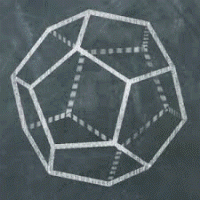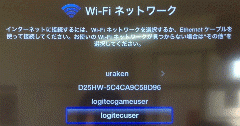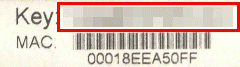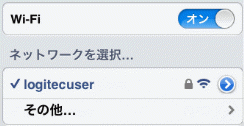『ICT関連情報』
GoogleChromeでデジタル教科書が開かない場合について
下図の「保護されていない通信」とある部分をクリックし、「ブロック(デフォルト)」の右横にある「▼」をクリックすると選択肢が出てきます。
「許可」をクリックしてこのメニューの右上にある「×」をクリックすれば、「再読み込み」という青いボタンが現れるのでそれをクリックしてください。教科書が表示されます。
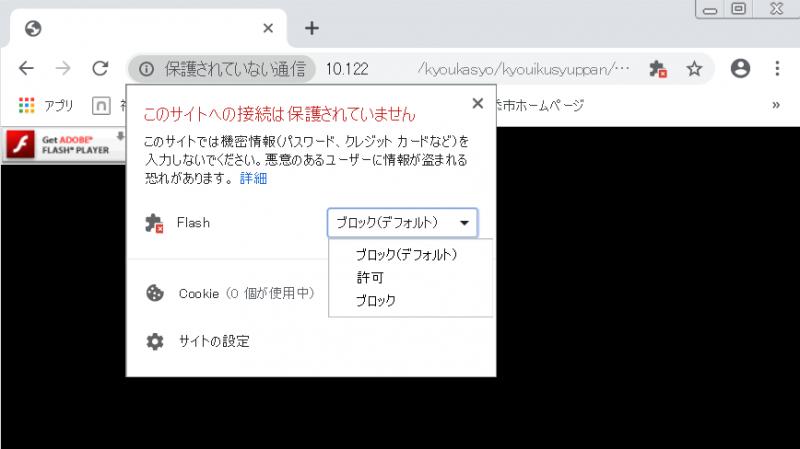
インターネットエクスプローラーであればこのトラブルは無いので、そちらを利用しても問題ありません。
各学校のNASのパブリックに、以下のショートカットを用意してあります。
このショートカットであれば、デジタル教科書をインターネットエクスプローラーで開くようになっていますので、デスクトップ上にコピーしてお使い下さい。
 このアイコンです。
このアイコンです。
 loilonote School 写真提出
loilonote School 写真提出
それは、写真そのもののカードを以下のように繋げている場合に送れない現象が起きています。

そこで、以下の写真のようにすると送ることができます。

カードの中に写真を入れ込むと、以前と同じように送ることができます。
カードの上に重ねると入りますので試してみてください。
写真の大きさは、写真を長めに押さえると周囲に白い点線の枠ができますので、白い丸点を動かして大きさを調整してください。
なお、この状態ができない場合、ロイロノートスクールのバージョンが古いかもしれません。
APPストアのアップデートで最新版にアップデートしてください。
6月21日現在のバージョンは 3.0.2 です。
NAS・インターネットに接続できない時の対応
また夏休みには、電源の点検や電灯のLED化工事のために電源を落とす機会が増えます。
電気工事等で停電した後や、台風や雷などのために瞬電が起こると、NASと250サーバの電源が落ちます。
電源が復旧すれば自動的に立ち上がるように設定はされていますが、某かの不具合で復旧しない事もままあります。
NASやインターネットがつながらない時は、NASと250サーバを確認して下さい。


NASのステータスランプが赤だった場合は、研究所へ連絡ください。
ダウンロード済みアプリ 32

文字をカメラで読み取り、単語帳が作成できるアプリ。
認識した文字だけでなく、画像を貼り付けることも可能。
 Video Zoom《ユニバーサルアプリ》
Video Zoom《ユニバーサルアプリ》 Calculator Pro Elite《ユニバーサルアプリ》無料
Calculator Pro Elite《ユニバーサルアプリ》無料 BoneBox™ - Skull Viewer《iPadアプリ》
BoneBox™ - Skull Viewer《iPadアプリ》 Set the clock《ユニバーサルアプリ》
Set the clock《ユニバーサルアプリ》
ぼかし加工アプリ。
資料の表紙や動画のタイトルに使う画像を作成する際に使えそうです。
2net《ユニバーサルアプリ》
2つのサイトを表示するブラウザアプリ。
 Universal Zoom《ユニバーサルアプリ》
Universal Zoom《ユニバーサルアプリ》Bubble《ユニバーサルアプリ》
写真にドット絵のような吹き出しを追加するアプリ。
資料の表紙や動画のタイトルに使う画像を作成する際に使えそうです。

数字のキャラクターを動かし、10を作るゲームアプリ。
低学年の算数で使えるかもしれません。

30カ国語の文章・音声を翻訳するアプリ。
① ② ③ ④ ⑤ ⑥ ⑦ ⑧ ⑨ ⑩ ⑪ ⑫ ⑬ ⑭ ⑮ ⑯ ⑰ ⑱ ⑲ ⑳ 21 22 23 24 25 26 27 28 29 30 31
ダウンロード済みアプリ 31
 ウェブ画像保存《ユニバーサルアプリ》無料
ウェブ画像保存《ユニバーサルアプリ》無料 日常英熟語《ユニバーサルアプリ》
日常英熟語《ユニバーサルアプリ》 Nutshell Camera《iPhone・iPod Touchアプリ》無料
Nutshell Camera《iPhone・iPod Touchアプリ》無料 Photo Slideshow Director HD Pro《ユニバーサルアプリ》
Photo Slideshow Director HD Pro《ユニバーサルアプリ》 Gridplay《iPhone・iPod Touchアプリ》
Gridplay《iPhone・iPod Touchアプリ》 Yamaha Synth Book《iPhone・iPod Touchアプリ》 無料
Yamaha Synth Book《iPhone・iPod Touchアプリ》 無料 
ダウンロード済みアプリ 30
 絵で見て覚える基礎英単語《ユニバーサルアプリ》
絵で見て覚える基礎英単語《ユニバーサルアプリ》 Tractive Pet BlaBla《ユニバーサルアプリ》無料アプリ
Tractive Pet BlaBla《ユニバーサルアプリ》無料アプリ Translate 翻訳機《iPhone・iPod Touchアプリ》
Translate 翻訳機《iPhone・iPod Touchアプリ》58カ国語の文章・音声を翻訳するアプリ。
 サゴミニ モンスター《ユニバーサルアプリ》
サゴミニ モンスター《ユニバーサルアプリ》SKEW《ユニバーサルアプリ》
写真の歪みを補正するアプリ。お勧めです。
FramePa《iPhone・iPod Touchアプリ》
複数の写真を読み込みスライドコラージュ動画を作成するアプリ。
タイトルを入れたり、フレームの色を変えることもできます。動画素材作成ツールとして活用できそうです。
PDF Max 3 Pro《ユニバーサルアプリ》
PDFファイルの閲覧、ペンやマーカーで書き込みができるアプリ。
メジャーなクラウドストレージへの対応、録音、写真の貼り付けも可能。
GoPix《iPhone・iPod Touchアプリ》
6枚〜9枚の写真を選び、エフェクトを選ぶだけでスライド動画が作れるアプリ。お勧めです。
動画素材作成ツールとして活用できそうです。
 ① ② ③ ④ ⑤ ⑥ ⑦ ⑧ ⑨ ⑩ ⑪ ⑫ ⑬ ⑭ ⑮ ⑯ ⑰ ⑱ ⑲ ⑳ 21 22 23 24 25 26 27 28 29 31 32
① ② ③ ④ ⑤ ⑥ ⑦ ⑧ ⑨ ⑩ ⑪ ⑫ ⑬ ⑭ ⑮ ⑯ ⑰ ⑱ ⑲ ⑳ 21 22 23 24 25 26 27 28 29 31 32 ダウンロード済みアプリ 29
Brushstroke《ユニバーサルアプリ》
写真をまるで画家が描いたような油絵風にするアプリ。お勧めです。
水彩画風にするアプリ Waterlogue もダウンロード済み。

TurboCollage Pro《iPadアプリ》
フォトコラージュアプリ。文字入れも可能。
資料の表紙やプレゼン・動画のタイトルに使う画像の作成に使えます。
Flick.《ユニバーサルアプリ》無料アプリ
さまざまなファイルを無線でやり取りできるアプリ。
インストールした端末同士が、同一WiFi上またはBluetoothの通信範囲にあればOK。

Livestream《ユニバーサルアプリ》
ライブ映像の配信・視聴ができるアプリ。
ツイッターに掲示したりURLを伝えてライブ映像を見てもらうことができます。

PDFファイルの閲覧、ペンやマーカーで書き込みができるアプリ。お勧めです。
Wi-Fi / Bluetooth でのファイル転送や複数のiPadで同一文書に書き込みも可能。
Tydlig《ユニバーサルアプリ》
計算式が表示され、「数値」を変更すると、計算結果が自動的に変わる電卓アプリ。
式のリンクやグラフの作成も可能。

MAPS.ME《ユニバーサルアプリ》無料化アプリ
オフラインで閲覧できる地図アプリ。必要な地域をダウンロードして使用します。
画面キャプチャーで地図素材を作成するツールとして活用できそう。
ターボスキャンプロ《ユニバーサルアプリ》
評価の高いスキャナアプリ。
輪郭認識の精度が高く、スキャン画像も鮮明。お勧めです。
CloudPlayer Pro《ユニバーサルアプリ》
クラウド上にある音楽の再生とダウンロードができます。お勧めです。
DROPBOXを経由して、学校用iPad mini で音楽再生するのに使えます。
Satellite Safari《ユニバーサルアプリ》
人工衛星やISSの位置を表示するアプリ。
英語版なので細かな使い方は不明ですが、素材作成等で活用できそうです。
Musyc Pro《ユニバーサルアプリ》
ゲーム感覚で作曲ができる音楽アプリ。「Apple Design Award」受賞。
使い方はチュートリアルに従って操作するだけで理解できます。制作の様子は 動画 をご確認下さい。
 ① ② ③ ④ ⑤ ⑥ ⑦ ⑧ ⑨ ⑩ ⑪ ⑫ ⑬ ⑭ ⑮ ⑯ ⑰ ⑱ ⑲ ⑳ 21 22 23 24 25 26 27 28 30 31 32
① ② ③ ④ ⑤ ⑥ ⑦ ⑧ ⑨ ⑩ ⑪ ⑫ ⑬ ⑭ ⑮ ⑯ ⑰ ⑱ ⑲ ⑳ 21 22 23 24 25 26 27 28 30 31 32 ダウンロード済みアプリ 28
Pic2Comic《ユニバーサルアプリ》
写真や動画をコミック・スケッチ風に加工できるアプリ。
Finger Painter for iPad《iPadアプリ》
子ども用のお絵かきアプリ。
やり直し機能で、納得がいくまで書き直せる。
HD合成写真 PhotoCut《ユニバーサルアプリ》
写真を合成できる画像編集アプリ。
切り抜き・背景の透明化・輪郭の自動補正が可能。
ひとりごと英語《ユニバーサルアプリ》
英語学習のためのフレーズ集。全32カテゴリ、740フレーズ収録。
Practice+《ユニバーサルアプリ》
チューナー、メトロノーム、レコーダー等をまとめた音楽練習用アプリ。
PopArt FX《ユニバーサルアプリ》
写真をポップアート風に加工するアプリ。
証明写真のようなシンプルな画像でお試し下さい。
Slow Fast Slow《iPhone・iPod Touchアプリ》
撮影済みの動画のスピードを編集できるアプリ。
iMovieで使用する素材ビデオの作成ツールとして活用できそう。
電子楽譜フェアリー《ユニバーサルアプリ》無料アプリ
楽譜を1曲単位で購入できる電子楽譜アプリ。演奏にあわせてページをめくる機能もあります。
楽譜をピアノで演奏させたり、楽譜に書き込みを行うこともできます。
PhotoMath《ユニバーサルアプリ》無料アプリ
カメラを数式にかざすだけで答えを表示するアプリ。
履歴が残り、計算過程の表示もできるので、教示用ツールとしても活用できそう。
歯磨き貯金《ユニバーサルアプリ》無料アプリ
歯の磨き方を指導してくれるアプリ。
アニメーションを見ながらアプリの指示に従い磨きます。

PERSTEXT《ユニバーサルアプリ》無料アプリ
Lapse It Pro《ユニバーサルアプリ》
タイムラプスやスローモーションなどが編集できるビデオアプリ。
TextMask《ユニバーサルアプリ》
テキストを使ったマスク効果を加えられる写真編集アプリ。
PinApp《iPadアプリ》
写真に位置情報を追加できるアプリ。
写真をタップするとPINを打った場所、PINをタップすると写真が表示される。
VideoJoiner《ユニバーサルアプリ》
複数の動画をつないでひとつにまとめるアプリ。BGMの追加にも対応。
遠足等で複数の動画をスナップ的に撮影して、つなげるだけで様子を伝える動画が完成します。
Symphonizer《iPadアプリ》
笑顔でページをめくることができる譜面ビューアー。
PDFを読み込むことができるので、スキャナで譜面をPDF化して活用できます。
数学の王者ジュニア《ユニバーサルアプリ》
低学年向け算数ゲーム。お勧めです。
6~8才程度の算数の問題をゲーム感覚で楽しく学べます。数学の王者 もダウンロード済み。
 ① ② ③ ④ ⑤ ⑥ ⑦ ⑧ ⑨ ⑩ ⑪ ⑫ ⑬ ⑭ ⑮ ⑯ ⑰ ⑱ ⑲ ⑳ 21 22 23 24 25 26 27 29 30 31 32
① ② ③ ④ ⑤ ⑥ ⑦ ⑧ ⑨ ⑩ ⑪ ⑫ ⑬ ⑭ ⑮ ⑯ ⑰ ⑱ ⑲ ⑳ 21 22 23 24 25 26 27 29 30 31 32 ダウンロード済みアプリ 27
すらすら!ずけいあそび《ユニバーサルアプリ》
あそびながら図形に慣れ親しむための幼児向けアプリ。
課金しなくても十分活用できます。
Photo消しゴム《ユニバーサルアプリ》無料アプリ
ぼかしとリサイズに特化した画像編集アプリ。自動リサイズの設定も可能。
iOS8より、標準の写真アプリから呼び出して使るようになりました。
mikan《ユニバーサルアプリ》無料アプリ
知らない単語のみを繰り返し学習する方法で暗記するアプリ。
1回10単語の学習で、知っている単語は右、知らない単語は左へスワイプ。
Polaris Office《ユニバーサルアプリ》無料アプリ
Word / Excel / PowerPoint の編集ができるアプリ。
有料版の Polaris Office 5 もダウンロード済み。
Automo Camera《ユニバーサルアプリ》
車のナンバープレートを自動で塗りつぶしてくれるカメラアプリ。
MIR Story maker《ユニバーサルアプリ》
背景とキャラクターを選び、タッチで動かして動画作成できるアプリ。
録画中は音声も録音される。
ほったいも?《ユニバーサルアプリ》
世界14ヶ国語のあいさつや時間などを、音声付きで学べるアプリ。
Bubl Draw《ユニバーサルアプリ》
手書きの線を音楽に変えてくれるアプリ。
線の色や形、塗り方によって鳴る音が変わる。
Animals 100《iPadアプリ》
100匹の動物の写真を集めたアプリ。
鳴き声や英語の発音も集録されています。
Rakibo《ユニバーサルアプリ》
iOS 8の他社製キーボードとして設定できる手書文字入力アプリ。
インストール後、設定>一般>キーボード>、から追加できる。
顔文字ボード《ユニバーサルアプリ》
iOS 8の他社製キーボードとして設定できる絵文字入力アプリ。
インストール後、設定>一般>キーボード>、から追加できる。
AudioStretch《ユニバーサルアプリ》
速度・音程を変更できる音楽プレイヤーアプリ。
速度は-250%〜+250%まで、音程は12段階に変更が可能。
Apollonius for iPad《iPadアプリ》
図形作図アプリ。
Photo Footprint《iPhone・iPod Touchアプリ》
写真を地図上で整理できるアルバムアプリ。
校外学習の際に活用できるかもしれません。
Clipstro《ユニバーサルアプリ》
残像付き動画を作成するアプリ。
スポーツのフォームチェックなどに使えそう。
LaunchPad《ユニバーサルアプリ》無料アプリ
ループ素材を使って気軽にビート音楽を制作するアプリ。
素材の追加には課金が必要ですが、課金無しでも十分楽しめます。

 ダウンロード済みアプリ 26
ダウンロード済みアプリ 26

GIFアニメを管理・閲覧できるアプリ。
Live PhotosのアニメGIF変換も可能。

同一Wi-Fi上のiOS機器に手持ちの音楽を配信することが出来るアプリ。
それぞれのiOS機器のイヤフォンで同時に同じ曲を聴くようなシチュエーションで使えます。
 Vizzywig《ユニバーサルアプリ》
Vizzywig《ユニバーサルアプリ》
 Zimly HD《iPadアプリ》(記事掲載時 無料)
Zimly HD《iPadアプリ》(記事掲載時 無料)声を翻訳 PRO《ユニバーサルアプリ》
音声翻訳アプリ。約33ヶ国語に対応。使用にはインターネット接続が必要。
日本語でしゃべって音声認識後、英語で音声が流れ、その逆も可能。
i.Map Elite《iPadアプリ》
Googleマップのストリートビューを見るためのアプリ。地図の長押でストリートビュー。
校外学習などの事前学習用の資料作成に活用できると思います。
UkeHero《ユニバーサルアプリ》
バーチャルウクレレアプリ。
オリジナルのコードマップを作成し、3つのボタンの組み合わせで演奏。

 Skype for iPad《iPadアプリ》無料アプリ。
Skype for iPad《iPadアプリ》無料アプリ。
弾いちゃお検索《iPhone・iPod Touchアプリ》
ピアノの演奏で曲名を検索できるアプリ。
無料のアプリ ですが、活用が期待できるアプリなのでダウンロードしました。

 ダウンロード済みアプリ 25
ダウンロード済みアプリ 25
 My Story - Book Maker for Kids《ユニバーサルアプリ》
My Story - Book Maker for Kids《ユニバーサルアプリ》 Video Stopwatch《ユニバーサルアプリ》
Video Stopwatch《ユニバーサルアプリ》 海の冒険《ユニバーサルアプリ》
海の冒険《ユニバーサルアプリ》 paintone+《ユニバーサルアプリ》
paintone+《ユニバーサルアプリ》 Hyperlapse from Instagram《ユニバーサルアプリ》
Hyperlapse from Instagram《ユニバーサルアプリ》 Instagramの三脚不要タイムラプス・カメラ「Hyperlapse」を使いこなす3つのヒント
Instagramの三脚不要タイムラプス・カメラ「Hyperlapse」を使いこなす3つのヒント フルスクリーンプライベートブラウジングiPhone&iPad《ユニバーサルアプリ》
フルスクリーンプライベートブラウジングiPhone&iPad《ユニバーサルアプリ》ラップお父さん《iPhone・iPod Touchアプリ》
『白戸家』のお父さんとお兄ちゃんの声で遊ぶアプリ。
 ① ② ③ ④ ⑤ ⑥ ⑦ ⑧ ⑨ ⑩ ⑪ ⑫ ⑬ ⑭ ⑮ ⑯ ⑰ ⑱ ⑲ ⑳ 21 22 23 24 26 27 28 29 30 31 32
① ② ③ ④ ⑤ ⑥ ⑦ ⑧ ⑨ ⑩ ⑪ ⑫ ⑬ ⑭ ⑮ ⑯ ⑰ ⑱ ⑲ ⑳ 21 22 23 24 26 27 28 29 30 31 32
 ダウンロード済みアプリ 24
ダウンロード済みアプリ 24
 リスタノ《iPhone・iPod Touchアプリ》
リスタノ《iPhone・iPod Touchアプリ》 スキャナーアプリ《ユニバーサルアプリ》
スキャナーアプリ《ユニバーサルアプリ》 Photo Artist フォトエディタ《ユニバーサルアプリ》
Photo Artist フォトエディタ《ユニバーサルアプリ》 うらそえナビ《iPhone・iPod Touchアプリ》
うらそえナビ《iPhone・iPod Touchアプリ》Google ストリートビュー《iPhoneアプリ》
360度全方向を撮影できるiPhone向けカメラアプリ。iPad でも使えます。無料アプリ。
ストリートビューのない場所を撮影して「Googleマップ」で公開することができます。 お勧めです。
TouchRetouch for iPad《iPadアプリ》
写真から不要な物を綺麗に取り除けるアプリ。お勧めです。
iPhone用もあります。
Photo Eraser《iPadアプリ》
写真からいらないものを取り除く写真加工アプリ。
よくわかる四字熟語トレーニング完全版《ユニバーサルアプリ》
読み仮名と意味を見て、当てはまる4つの漢字を選ぶ四字熟語学習アプリ。
A-Sketch《iPhone・iPod Touchアプリ》
写真をスケッチ風に変換する写真加工アプリ。 お勧めです。
鉛筆スケッチに特化しているので、迷うことなく使用できます。
Auto Paint For iPad《iPadアプリ》
写真をイラスト風に変換するアプリ。
iPhone 用もあります。
Scanner Professional《ユニバーサルアプリ》
高機能スキャナアプリ。複数枚撮影してPDFで保存できます。
カメラロールへのJPG保存の他、Open In を使って別アプリへ保存することもできます。 お勧めです。
ひらがなかこうよ!《ユニバーサルアプリ》
ひらがなを書いて学習するアプリ。
Graffiti Me!™《ユニバーサルアプリ》
写真をスプレー缶アートのように加工するアプリ。
単語BoxPro《iPhone・iPod Touchアプリ》
PCでデータが作成できる単語帳アプリ。
作成したデータを直接Dropboxに置くことが可能で Webアプリ での編集も可能。 お勧めです。
StoryBook Studio《iPadアプリ》
オリジナルの動く絵本をつくれるアプリ。本格的に活用する場合は課金が必要。
課金しなくても、図形やアルファベット、数字を使った教材動画の作成には活用できそう。

ふせんを貼ったりペンで書き込めるホワイトボードアプリ。お勧めです。
メールかPDFへの書き出しもOK。
 ダウンロード済みアプリ 23
ダウンロード済みアプリ 23
GraffitiVideo Presentation Maker《ユニバーサルアプリ》
プレゼン動画作成アプリ。お勧めです。
PDFファイルや画像ファイルに書き込む様子を動画として保存できます。
Timer 7《iPhone・iPod Touchアプリ》
素早く設定できるタイマーアプリ。
複数のタイマーを設定したり、よく使うタイマーを登録することもできる。
TOEIC600点【聴力】チャレンジ《ユニバーサルアプリ》
英語リスニング学習アプリ。課金しなくても十分使えます。ゲーム感覚でTOEIC用のリスニングの勉強ができます。
TOEIC730点、TOEIC860点 、重要英単語 もダウンロード済み。
animatope《ユニバーサルアプリ》
うごくイラストでオノマトペを学べるアプリ。無料アプリ。
同様のiPhone アプリオノマトペもダウンロード済み。
insTuner《ユニバーサルアプリ》
高評価のクロマチックチューナーアプリ。
Awesome Voice Recorder Pro《ユニバーサルアプリ》
シンプル操作のボイスレコーダーアプリ。
MP3、WAV、M4Aの録音形式を選べる他、簡単な編集、Dropboxへの保存も可能。
PicaBook Learning: Fruit《ユニバーサルアプリ》
果物の写真と英語の発音が出るアプリ。英語の発音で果物を選ぶクイズもあります。
動物の絵と英語の発音が出る PicaBook Learning: Animals もダウンロード済み。
Relaxia《ユニバーサルアプリ》
環境音再生アプリ。
朝学習の雰囲気作り等に使えそう。
Chromville《ユニバーサルアプリ》
AR 〔拡張現実〕 でぬりえが立体になるアプリ。無料アプリ。
無料で使えるぬりえがあるのでARを体験させるのに使えます。
Smart Drawings《iPadアプリ》
図面作成アプリ。正確な図面、図形を描くことができます。
ナショナル・ギャラリー(ワシントン)HD《ユニバーサルアプリ》
ワシントン「ナショナル・ギャラリー」に収蔵の作品集。
画像をダウンロードしてオフラインでみることも可能。
ホワイトボード HD《ユニバーサルアプリ》
シンプルなホワイトボードアプリ。指1本で書き込み、指2本で消すというシンプルな使い方。
描いた画像を保存することもできます。お勧めです。

動画から写真を抜き出すアプリ。良さそうな場面をアプリが自動で検出してくれるので便利。
イベントで動画だけを撮影し、写真を取り出す使い方ができます。お勧めです。

 ダウンロード済みアプリ 22
ダウンロード済みアプリ 22

内蔵のフレーズパターンを組み合わせて、感覚的に楽曲制作できるシーケンサー。
とりあえずフレーズを並べて展開を作ればそれらしい曲になります。 お勧めです。
Mobile Music Sequencer 取扱説明書 ダウンロードページ
Cloud Audio Recorder《ユニバーサルアプリ》無料化
オーディオレコーダーアプリ。トリミングやノーマライズ等の簡易編集やAudioCopy機能もあり。
CoreAudioに対応しているので外部マイクも使用できます。お勧めです。
breeze《ユニバーサルアプリ》
美しい音色と背景、リアルな動きが特徴のウィンドチャイムシミュレータ。
朝学習の雰囲気作り等に使えそう。
Inspire Pro《iPadアプリ》
油絵の質感を再現できるペイントアプリ。
Take Creative Vocal Recorder《iPhone・iPod Touchアプリ》
マルチトラックボーカルレコーダーアプリ。録音は、iOSデバイス内蔵マイクに最適化。イヤホン必須。
iPhone 用ですがiPad でも使用可能。作曲ツールとして活用できそう。無料アプリ。
PDF Reader Pro《ユニバーサルアプリ》
PDF閲覧、編集、スキャンしてのPDF作成ができるアプリ。
注釈やハイライト、クラウドストレージ対応など機能も豊富。
ReplayCam《ユニバーサルアプリ》
綺麗なスローモーションビデオを作成するための動画加工アプリ。
@Timer《iPhone・iPod Touchアプリ》
よく使う12個のタイマー(iPadは9個)を登録し、ワンタッチで使えるタイマーアプリ。
一時使用の3個のタイマーもプリセットタイマーに変更可能。無料アプリ。
Fantastic Dinosaurs HD《iPadアプリ》
恐竜図鑑。130種の恐竜をフルHDイラストで見ることができます。
英語版でサイズも大きなアプリなので、必要な方だけお試し下さい。
ナショナル・ギャラリー(ロンドン)HD《ユニバーサルアプリ》
ロンドン「ナショナル・ギャラリー」に収蔵の作品集。
画像をダウンロードしてオフラインでみることも可能。
Halftone 2《ユニバーサルアプリ》
写真を漫画風に加工できるアプリ。画像として保存することもできます。
漫画風の説明資料・教材を作成してみてはいかがでしょうか。
 研究所への行き方.pdf ・・・資料サンプル
研究所への行き方.pdf ・・・資料サンプル
Video Master《ユニバーサルアプリ》
簡単なビデオ編集ができるアプリ。
スナップ的に撮影した動画を切り貼りして1本の動画を作成できます。
Earthlapse《ユニバーサルアプリ》
宇宙から見た地球が見られるアプリ。
サイズが大きなアプリなので必要な方だけお試し下さい。
SportsCam《ユニバーサルアプリ》
スコアボードを加えた撮影ができるカメラアプリ。
動画を撮影中に、写真を撮ることも可能。
Awesome Voice Recorder《ユニバーサルアプリ》
ボイスレコーダーアプリ。Dropboxへの保存、音質変更も可能。
フル機能が使える Awesome Voice Recorder Pro もダウンロードできたのでそちらをどうぞ。
DrumKick for iPhone《iPhone・iPod Touchアプリ》
演奏用、高音質ドラムアプリ。タップの場所やタップの仕方で音色が変わります。
iPhone 用ですがiPad でも使えます。
日常英会話集《ユニバーサルアプリ》
日常の会話事例を集めた英語勉強アプリ。
ロシアの絵画 HD《ユニバーサルアプリ》
ロシアの画家の作品を集めたアプリ。
図画や美術の授業で使えるかも。

 ダウンロード済みアプリ 21
ダウンロード済みアプリ 21
Z-Drums Pro《ユニバーサルアプリ》
演奏できるバーチャル・ドラムアプリ。
ドラムセットを変更したり、クオンタイズをかけて録音することも可能。
Pix Shape Pro《ユニバーサルアプリ》
豊富なマスクで写真を切り抜き加工するアプリ。
Solar Walk《ユニバーサルアプリ》
太陽系の惑星について学べるアプリ。お勧めです。
課金のコンテンツもありますが、課金しなくても十分活用できます。
Clipboard Manager and History《ユニバーサルアプリ》
クリップボードを管理して複数保存することができるアプリ。お勧めです。
文章だけでなく、写真や画像の保存も可能。ネットからの情報収集に活用できます。
PicaBook Learning: Animals《ユニバーサルアプリ》
動物の絵と英語の発音が出るアプリ。英語の発音で絵を選ぶクイズもあります。
小学校の英語のフラッシュ教材として使えそう。
英語-日本語 クイック辞書《ユニバーサルアプリ》
英和・和英辞書アプリ。
オフラインでも使用可能。
Junglator《iPhone・iPod Touchアプリ》
ジャングル・ドラムンベースに特化したアプリ。
12個の音源パッド、5つのSEパッド、8つのエフェクトパッドでREMIXプレイが楽しめます。

漢字検定・漢検漢字トレーニング《ユニバーサルアプリ》無料アプリ。
漢字検定の6級~2級で出題される漢字の書き取りを練習することができるアプリ。
このアプリを提供する学校ネット株式会社の その他の無料アプリ もダウンロードしました。
Colorful!《iPhone・iPod Touchアプリ》
写真に自動でセピアやモノクロのフィルターをかけ、一部を指で元に戻せるアプリ。
無料のアプリ ですが、簡単な操作で効果が得られるアプリなのでダウンロードしました。
InstaCapture《iPhone・iPod Touchアプリ》
押している間だけ撮影される動画撮影アプリ。細かな撮影を繰り返して一つの動画にできます。
フィルターやフレームも追加できます。撮影した動画は正方形になります。
印象派 HD《ユニバーサルアプリ》
有名な印象派の画家や後期印象派の画家の画集アプリ。
画像をダウンロードしてオフラインでみることも可能。
英語エース《iPhone・iPod Touchアプリ》
オフラインで使える英語辞書。ネット接続無しで使えます。
iPhone 用ですがiPadでも使えます。
おかいものキッズ《ユニバーサルアプリ》
数字と時計を学べるしかけえほん。
幼児を対象としたアプリですが、活用の可能性があるのでダウンロードしました。

 ダウンロード済みアプリ ⑳
ダウンロード済みアプリ ⑳
How to Tie a Tie《ユニバーサルアプリ》
ネクタイの結び方が学べるアプリ。3Dアニメーションで表示されるのでわかりやすい。
必要な方はどうぞ。
WordCollectorPro《iPadアプリ》
自分だけの単語帳、辞書を作るアプリ。
沖縄方言辞書・校内植物辞書などの作成が可能かもしれません。

第一三共株式会社HP "e食材辞典" のアプリ版。iPhone 版もあります。
無料のアプリ ですが、活用が期待できるので、ダウンロードしました。

クックパッド《ユニバーサルアプリ》
料理レシピサイト「クックパッド」検索アプリ。
無料のアプリ ですが、活用が期待できるので、ダウンロードしました。
レシピサーチ for iPad《iPadアプリ》
レシピ検索アプリ。料理レシピサイトやYouTubeビデオをまとめて検索。 iPhone 用 もあります。
無料のアプリ ですが、活用が期待できるので、ダウンロードしました。
GPlayer《ユニバーサルアプリ》
ほぼ全てのメジャーなフォーマットに対応した動画再生アプリ。Wi-Fi 経由でファイル転送可能。
PCで収集した動画を変換することなくそのまま活用できます。
Mirai Kana Chart《ユニバーサルアプリ》
音の出るあいうえお表。カタカナに切り替えたり、書き方の練習ができます。漢字版 【Mirai Kanji Chart】 もあります。
日本語を学ぶ外国人向けのアプリのようです。
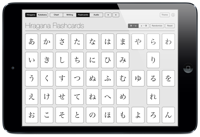
音楽絵本・にんぎょひめ《iPadアプリ》
人魚姫の音楽絵本。
14曲のピアノ曲と40枚のイラストで絵本が楽しめます。
Just Talk《iPhone・iPod Touchアプリ》
音声認識してテキスト化するアプリ。
Stibo《ユニバーサルアプリ》
写真が貼れる付箋メモアプリ。情報収集・発表アプリとして使えそう。
無料のアプリ ですが、活用が期待できるので、ダウンロードしました。
Pointillist《ユニバーサルアプリ》
写真を点描写で加工するアプリ。加工後の写真は正方形になります。
資料の表紙などに使う画像を作成する際に使えます。
Piano ~《iPadアプリ》
ピアノの基礎学習用アプリ。
楽譜をリアルタイムに表示して弾くタイミングを提示。
Drums《iPadアプリ》
ドラムの基礎学習用アプリ。
楽譜をリアルタイムに表示して叩くタイミングを提示。

コラージュ写真加工アプリ。
フレーム柄の変更や文字入れもできます。
Dream-X《iPadアプリ》
アイデアやメモを繋げてマインドマッピングするアプリ。
Animation Desk™ Premium《iPadアプリ》
パラパラ漫画の要領で手書きアニメーションを作成できるアプリ。
Power PDFプロ《ユニバーサルアプリ》
様々なファイルからPDF文書を作成、変更、閲覧が可能なアプリ。お勧めです。
カメラロールの写真のPDF化、Dropbox / Google Driveなどのクラウドストレージとの連携も可能。
 ダウンロード済みアプリ ⑲
ダウンロード済みアプリ ⑲
Write-on Video《ユニバーサルアプリ》
動画にテキストや手書き文字等を入れられる動画編集アプリ。
PDF Scanner《ユニバーサルアプリ》
書類を撮影してPDF化してくれるアプリ。
見開きの本をスキャンして、左右別のページとして保存することも可能。
音声翻訳《ユニバーサルアプリ》
音声翻訳、テキスト翻訳ができるアプリ。
City Maps 2Go Pro《ユニバーサルアプリ》
オフラインで使えるマップ。
必要な都市をダウンロードして使用。
Slidey《ユニバーサルアプリ》
写真から音楽付きのスライドショー動画を作成するアプリ。
Adobe Spark Video《ユニバーサルアプリ》無料のアプリ。
画像を準備してアフレコするだけで、簡単にスライド動画が作成できるアプリ。 お勧めです。
無料のアプリですが、学校での活用が期待できるので、すぐにインストールできるようダウンロードしました。

子供向けお絵かきアプリ。写真やスタンプを貼り付けて楽しくお絵かきできるようです。
ボイスレコーダー《ユニバーサルアプリ》
テキスト変換できるボイスレコーダーアプリ。録音の編集も可能。
テープ起こしに使えるレベルではないので、テキスト変換はおまけ程度に考えるのが良さそう。
 テキスト変換できるボイスレコーダーアプリはどこまで使えるか?
テキスト変換できるボイスレコーダーアプリはどこまで使えるか?
Pics2Mov《ユニバーサルアプリ》
写真からスライドショー動画を作成するアプリ。
タイトル・トランジション・BGMなどの追加が可能。
Calendars 5《ユニバーサルアプリ》
デバイス間の同期、Googleカレンダーとの同期が可能なカレンダーアプリ。
オフラインで入力した情報もWi-Fi接続時に即座に同期されます。お勧めです。
元素図鑑:記憶カード《ユニバーサルアプリ》
周期表アプリ「元素図鑑」を基に作られた、元素と周期表を暗記するためのアプリ。
Quick Math+《ユニバーサルアプリ》
計算ゲームアプリ。
 電卓 HD《ユニバーサルアプリ》
電卓 HD《ユニバーサルアプリ》 水島宏一の器械運動アプリ《iPadアプリ》
水島宏一の器械運動アプリ《iPadアプリ》 Drafts+《ユニバーサルアプリ》
Drafts+《ユニバーサルアプリ》
 ダウンロード済みアプリ ⑱
ダウンロード済みアプリ ⑱

 AC Board《ユニバーサルアプリ》
AC Board《ユニバーサルアプリ》ポケットクライアント《iPhone・iPod Touchアプリ》
名刺・顧客管理アプリ。写真2枚・名前・TEL・住所・地図・メモ・タグの入力が可能。
本来の顧客管理だけでなく、情報収集・管理ツールとして利用できそう。
PDF PROvider《ユニバーサルアプリ》
Webや書類のPDF化、閲覧や編集ができるアプリ。
PDFに変換して、書き込みを行うツールとして活用できそう。
 ① ② ③ ④ ⑤ ⑥ ⑦ ⑧ ⑨ ⑩ ⑪ ⑫ ⑬ ⑭ ⑮ ⑯ ⑰ ⑲ ⑳ 21 22 23 24 25 26 27 28 29 30 31 32
① ② ③ ④ ⑤ ⑥ ⑦ ⑧ ⑨ ⑩ ⑪ ⑫ ⑬ ⑭ ⑮ ⑯ ⑰ ⑲ ⑳ 21 22 23 24 25 26 27 28 29 30 31 32
 ダウンロード済みアプリ ⑰
ダウンロード済みアプリ ⑰
Image Resizer Free《iPhone・iPod Touchアプリ》(記事掲載時 無料)
写真の縮小、切り取りに特化したアプリ。HP掲載用の写真の撮影から縮小まで行えます。
無料のアプリ ですが、活用が期待できるアプリなのでダウンロードしました。
モンテッソーリさんすう《ユニバーサルアプリ》
足し算、引き算を学べるゲームアプリ。
Waterlogue《ユニバーサルアプリ》
写真をまるで画家が描いたような水彩画にするアプリ。お勧めです。
同様のアプリ ToonCamera もダウンロード済み。
i-暗記シート《ユニバーサルアプリ》(記事掲載時 無料)
教科書等を撮影して暗記資料を作成できるアプリ。10ファイルまで無料で使え、制限解除と広告オフは課金が必要。
同様のアプリ AC Flip Pro も学校用iPad mini用にダウンロード済みなので、10ファイル以上必要な場合はそちらをどうぞ。
SuperScan《ユニバーサルアプリ》
PDF保存もできるスキャナアプリ。
スキャナアプリは複数ダウンロード済みなので使い勝手のいいものをお使い下さい。
声シャッター《ユニバーサルアプリ》
音声認識を使ったハンズフリーカメラ。
リモコン代わりに使用したり、撮影時の手ブレ防止に使えそう。
 Videoshop《ユニバーサルアプリ》
Videoshop《ユニバーサルアプリ》 PhotoMotion《ユニバーサルアプリ》
PhotoMotion《ユニバーサルアプリ》 Slide X Pro《ユニバーサルアプリ》
Slide X Pro《ユニバーサルアプリ》ScoreCloud Express HD《iPad アプリ》
演奏やハミングを楽譜に起こしてくれるアプリ。認識結果をピアノの音色で聞くことができます。
メロディーのメモ帳的な使い方や、メロディ作りの授業で使えるかも。 iPhone用 もあります。
Briefcase Pro《ユニバーサルアプリ》
ドキュメントリーダー・ファイルマネージャーアプリ。
GoogleDrive / Dropbox / SkyDrive / Box に対応するほか、Wi-Fi経由でデータのやり取りが行えます。
 SessionBand Jazz - Volume3《ユニバーサルアプリ》
SessionBand Jazz - Volume3《ユニバーサルアプリ》

 ダウンロード済みアプリ ⑯
ダウンロード済みアプリ ⑯
 Video Cover《iPhone・iPod Touchアプリ》
Video Cover《iPhone・iPod Touchアプリ》 
Dubstep SX《iPadアプリ》
ダンス・ミュージックの一種 『ダブステップ』 に特化したビートシンセアプリ。
 小学算数アニメーション (1~6年生)《ユニバーサルアプリ》
小学算数アニメーション (1~6年生)《ユニバーサルアプリ》
描いた線に沿って文字を並べることができるカメラアプリ。
資料の表紙やプレゼン・動画のタイトルに使う画像の作成に使えます。

インターバル撮影(微速度撮影)ができるカメラアプリ。
一定間隔で撮影した静止画から動画を作成します。
メトロノームタッチ《ユニバーサルアプリ》
複数のiOSデバイス間でシンクロさせることができるメトロノーム。

 ダウンロード済みアプリ ⑮
ダウンロード済みアプリ ⑮
VideoCollage《ユニバーサルアプリ》
複数の動画・写真をフレームに収めることができるアプリ。
動画のタイトルに使う動画素材の作成に使えます。
Diana Photo《ユニバーサルアプリ》
2枚の写真を合成して1枚の作品にするアプリ。写真を選んで合成するだけでなく、シェイクによる自動選択も可能。
資料の表紙やプレゼン・動画のタイトルに使う画像の作成に使えます。
 neu.Notes+《ユニバーサルアプリ》
neu.Notes+《ユニバーサルアプリ》手書きした文字や図形をグルーピングしたり PDFへの書き込みも可能。お勧めです。
ScoreCloud Express《iPhone・iPod Touch アプリ》
演奏やハミングを楽譜に起こしてくれるアプリ。認識結果をピアノの音色で聞くことができます。
メロディーのメモ帳的な使い方や、メロディ作りの授業で使えるかも。iPad用をダウンロード済み。
Horizon《ユニバーサルアプリ》
必ず横位置で撮影される動画アプリ。横位置で撮影した場合も、水平を保つ効果があります。
児童生徒に撮影させる場合に、有効なアプリかもしれません。
 EBooklet2Pro《ユニバーサルアプリ》
EBooklet2Pro《ユニバーサルアプリ》Calculus doodlus《ユニバーサルアプリ》
筆算している感覚で使える電卓アプリ。紙に書いて計算するように計算過程が残ります。
計算問題を出題するクイズモードも搭載しています。
いまなんじ?《iPadアプリ》
時計の読み方を学習するためのアプリ。
無料のアプリ ですが、活用が期待できるアプリなのでダウンロードしました。
Solar Activity Monitor《ユニバーサルアプリ》
太陽の活動をリアルタイムでモニターできるアプリ。
英語版ですが、フレアやコロナ画像などを見ることができます。
FineScanner《ユニバーサルアプリ》
クラウド対応高機能スキャナアプリ。複数枚撮影してPDFで保存したり、JPG画像で保存できます。
カメラロールの他、Dropbox / Google Drive / Box へ保存することもできます。
 MolaSync《ユニバーサルアプリ》
MolaSync《ユニバーサルアプリ》 MosaicHD《iPadアプリ》
MosaicHD《iPadアプリ》ボードにピンを配置して形を作る知育アプリ。
 ① ② ③ ④ ⑤ ⑥ ⑦ ⑧ ⑨ ⑩ ⑪ ⑫ ⑬ ⑭ ⑯ ⑰ ⑱ ⑲ ⑳ 21 22 23 24 25 26 27 28 29 30 31 32
① ② ③ ④ ⑤ ⑥ ⑦ ⑧ ⑨ ⑩ ⑪ ⑫ ⑬ ⑭ ⑯ ⑰ ⑱ ⑲ ⑳ 21 22 23 24 25 26 27 28 29 30 31 32
 インターネットに接続できない時の対応②
インターネットに接続できない時の対応②
これらの機器が不具合の場合は教育研究所までご連絡下さい。状況を確認後、業者による対応となります。





 ダウンロード済みアプリ ⑭
ダウンロード済みアプリ ⑭
Video Crop & Zoom《ユニバーサルアプリ》
動画トリミングアプリ。写真のトリミングのように動画をトリミングできます。
縦横比の変更や拡大を行った状態で保存できます。

タテ・ヨコを間違えて撮影してしまった動画を直すことができるアプリ。
児童・生徒が撮影した動画がそのような状況になった場合にも対応可能。

撮影した動画から音声を消すことができるアプリ。
Keynote やiMovie 等の素材として使用する際に活用できます。
EzyGraphs《ユニバーサルアプリ》
数式を入力し、グラフを描画するアプリ。
Hudl Technique《ユニバーサルアプリ》
スポーツなどのフォームを確認・比較するためのアプリ。ログインはSKIPでもOK。
撮影した動画のスロー・コマ送り再生や、2つの動画を比較したり、音声や注釈付きの解説動画の作成も可能。
評価の高いファイル管理アプリ。

知育科学実験アプリ。対象年齢3歳から7歳。実験の導入などで使えるかもしれません。
本格的な科学実験アプリ Chemist もダウンロード済み。
AutoStitch Twins Camera《ユニバーサルアプリ》
1枚の写真に同じ人を2人配置できるカメラアプリ。
追加し、20までの引き算《ユニバーサルアプリ》
足し算 / 引き算の問題を手書きで回答するアプリ。
おしゃべりペット《ユニバーサルアプリ》
ペットの写真を読み込んでしゃべらせるアプリ。ペット以外も可能。
歴史上の人物や、イラストにしゃべらせるなど、動画素材作成に使えます。
100数学まで《ユニバーサルアプリ》
足し算 / 引き算 / かけ算 / 割り算の問題を手書きで回答するアプリ。
Orange Camera《ユニバーサルアプリ》
99種類のエフェクトをリアルタイムで確認しながら撮影できるカメラアプリ。
資料の表紙やプレゼン・動画のタイトルに使う画像を作成する際に使えそうです。
Polyphonic《ユニバーサルアプリ》
タイルをタップするだけで音楽が奏でられるアプリ。最も簡単な音楽作成・演奏アプリかもしれません。
 ABC ZooBorns《ユニバーサルアプリ》
ABC ZooBorns《ユニバーサルアプリ》 Little Fox Music Box《ユニバーサルアプリ》
Little Fox Music Box《ユニバーサルアプリ》 PDF Connect《ユニバーサルアプリ》
PDF Connect《ユニバーサルアプリ》 ① ② ③ ④ ⑤ ⑥ ⑦ ⑧ ⑨ ⑩ ⑪ ⑫ ⑬ ⑮ ⑯ ⑰ ⑱ ⑲ ⑳ 21 22 23 24 25 26 27 28 29 30 31 32
① ② ③ ④ ⑤ ⑥ ⑦ ⑧ ⑨ ⑩ ⑪ ⑫ ⑬ ⑮ ⑯ ⑰ ⑱ ⑲ ⑳ 21 22 23 24 25 26 27 28 29 30 31 32
 ダウンロード済みアプリ ⑬
ダウンロード済みアプリ ⑬
数学の王者《ユニバーサルアプリ》
数学ゲーム。お勧めです。
FusionCalc2 Pro《ユニバーサルアプリ》
計算結果をドラッグ保存できる 【フュージョン計算機】 にメモ機能を加えたアプリ。
保存した計算結果をリスト化して合計を確認できるカート機能もあります。
Tadaa SLR《iPhone・iPod Touchアプリ》
写真にボケを追加できるカメラアプリ。一眼レフで撮影したように加工できます。
写真の一部をぼかすツールとしても活用できそうです。
 Decide Now !《ユニーサルアプリ》
Decide Now !《ユニーサルアプリ》Tunable《ユニバーサルアプリ》
チューナー・メトロノームアプリ。録音もできるようです。
Rays《ユニバーサルアプリ》
写真に光線を追加するアプリ。

iPhone 用の本格的なシンセアプリ。
Audiobus 対応なので GarageBand に直接録音できます。

かけ算学習アプリ。確認・問題・宿題で学習を行います。
初期設定では1~5の段の学習になっていますが、学習の範囲や問題の数など設定変更も行えます。

評価の高いチューナー / メトロノームアプリ。
課金無しで十分活用できます。
VNC Viewer《ユニバーサルアプリ》
Mac / PCを iPad / iPhone から遠隔操作できるアプリ。同様のアプリで無料の TeamViewer もあります。
サーバーソフトのダウンロード と ライセンス登録の必要もあり、必要性を感じる方だけお試し下さい。
Singaling《ユニバーサルアプリ》
ボーカルに 様々なエフェクトを加えるアプリ。
録音・Audiobus対応。使用にはイヤホンと本体マイク、またはマイクとモニターが必要。
SlowCam《ユニバーサルアプリ》
スローモーション動画を撮影できるカメラ。
カタツムリマークを押している間だけスローモーション撮影され、カメラロールに保存される。
Beethoven Symphonies Free《ユニバーサルアプリ》
ベートーベンのシンフォニーを聴くことができるアプリ。
授業でどのように使用するのかはわかりませんが必要な方はどうぞ。
英会話の達人《ユニバーサルアプリ》
英会話学習アプリ。9種類の場面会話で会話の学習。
分数《ユニバーサルアプリ》
分数計算学習アプリ。分数の四則計算を順を追って学ぶことができます。
通分、約分、仮分数から帯分数など、ゲーム感覚で学習できます。
 ① ② ③ ④ ⑤ ⑥ ⑦ ⑧ ⑨ ⑩ ⑪ ⑫ ⑭ ⑮ ⑯ ⑰ ⑱ ⑲ ⑳ 21 22 23 24 25 26 27 28 29 30 31 32
① ② ③ ④ ⑤ ⑥ ⑦ ⑧ ⑨ ⑩ ⑪ ⑫ ⑭ ⑮ ⑯ ⑰ ⑱ ⑲ ⑳ 21 22 23 24 25 26 27 28 29 30 31 32
 ダウンロード済みアプリ ⑫
ダウンロード済みアプリ ⑫
iStopMotion《ユニバーサルアプリ》
コマ撮り動画作成アプリ。
リモート操作するためのアプリ【iStopMotion Remote Camera】もあります。

ドラムパッドアプリ。
10種類のキットから選んで8つのパットで演奏が楽しめます。
Fractions - by Brainingcamp《iPadアプリ》
分数学習アプリ。分数の割り算に特化したアプリ Fraction Division (無料) もあります。
英語版なので、そのまま使えない部分もありますが、分数を図解するツール・素材作成ツールとして活用できそう。

コード進行を入力するだけでオケが作れるアプリ 【SessionBand】の Blues バージョン。
Audiobus 対応。
動画のトリミングとズーム《ユニバーサルアプリ》
動画トリミングアプリ。写真のトリミングのように動画をトリミングできます。
縦横比の変更や拡大を行った状態で保存できます。

ウェブサイトをPDFにできるアプリ。
作成したPDFは、Open Inで他のアプリに渡したり、Dropbox に保存できます。

写真を絵画調に変換するアプリ。
資料の表紙やプレゼン・動画のタイトルに使う動画・画像の作成に使えます。
 ワイヤレスマウス Remote Mouse for iPad《iPadアプリ》
ワイヤレスマウス Remote Mouse for iPad《iPadアプリ》 Midomi SoundHound ∞《ユニバーサルアプリ》
Midomi SoundHound ∞《ユニバーサルアプリ》 Aquarella《ユニバーサルアプリ》
Aquarella《ユニバーサルアプリ》 Voice4u JP 《ユニバーサルアプリ》
Voice4u JP 《ユニバーサルアプリ》特別支援学級で活用する場面があるかもしれません。
 15Seconds Photo Movie《ユニバーサルアプリ》
15Seconds Photo Movie《ユニバーサルアプリ》
 ダウンロード済みアプリ ⑪
ダウンロード済みアプリ ⑪

 LoopMash HD《iPadアプリ》
LoopMash HD《iPadアプリ》  Audio Notebook《iPadアプリ》
Audio Notebook《iPadアプリ》 SessionBand Rock - Volume1《ユニバーサルアプリ》
SessionBand Rock - Volume1《ユニバーサルアプリ》
 エフェクトが動くスライドショーアプリFliptastic AppBass より
エフェクトが動くスライドショーアプリFliptastic AppBass より
ウェブサイトをPDFにできるアプリ。

えいご上手Kids さわって えいご《ユニバーサルアプリ》
アルファベット ・ 英単語を覚える幼児向け知育アプリ。

ストップウォッチ+《ユニバーサルアプリ》
シンプルなストップウォッチアプリ。
Nanologue《iPadアプリ》
Inter-App Audio 対応の iPad 用モノシンセアプリ。
 ① ② ③ ④ ⑤ ⑥ ⑦ ⑧ ⑨ ⑩ ⑫ ⑬ ⑭ ⑮ ⑯ ⑰ ⑱ ⑲ ⑳ 21 22 23 24 25 26 27 28 29 30 31 32
① ② ③ ④ ⑤ ⑥ ⑦ ⑧ ⑨ ⑩ ⑫ ⑬ ⑭ ⑮ ⑯ ⑰ ⑱ ⑲ ⑳ 21 22 23 24 25 26 27 28 29 30 31 32
 浦添市立小中学校 デザインQRコード
浦添市立小中学校 デザインQRコード
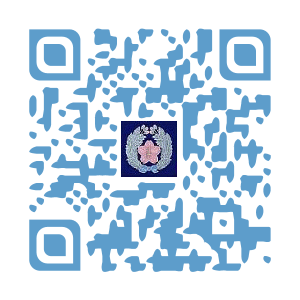
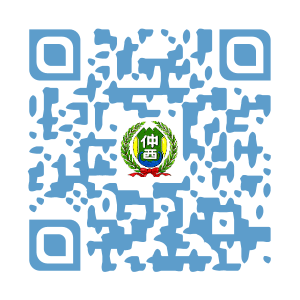

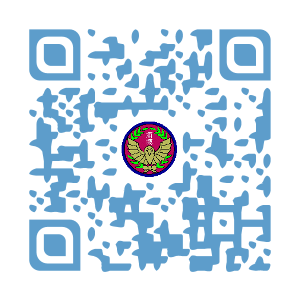
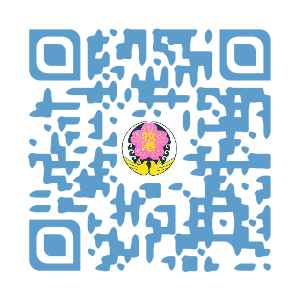


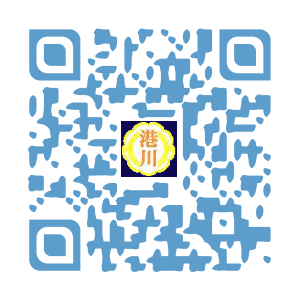
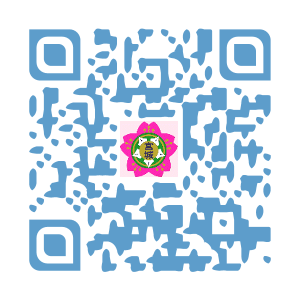
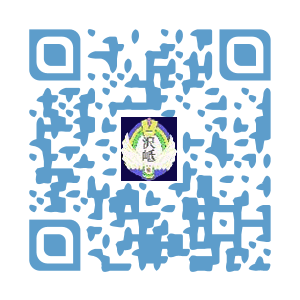
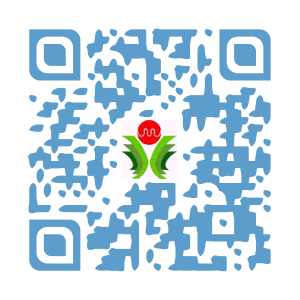
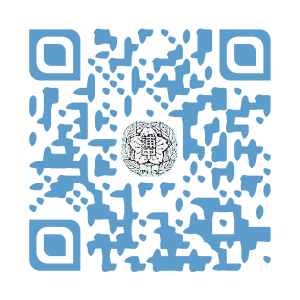
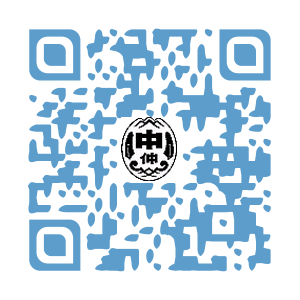
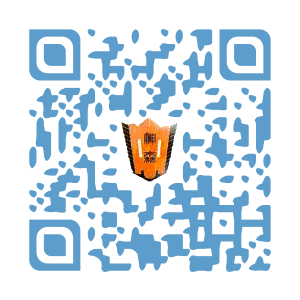
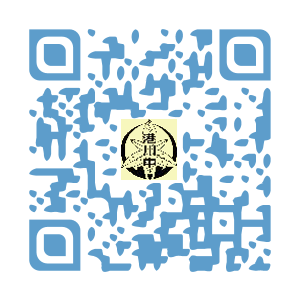
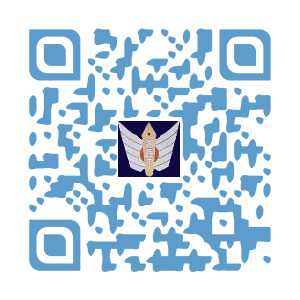
※QRコードの上にマウスカーソルを持って行くと、どの学校のQRコードかが分かります。左クリックで拡大して確認後、右クリックで保存してお使い下さい。
ここに掲載するデザインQRコードは、 【QR Code generator】 で作成しました。
 学校用iPad mini 活用アイディア集【再掲載】
学校用iPad mini 活用アイディア集【再掲載】
★ 撮影した動画を有線で地デジテレビに提示。【カメラアプリ / HDMIアダプタ】
★ ノートを撮影して有線で地デジテレビに提示して書き込み。【Skitch / HDMIアダプタ】
★ 複数のノートを撮影して有線で地デジテレビに提示して書き込み。【Note Anytime / HDMIアダプタ】
★ 撮影した動画を即座に無線で地デジテレビに提示。【カメラアプリ / AppleTV】
★ ノートを撮影して無線で地デジテレビに提示して書き込み。【Skitch / AppleTV】
★ 複数のノートを撮影して有線で地デジテレビに提示して書き込み。【Note Anytime / AppleTV】
★ 無線の実物投影機として使用。【カメラアプリ / AppleTV】
【授業での活用】児童・生徒
★ 児童生徒に動画撮影させ、提示して説明させる。【カメラアプリ】
 普段の授業に溶け込むICT活用授業
普段の授業に溶け込むICT活用授業



地デジテレビ・実物投影機・提示用の電子教科書が、普通教室で準備いらずで使える環境が整っているので、普段の授業に溶け込むICT活用授業の観点から、思いつくままに箇条書きで事例を掲載します。
【学習する教科書のページを授業が始まる前に提示しておく】 これから学習する教科書のページが地デジテレビに提示されているだけで、授業への集中力が増すようです。小学校低学年では効果が顕著なようです。
【教科書の挿絵を拡大表示】 電子教科書の挿絵を拡大表示するだけでイメージがふくらんだり、理解を深めたりできるようです。
【タイマーや時計を地デジテレビに大写しにする】 時間を定めて行動させる場合、タイマーを大写しにして残り時間が提示されることで、集中力が高まるようです。次のソフト、アプリが良さそうです。

【くり返し提示する】 地デジテレビに接続したパソコンや学校用iPad mini から、『きょうざいのお部屋』のフラッシュ型教材を選んで活用。
【実演・実験等を事前に実物投影機で撮影】 手元の作業を見せる場合や、実演指導の場合は、事前に動画撮影しておくと、授業中に何度も演示する必要がなくなり個別指導の時間ができる。費用がかさむ実験や、準備に時間がかかる実験も動画に撮影しておくことで状況に合わせて使用が可能。
【実物投影機で拡大提示して説明】 定規・分度器・メスシリンダーなどの目盛りの読み方や鍵盤ハーモニカの指導など手元を映してその場で説明。
【実物投影機で答え合わせ】 地デジテレビに提示されている場合は投影している紙に、プロジェクターで投影している場合は投影場所に書き込む。プラズマテレビが設置された学校では、水性マーカーでガラス面に書き込ませている事例もありました。
【実物投影機でプレゼン】 紙の資料をめくりながらプレゼン。OHPの要領でプレゼンできます。書き込みながら説明する資料は、ラミネート加工したりクリアーファイルに入れて、水性ペンで書き込み。
【実物投影機の録画機能で跳び箱・マット運動の指導】 【iPad mini の録画機能で跳び箱・マット運動の指導】
【実物投影機で版画の指導】
【実物投影機の録画機能で学芸会・発表会・合唱指導】 【iPad mini の録画機能で学芸会・発表会・合唱指導】
【模造紙をスクリーンにして書き込み】 提示した資料のうち強調したい情報のみをなぞって残したり説明を書き込むことで、そのまま掲示資料として活用。
【運動の見本を学校HPに掲載】 学校用iPad mini で撮影した運動の見本を種目別に短い動画で学校HPに掲載。エイサーの練習動画を掲載した事例もありました。
【職員会議・研修会等で 実物投影機を使う】 見せるだけで済む資料は極力『実物投影機+地デジテレビ or プロジェクター』
【職員会議・研修会等で ノートパソコンを使う】 見せるだけで済む資料は極力『ノートパソコン+地デジテレビ or プロジェクター』
【職員会議・研修会等で 学校用iPad mini を使う】 見せるだけで済む資料は極力『学校用iPad mini +地デジテレビ or プロジェクター』
 アプリ紹介動画ピックアップ
アプリ紹介動画ピックアップ
 iMovie 《ユニバーサルアプリ》 (学校用 iPad mini にインストール済み)
iMovie 《ユニバーサルアプリ》 (学校用 iPad mini にインストール済み)動画の撮影から編集まで行なえるアプリ。
撮影から編集まで1つの機器で行なえるので動画編集が楽しく行なえます。
 Phoster 《ユニバーサルアプリ》 (学校用 iPad mini にインストール済み)
Phoster 《ユニバーサルアプリ》 (学校用 iPad mini にインストール済み)写真からポスターをつくれるアプリ。
豊富なテンプレートと写真を組み合わせて、学校のイベントポスターや案内状の作成に使えます。
iPhoneで撮影した複数の写真等を組み合わせた画像を作成するコラージュアプリ。
資料の表紙やプレゼン・動画のタイトルに使う画像を作成する際に使えそうです。
 iKaossilator 《ユニバーサルアプリ》
iKaossilator 《ユニバーサルアプリ》 内蔵データやオーディオ素材を読み込んでタッチ操作でビートを簡単に作り出すアプリ。
AUDIOBUS にも対応。
 Bebot 《ユニバーサルアプリ》
Bebot 《ユニバーサルアプリ》 タッチスクリーンで演奏しやすいシンセアプリ。
AUDIOBUS にも対応。
 PIP Camera 《ユニバーサルアプリ》
PIP Camera 《ユニバーサルアプリ》写真の中に写真をハメることができるアプリ。
 ダウンロード済みアプリ ⑩
ダウンロード済みアプリ ⑩

 lino《ユニバーサルアプリ》(無料)
lino《ユニバーサルアプリ》(無料) lino ホームページ
lino ホームページ BeatPad《ユニバーサルアプリ》
BeatPad《ユニバーサルアプリ》グルーヴボックスアプリ。
簡単翻訳 HD《iPadアプリ》
iPad用テキスト翻訳アプリ。約32ヶ国語に対応。
使用にはインターネット接続が必要。iPhone / iPod Touch用もあります。
TwinViewer《ユニバーサルアプリ》(無料)

SnapPen《ユニバーサルアプリ》
写真に手書きでメモを加えることのできるアプリ。



ブルーノ・マイクロフォン《ユニバーサルアプリ》
iOS機器 をマイク代わりに使えるようにするアプリ。

OrasisHD《ユニバーサルアプリ》
逆光で暗く撮影された写真を自動補正してくれる写真加工アプリ。
 ① ② ③ ④ ⑤ ⑥ ⑦ ⑧ ⑨ ⑪ ⑫ ⑬ ⑭ ⑮ ⑯ ⑰ ⑱ ⑲ ⑳ 21 22 23 24 25 26 27 28 29 30 31 32
① ② ③ ④ ⑤ ⑥ ⑦ ⑧ ⑨ ⑪ ⑫ ⑬ ⑭ ⑮ ⑯ ⑰ ⑱ ⑲ ⑳ 21 22 23 24 25 26 27 28 29 30 31 32
 【Air Projector】 の使い方
【Air Projector】 の使い方
学校用iPad mini と校内LANパソコンは、はもともと校内LAN上にあるので、学校用iPad miniにアプリをインストールして、簡単に試すことができます。個人でお持ちのiPhone / iPad / iPad mini / iPod Touch でも、無線ルーターで小規模なWi-Fi環境を構築することで実現できます。
 【学校用iPad mini → 校内LANパソコン】
【学校用iPad mini → 校内LANパソコン】① 送信側のiPad miniで【Air Projector】を起動
③ 送信側のiPad miniで画像を選ぶとパソコンのブラウザーに画像が表示される
※AppleTVの代わりに地デジテレビにつなげたパソコンを使うイメージ。
 【学校用iPad mini → 学校用iPad mini】
【学校用iPad mini → 学校用iPad mini】① 送信側のiPad miniで【Air Projector】を起動
※いずれの機器も同一Wi-Fi上にあるため、特別な設定なしにすぐにお試しいただけます。

① 送受信を行う機器のWi-FiをToaster PRO 等の無線ルーターに設定
③ 受信側のiPad miniでSafariを立ち上げ【Air Projector】に表示されたアドレスを入力
④ 送信側のiOS機器で画像を選ぶとiPad miniのブラウザーに画像が表示される
 【個人所有のiOS機器 → 校内LANノートパソコン】
【個人所有のiOS機器 → 校内LANノートパソコン】① 送受信を行う機器のWi-FiをToaster PRO 等の無線ルーターに設定
③ ノートパソコンのブラウザーを立ち上げて【Air Projector】に表示されたアドレスを入力
④ 送信側のiOS機器で画像を選ぶとノートパソコンのブラウザーに画像が表示される
全てのアプリの操作を無線で提示するためには、AppleTVが必要となりますが、写真や掛図画像、PDF資料を提示するだけであれば、十分、活用できます。
 ダウンロート済みアプリ⑨
ダウンロート済みアプリ⑨
 Air Projector《iPhone・iPod Touchアプリ》
Air Projector《iPhone・iPod Touchアプリ》Wi-Fi経由で、カメラロールの画像をPCやスマートフォンに表示するアプリ。
ポータブルWi-Fiルーターだけでも可能。PDFファイルは [次の方法で開く] からこのアプリを選択。
 Voice Translator《ユニバーサルアプリ》
Voice Translator《ユニバーサルアプリ》音声翻訳アプリ。23言語がサポートされています。
 PhotoViva《ユニバーサルアプリ》
PhotoViva《ユニバーサルアプリ》写真を指でなぞるだけで絵画風の画像にしてくれるアプリ。
 Distressed FX《ユニバーサルアプリ》
Distressed FX《ユニバーサルアプリ》【楽器.me|ギターコード検索】等のサイトで好きな曲を探してコード入力して曲を作ってみて下さい。

Vintage Camera Pro for iPad《iPadアプリ》
写真をレトロ調に撮影できるカメラアプリ。
 ① ② ③ ④ ⑤ ⑥ ⑦ ⑧ ⑩ ⑪ ⑫ ⑬ ⑭ ⑮ ⑯ ⑰ ⑱ ⑲ ⑳ 21 22 23 24 25 26 27 28 29 30 31 32
① ② ③ ④ ⑤ ⑥ ⑦ ⑧ ⑩ ⑪ ⑫ ⑬ ⑭ ⑮ ⑯ ⑰ ⑱ ⑲ ⑳ 21 22 23 24 25 26 27 28 29 30 31 32
 リースプリンタの指定トナー・インクの使用の徹底について
リースプリンタの指定トナー・インクの使用の徹底について
※教育研究所の場合、リース機器を納入した業者に『メーカー純正品かメーカー指定のリサイクルトナーで安いもの』の価格を確認し、同時に、複数の家電量販店の純正品の価格を確認して、安いものを購入しています。メーカー純正品が安い場合や家電量販店が安くなる場合もあります。機器を納入した業者が格安で提供できる場合が多いので、 『メーカー純正品かメーカー指定のリサイクルトナーで安いものはいくら?』 と問い合わせてみてください。
 ダウンロード済みアプリ ⑧
ダウンロード済みアプリ ⑧
MovableChord《iPadアプリ》
ベーシックなコード演奏に特化した楽器アプリ。

写真をブロックに区切って、様々な加工ができる写真加工アプリ。
資料の表紙やプレゼン・動画のタイトルに使う画像の作成に使えます。


 過去に戻って録音できるiPhoneアプリに惚れた! [週刊アスキーPLUS]・・・使い方がわかる記事です。
過去に戻って録音できるiPhoneアプリに惚れた! [週刊アスキーPLUS]・・・使い方がわかる記事です。 SigNote《ユニバーサルアプリ》
SigNote《ユニバーサルアプリ》The Human Body《ユニバーサルアプリ》
人体の構造・仕組みを学べるインタラクティブな絵本アプリ。




太陽、月、主な5惑星の出入り時間や天体の高度と方位角などの情報が得られます。
 ① ② ③ ④ ⑤ ⑥ ⑦ ⑨ ⑩ ⑪ ⑫ ⑬ ⑭ ⑮ ⑯ ⑰ ⑱ ⑲ ⑳ 21 22 23 24 25 26 27 28 29 30 31 32
① ② ③ ④ ⑤ ⑥ ⑦ ⑨ ⑩ ⑪ ⑫ ⑬ ⑭ ⑮ ⑯ ⑰ ⑱ ⑲ ⑳ 21 22 23 24 25 26 27 28 29 30 31 32
 【AC Flip Pro】の使い方
【AC Flip Pro】の使い方
① SAFARI / Dropbox / Keynote / SideBooks などでPDFを開き、『他のアプリで開く』 から 【AC Flip Pro】 を選ぶ
① カメラアプリやスキャナアプリで画像を撮影・・・【AC Flip Pro】のブリーフケースから[+]⇒[ファイルを選択]のカメラから撮影することも可能。
① 1台のiPad mini で講師モードをタップしてタイトルを入力し、+を押して準備した資料を開く
 ダウンロード済みアプリ ⑦
ダウンロード済みアプリ ⑦





ダウンロード済みの PDF it All と同様のアプリ。Web上のPowerPointをPDF化するツールとして活用できそう。





 ① ② ③ ④ ⑤ ⑥ ⑧ ⑨ ⑩ ⑪ ⑫ ⑬ ⑭ ⑮ ⑯ ⑰ ⑱ ⑲ ⑳ 21 22 23 24 25 26 27 28 29 30 31 32
① ② ③ ④ ⑤ ⑥ ⑧ ⑨ ⑩ ⑪ ⑫ ⑬ ⑭ ⑮ ⑯ ⑰ ⑱ ⑲ ⑳ 21 22 23 24 25 26 27 28 29 30 31 32
 ダウンロード済みアプリ ⑥
ダウンロード済みアプリ ⑥

写真をポスター風に加工できるアプリ。
資料の表紙やプレゼン・動画のタイトルに使う画像の作成に使えます。

Clone Camera Pro for iPad《iPadアプリ》
クローン撮影が楽しめるアプリ。
iPad を固定して、複製したい数だけ重ならないように撮影して対象をブラシで適当に囲んで完成。


シンプルなアラーム時計アプリ。
音楽を聴きながら使えるスリープタイマー機能もあります。

書き心地がなめらかな手書きメモアプリ。

アイコンによるメモをホーム画面に置くことができるアプリ。
付箋紙のような活用ができます。


iPad / iPhone / iPod Touch / PC / Mac 間で写真とビデオをワイヤレス転送できるアプリ。
使用方法は 無線写真転送 と同様。

アルファベット学習アプリ。
英語学習の導入に使えるかも。

タテ・ヨコを間違えて撮影してしまった動画を直すことができるアプリ。
児童・生徒が撮影した動画がそのような状況になった場合にも対応可能。


 ダウンロード済みアプリ ⑤
ダウンロード済みアプリ ⑤
 ぱっと転送 PRO《ユニバーサルアプリ》
ぱっと転送 PRO《ユニバーサルアプリ》 iKenhar《iPhone・iPod Touchアプリ》(無料)
iKenhar《iPhone・iPod Touchアプリ》(無料)
Drum Beats+《ユニバーサルアプリ》
Audiobus 対応のドラムアプリ。
iPad / iPhone / iPod Touch / PC / Mac 間で写真とビデオをワイヤレス転送できるアプリ。

Frame Artist Pro《ユニバーサルアプリ》
様々なテンプレートを使って、写真を簡単に加工できるアプリ。
 SessionBand Jazz - Volume1《ユニバーサルアプリ》
SessionBand Jazz - Volume1《ユニバーサルアプリ》 AudioShare《ユニバーサルアプリ》
オーディオファイルをやり取りするアプリ。Audiobus にも対応。
Split Pic 2.0《ユニバーサルアプリ》
撮影範囲をいくつかに分けて撮影できるアプリ。
 Vio《ユニバーサルアプリ》
Vio《ユニバーサルアプリ》 ボコーダーシンセアプリ。
 ベアフット ワールドアトラス《ユニバーサルアプリ》
ベアフット ワールドアトラス《ユニバーサルアプリ》 世界を学べる3D地球儀アプリ。
 abc Notes《ユニバーサルアプリ》
abc Notes《ユニバーサルアプリ》 Traktor DJ《iPadアプリ》
Traktor DJ《iPadアプリ》  ① ② ③ ④ ⑥ ⑦ ⑧ ⑨ ⑩ ⑪ ⑫ ⑬ ⑭ ⑮ ⑯ ⑰ ⑱ ⑲ ⑳ 21 22 23 24 25 26 27 28 29 30 31 32
① ② ③ ④ ⑥ ⑦ ⑧ ⑨ ⑩ ⑪ ⑫ ⑬ ⑭ ⑮ ⑯ ⑰ ⑱ ⑲ ⑳ 21 22 23 24 25 26 27 28 29 30 31 32
 【無線写真転送】の使い方②
【無線写真転送】の使い方②

【無線写真転送】を使って、パソコンにある写真・動画を学校用iPad mini 送る方法について掲載します。
デジカメで撮影した写真をパソコン経由で学校用 iPad mini に取り込んだり、 パソコンで作成した画像を学校用 iPad mini に取り込む際に重宝します。校内LANパソコンで電子教科書を画像化して学校用 iPad mini に送ったり、パソコンで白地図や五線譜、原稿用紙などのテンプレートを収集して学校用 iPad mini に送って、活用できます。
パソコンから学校用 iPad mini に写真・動画を送る方法を下記に示します。
① アプリを起動して『受信』をタップ
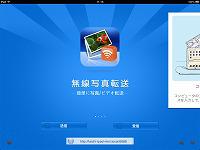

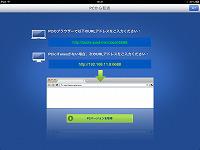
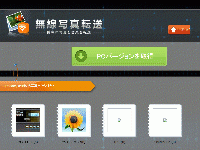
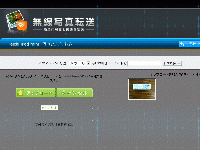

学校用 iPad mini 同士やPCとのデータの受け渡しに使えます。
このアプリを使う場面は、①PCで作成した画像・PDFの iPad mini への取り込み、②iPad mini 同士のデータの交換、 ③iPad mini で作成した写真・動画のPCへの取り込み、などがあります。同じネットワークに接続した機器同士であれば無線でデータの受け渡しが可能です。
 【無線写真転送】の使い方
【無線写真転送】の使い方
 ダウンロード済みアプリ ④
ダウンロード済みアプリ ④

撮影中のズーム、フォーカス・露出個別ロックなど機能が豊富なカメラアプリ。
 Paper Camera《ユニバーサルアプリ》
Paper Camera《ユニバーサルアプリ》写真や動画をスケッチのように加工できるカメラアプリ。
iOS8より、標準の写真アプリから呼び出して使えるようになりました。
 Vocre Translate《ユニバーサルアプリ》
Vocre Translate《ユニバーサルアプリ》テキスト入力モード・会話モードがある翻訳アプリ。テキストと音声入力で複数の言語に翻訳できます。

Audiobus 対応のウクレレ演奏アプリ。
GarageBand 等で直接演奏を録音可能。
 新機能スライドショー発表!「PicPlayPost」がもっと楽しい [週刊アスキーPLUS]
新機能スライドショー発表!「PicPlayPost」がもっと楽しい [週刊アスキーPLUS] ① ② ③ ⑤ ⑥ ⑦ ⑧ ⑨ ⑩ ⑪ ⑫ ⑬ ⑭ ⑮ ⑯ ⑰ ⑱ ⑲ ⑳ 21 22 23 24 25 26 27 28 29 30 31 32
① ② ③ ⑤ ⑥ ⑦ ⑧ ⑨ ⑩ ⑪ ⑫ ⑬ ⑭ ⑮ ⑯ ⑰ ⑱ ⑲ ⑳ 21 22 23 24 25 26 27 28 29 30 31 32
 新規導入機器活用事例 【実物投影機】
新規導入機器活用事例 【実物投影機】
【小学校 一般】 提示資料をはがき大で作成。ラミネート加工。コンパクトに収納。

【教育研究所 検証】 実物投影機で撮影した動画を iPad mini に転送してロイロノートで編集、Youtubeに掲載。

実物投影機で撮影した動画を iPad mini に移す方法
【港川小 算数】 黒板にそのまま投影した実物投影機の数え棒で児童に説明させ、投影された数え棒の上にチョークで式を書かせる。プロジェクターを消すと式だけが残る。
【沢岻小 算数】 実物投影機のマイクで児童の声をプロジェクターのスピーカーから拡声。
【沢岻小 算数】 児童の書き込んだワークシートをクリアファイルに挟んで、水性マーカーで添削する様子を拡大提示。
研究授業参観 【沢岻小4年 算数】
【小学校 一般】 蛍光灯の反射が少ない場所に実物投影機を設置。反射を抑える目的で色模造紙を利用。
【小学校 一般】 個人で、動画保存用・写真保存用・提示用のSDカードを色違いで3枚準備して使い分け。
【小学校 算数】 クリアファイルに資料を挟んで、水性マーカーで書いて消せる資料として地デジテレビに提示。
【小学校 理科】 小型のホワイトボードに見せたいものを置いて地デジテレビに提示し、水性マーカーで説明を書き込み。
【小学校 一般】 過去に作成した資料をラミネート加工して水性ペンで書いて消せる資料として提示。
【小学校 一般】 過去に作成したOHC・OHP用の資料を小型のホワイトボードに置いて活用。
【小学校 国語】 教科書を見せることに集中するために、電子教科書の代わりに実物投影機で教科書を地デジテレビに提示。
【小学校 読み聞かせ】 挿絵だけを地デジテレビに提示して読み聞かせ。
【小学校 読み聞かせ】 絵本をデジタル化することなく手軽に地デジテレビに提示。
 エルモの公式ブログ 『ニコニコ45分』 紹介
エルモの公式ブログ 『ニコニコ45分』 紹介※ 『ニコニコ45分』 では、カテゴリーを絞って記事をご覧になれます。
【教科別】
[国語] [社会] [算数、数学] [理科] [生活] [音楽] [図画工作、美術] [家庭、技術・家庭] [体育、保険体育]
[道徳] [外国語活動、外国語] [総合的な学習の時間] [特別活動] [生活指導] [教員研修] [その他の活用]
【学年別】
[小学1年] [小学2年] [小学3年] [小学4年] [小学5年] [小学6年] [中学] [特別支援学級]
 新規導入機器活用事例 【電子黒板機能付きプロジェクター】
新規導入機器活用事例 【電子黒板機能付きプロジェクター】 新規導入機器活用事例 【iPad mini】 ・・・個人所有のiOS機器の事例も含みます。
新規導入機器活用事例 【iPad mini】 ・・・個人所有のiOS機器の事例も含みます。
 新規導入機器活用事例 【電子黒板機能付きプロジェクター】
新規導入機器活用事例 【電子黒板機能付きプロジェクター】
【港川小 算数】 黒板にそのまま投影した実物投影機の数え棒で児童に説明させ、投影された数え棒の上にチョークで式を書かせる。プロジェクターを消すと式だけが残る。
【内間小 一般】 黒板にそのまま投影しチョークで書き込む。黒板モードに切り替えなくても綺麗に投影。
『新規導入機器活用』 校内研 【内間小】
【沢岻小 算数】 実物投影機を接続して児童発表用の提示装置兼スピーカーとして活用。
研究授業参観 【沢岻小4年 算数】
【小学校 一般】 私物のカードリーダーをつないで、デジカメや携帯電話のSDカード等の写真を投影。(地デジテレビでも可能?)
【浦添市教育委員会】 校長研修会で、USBメモリーをつないでスライドショーを行い、書き込みしながら説明。
校長研修会でICT活用!
【沢岻小 学習発表会】 超短焦点の利点を生かして、児童の後方に設置して、背景投影用として活用。
超短焦点プロジェクター体験活用 【沢岻小】
 新規導入機器活用事例 【iPad mini】
新規導入機器活用事例 【iPad mini】
【前田小 3年 国語】 児童が学校用iPad mini を使って無線で回答。

研究協力員 授業実践 【前田小】
【港川小 4年 社会】 個人所有のiPhone でPowerPoint の提示、児童が学校用iPad mini を使って発表資料作成。

研究協力員 授業実践 【港川小】
【内間小 2年 算数】 児童が学校用iPad mini を使って発表資料作成。

研究協力員 授業実践 【内間小】
【内間小 2年 生活科】 児童が学校用iPad mini を使って発表資料作成。

学校用 iPad mini の授業での活用 【内間小】
【仲西中 教育研究員検証授業】 個人所有のiPad mini3 と学校のAppleTV を使って無線で資料提示。
教育研究員 検証授業【仲西中】
【当山小 児童朝会】 放送委員が学校用iPad mini を使って資料提示。
児童朝会 (運営委員・放送委員)【当山小】
【沢岻小 外国語活動】 授業の中でロイロノートを活用した資料提示。
外国語活動授業 【沢岻小】・・・iPad 活用
【神森小 一般】 音楽朝会の群読の様子を撮影 ⇒ Youtube 登録 ⇒ 学校HP掲載。
学校用 Youtube チャンネルの活用⑤ 【神森小】
【神森小 一般】 音楽朝会の群読の様子を撮影 ⇒ Youtube 登録 ⇒ 学校HP掲載。
学校用 Youtube チャンネルの活用④ 【神森小】
【神森小 一般】 音楽朝会の群読の様子を撮影 ⇒ Youtube 登録 ⇒ 学校HP掲載。
学校用 Youtube チャンネルの活用③ 【神森小】
【浦添小 一般】 iPod Touch のカメラ画像を無線で高輝度プロジェクターに投影。
AirPlay ミラーリングで児童の様子を拡大提示【浦添小】
【浦添小 一般】 教師によるけん玉の実演を撮影 ⇒ iMovie で編集 ⇒ Youtube 登録 ⇒ 学校HP掲載。
学校用 Youtube チャンネルの活用 【浦添小】
【牧港幼稚園】 はがき大の紙芝居を作ってiPad mini の Genius Scan と Keynote でデジタル化して地デジテレビに投影。
研究所用iPad mini でデジタル紙芝居作成 【牧港幼稚園】
【浦城小 5年】 机間指導で児童のノートをiPad mini で撮影し、無線でプロジェクターに投影・発表。
研究協力員 授業実践 【浦城小5年】
【港川小 6年】 iPad mini 8台 を班別に持たせ、 ロイロノート を使った児童によるプレゼン動画の作成・発表。
iPad mini 活用授業 【港川小6年】
【仲西小 音楽】 鍵盤ハーモニカを再現したアプリ iKenhar を使った学習。
【浦添小 社会】 『消防施設の数を数える』の授業で、子供たちの様子を写真撮影して地デジテレビに投影。
iPad mini 活用授業【浦添小】
【浦添小 一般】 デジカメやビデオカメラの代わりに使い、有線で地デジテレビに投影。
【浦添小 一般】 Skitch を使って、児童のノートを撮影して地デジテレビに映し出し、書き込みしながら説明。
【小学校 国語・社会】 事前にネットで収集した画像を地デジテレビに映し出し、授業のイメージをふくらませるのに使用。
【小学校 一般】 見せたい画像や図を地デジテレビに映し出し、拡大したりスクロールして児童の目線を引きつける。
【港川小 校外学習】 児童に iPad mini を持たせ、取材用カメラとして活用。
【内間小 一般】 Skitch を使って、Keynote の素材を作成。
【内間小 一般】 ProTuber を使って、職員室でYoutube 動画をダウンロードして 教室の地デジテレビに無線提示。
『新規導入機器活用』 校内研 【内間小 : 5学年】
【港川小 一般】 撮影した動画や、カメラロールに保存した動画を、パソコンのドロップボックスからNASに保存。
【港川小 平和学習】 児童に iPad / iPad mini を持たせ、ビデオカメラとして地域の方の取材に使用。
iPad mini 活用授業【港川小】
【小学校 一般】 e-Teachers のフラッシュ教材をKeynoteで読み込み、PDF出力して活用。
【仲西小 社会】 市町村の位置を学べるアプリ 全国市町村ジグソーパズル を使った学習。
ここからは、個人所有のiOS機器の活用事例です。
【浦添小 一般】 携帯のテザリングを使って、iPod Touch のカメラ画像を無線で地デジテレビに投影するテスト。

テザリングでAirPlay ミラーリング【浦添小】
【内間小 特別支援学級】 子供たちに見せたいものを iPhone5 で事前に写真撮影しておき、有線で地デジテレビで提示。
【小学校 社会】 iPad で児童のワークシートを撮影し、無線で地デジテレビに投影・書き込みながら説明。
【小学校 国語】 授業はじめの5分、iPhone4S のKeynoteで作成したミニテストを実施。無線接続。
【小学校 算数】 机間指導で児童のノートをカメラスキャンして、発表時に地デジテレビに無線投影。
【小学校 理科】 iPhone4S を実物投影機代わりに活用。
【小学校 理科】 高価な薬品を使用する実験をiPhone4S で撮影してタイトルと説明をiMovieで入れて教材化。
【小学校 理科】 iPhone4S のレンズを顕微鏡にあわせて顕微鏡写真・動画を撮影。
【小学校体育】 iPhone4S でリレーの練習・マット運動などを動画で撮影して、有線で地デジテレビで提示して指導。
【小学校 音楽】 iPhone4S で合唱の練習を動画で撮影して、地デジテレビに投影して指導。
【小学校 児童会】 iPhone4S で児童の発表を動画で撮影して練習。
【小学校 学級PTA】 iPhone4S で児童の活動の様子を動画や写真で撮影しておき、説明に使用。
【小学校 一般】 文科省HPから全ての学習指導要領PDFをダウンロードしてiPadで持ち歩き。
教師が様々な映像を地デジテレビ等に提示するプレゼンツール、内蔵カメラやインターネットを使って素材を収集してまとめる教材作成ツールとしての使用のほか、複数のiPadを準備して、児童生徒の学習ツールとしても活用されています。本体のみで写真・動画の撮影、インターネットからの情報収集、プレゼン作成、動画編集、教育用アプリの利用、地デジテレビ等への無線投影など、コンパクトにほどよい性能でまとめられているiPad mini は、その手軽さから、授業への導入も容易に行えると思います。
 圧縮解凍ソフトを使って児童生徒の作品を保護する方法
圧縮解凍ソフトを使って児童生徒の作品を保護する方法
【+Lhaca】を使った作品保護の方法.pdf ・・・印刷・ダウンロード用PDF。必要な方はどうぞ。
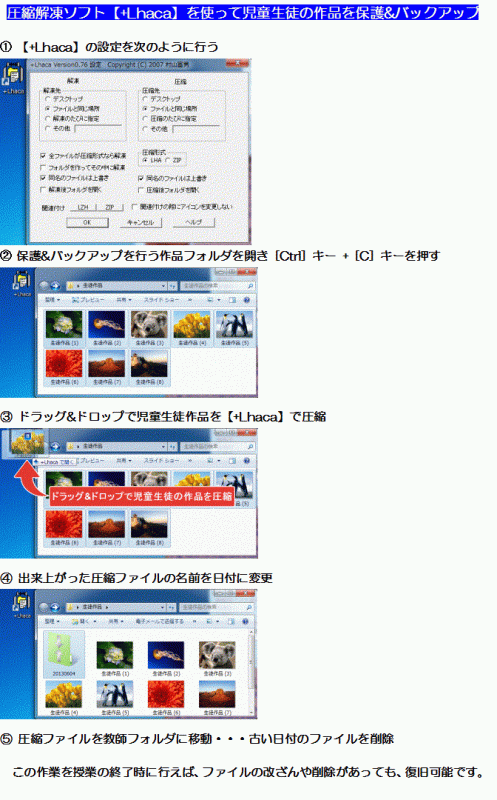
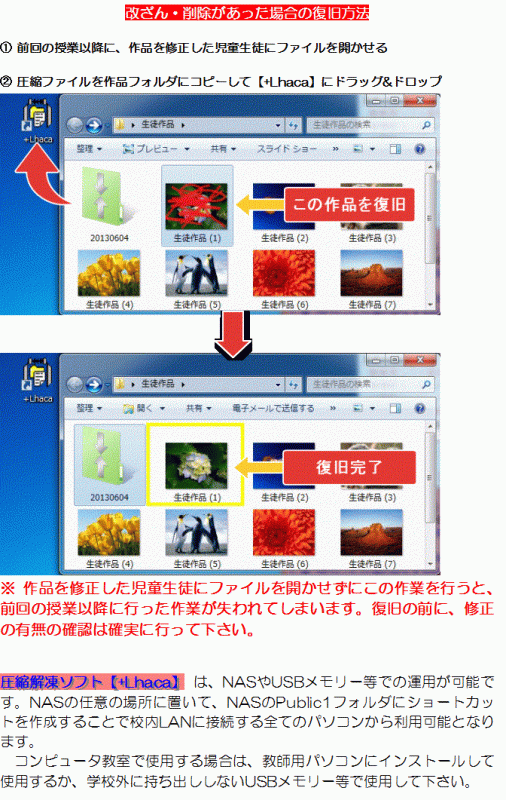
 iPad カメラアプリ撮影のコツ
iPad カメラアプリ撮影のコツ
新規導入機器活用研修やiPad mini 活用研修の際、お手持ちの iPad / iPad mini / iPod Touch / iPhone のカメラの写りが悪いと訴える先生が時々おられます。写りが悪い写真を見てみると、ほとんどが手ブレによるもので、画面をタップするようにシャッターを切っていることが画質を悪くしている理由でした。 iPad / iPad mini / iPod Touch / iPhone のカメラアプリは通常のカメラと違い、シャッターボタンを離したタイミングで撮影が行なわれるので、シャッターボタンを押したまま撮影のタイミングを計り、指を滑らすようにシャッターボタンからはずすと手ブレの無い写真が撮影できます。動画撮影の場合も、同様の方法で行なうと、意図したタイミングで撮影を始めることができます。録画の終了も同様に行なうと、意図したタイミングで撮影を終了できます。
また、露出とピントは指でタップした場所に合うため、ピントが合っていないと感じた場合は、ピントが合って欲しい場所をタップし、画面が暗い場合は暗い場所、明るい場合は明るい場所をタップすることで露出がその部分に合わせて変わります。
教室内は 『実物投影機』 、教室以外では 『iPad mini』 というように、見せたい写真、見せたい動画を綺麗に撮影して、地デジテレビに投影し、授業に生かして下さい。
 【BubbleFrame】の使い方
【BubbleFrame】の使い方

学校用 iPad mini にもインストール済みの【BubbleFrame】の使い方が紹介されているページを掲載します。iPad mini 研修の際に質問があったため掲載しました。
写真付きで丁寧に説明されているので、是非ご覧ください。
 たくさんの「泡」に写真を閉じこめる、キュートな写真加工アプリ。
たくさんの「泡」に写真を閉じこめる、キュートな写真加工アプリ。
 ダウンロード済みアプリ ③
ダウンロード済みアプリ ③
 PDF it All《ユニバーサルアプリ》
PDF it All《ユニバーサルアプリ》Word / Excel / PowerPoint / Webページ等をPDF化するアプリ。
 TinyScan Pro《ユニバーサルアプリ》
TinyScan Pro《ユニバーサルアプリ》書類をスキャンしてPDFで保存するアプリ。カメラスキャンなので、掲示物でもスキャン可能。
学校用iPad miniには同様のアプリ【WorldScan HD】と【Genius Scan】をインストール済みなので、それらに不満がある方はお試しください。
 Real Piano™《ユニバーサルアプリ》 88鍵に対応したピアノアプリ。アップデートでユニバーサル化。
Real Piano™《ユニバーサルアプリ》 88鍵に対応したピアノアプリ。アップデートでユニバーサル化。 Worldictionary《iPhone・iPod Touchアプリ》
Worldictionary《iPhone・iPod Touchアプリ》  座席Folio《iPadアプリ》(無料)
座席Folio《iPadアプリ》(無料) 九九 スピード《ユニバーサルアプリ》
九九 スピード《ユニバーサルアプリ》  LensFlare《ユニバーサルアプリ》
LensFlare《ユニバーサルアプリ》  LensLight《ユニバーサルアプリ》
LensLight《ユニバーサルアプリ》 資料の表紙やプレゼン・動画のタイトルに使う画像の作成に使えます。
 PicShop HD《ユニバーサルアプリ》
PicShop HD《ユニバーサルアプリ》  iColorama《iPadアプリ》
iColorama《iPadアプリ》 ① ② ④ ⑤ ⑥ ⑦ ⑧ ⑨ ⑩ ⑪ ⑫ ⑬ ⑭ ⑮ ⑯ ⑰ ⑱ ⑲ ⑳ 21 22 23 24 25 26 27 28 29 30 31 32
① ② ④ ⑤ ⑥ ⑦ ⑧ ⑨ ⑩ ⑪ ⑫ ⑬ ⑭ ⑮ ⑯ ⑰ ⑱ ⑲ ⑳ 21 22 23 24 25 26 27 28 29 30 31 32
 プロジェクターとiPad mini 【iProjection】の接続方法
プロジェクターとiPad mini 【iProjection】の接続方法

①プロジェクターの電源を投入後、ホーム画面の [設定] をタップ、Wi-Fi をプロジェクターにあわせる


②[プレゼン関連] の中にある【iProjection】をタップ、[プロジェクター] をタップしてプロジェクターを選ぶ
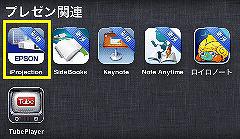
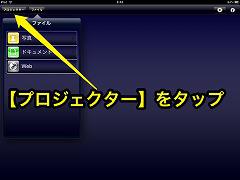
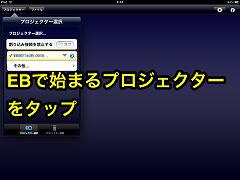
接続が完了すると、iPad mini の【iProjection】でプロジェクターを無線コントロールすることも可能。接続機器を切り替えたり、ボリュームをコントロールすることができます。
プロジェクターにパソコンとHDMI機器(実物投影機・DVD等)をつないで【iProjection】と切り替えながら投影することも可能です。
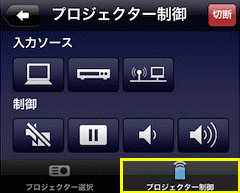
これで基本設定は完了。以前紹介した活用法を試して頂けます。
校内LANに依存しない接続のため、個人所有の iPad / iPad mini / iPhone / iPod Touch でもお試し頂けます。
【iProjection】 の使い方③《Safari→PDF》 ・・・ネットで探したPDF資料の活用。
【iProjection】 の使い方④《Dropbox→PDF》 ・・・PCで作成したPDF資料の活用。
【iProjection】 の使い方⑤《iTunes→PDF》 ・・・面倒なのでお勧めしません。
【iProjection】 の使い方⑥《Webへの書き込み》 ・・・オンラインで威力を発揮。使用頻度は低い?
【iProjection】 の使い方⑦《Safari→PowerPoint→PDF》 ・・・ネットで探したPPT資料の活用。e-Teachers のフラッシュ教材などが活用できます。
 【Documents by Readdle】の使い方
【Documents by Readdle】の使い方
学校用 iPad mini にもインストール済みの【Documents by Readdle】の使い方がまとめてあるページを掲載します。複数のクラウドストレージを活用する場合にも役立つアプリなので、是非お試しください。


Documents by Readdle 《ユニバーサルアプリ》
Dropbox、iCloud、GoogleDrive、SkyDriveを登録して自動同期にすると、パソコンでアップロードしたデータがすぐに閲覧できます。
 【Toaster PRO】で AirPlay ミラーリング
【Toaster PRO】で AirPlay ミラーリング
①iPad mini の設定でWi-FiをToaster PROに変える

②地デジテレビやHDMI付きのプロジェクターにAppleTVを接続
③設定 ⇒ 一般 ⇒ ネットワークでWi-Fi をToaster PROに変える





④Toaster PRO のパスワードを入力し、しばらく待つと ”失敗” と表示されるので、『インターネット接続せずに続ける』を選択



⑤ホームボタンをダブルタップして下の部分を右にスワイプするとミラーリングのボタンが表示されているので、タップしてAppleTVを選ぶ


 【Toaster PRO】の使い方
【Toaster PRO】の使い方
 学校用 iPad mini 用に各学校1台配備する 【Princeton Toaster PRO】 とToaster PROを活用するための専用アプリ【Fun Toaster HD】の使い方を掲載します。
学校用 iPad mini 用に各学校1台配備する 【Princeton Toaster PRO】 とToaster PROを活用するための専用アプリ【Fun Toaster HD】の使い方を掲載します。

②iPad mini の設定でWi-FiをToaster PROに変え、専用アプリ【Fun Toaster HD】を起動

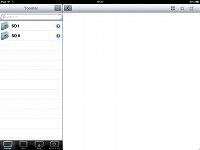
③表示されたSDからデータの閲覧・コピーが可能
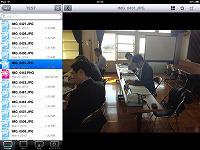
一連の操作を動画で撮影して、iMovie で編集、浦添市立教育研究所のYoutube チャンネルに登録してみました。ビデオを見れば操作はすぐに理解できると思います。使用する予定のある方は、是非ご覧ください。
研究所の iPad mini と、学校用 iPad miniは同じ環境に整えてありますので、同じことが出来ます。
iPad mini と AppleTV のWi-FiをToaster PRO にすることで、Wi-Fi画使えない場所でもAirPlay ミラーリングが簡単に行なえます。設定を1度行なえば、次回からは自動でつながるようです。他の学校で地デジテレビや電子黒板機能付きプロジェクターを借りてプレゼンする場合に、iPad mini を無線で投影して操作する【AirPlay ミラーリング】でスマートにプレゼンが行なえますので是非お試しください。

 【実物投影機】の使い方②
【実物投影機】の使い方②

実物投影機をビデオカメラがわりに使用する事例を紹介します。
ICT機器活用授業 【内間小】



 QPC60Aユーザーズマニュアル
QPC60Aユーザーズマニュアル QPC60A簡易マニュアル
QPC60A簡易マニュアル Princeton QPC60A
Princeton QPC60A
 【実物投影機】の使い方①
【実物投影機】の使い方①

新規導入機器・電子教科書活用講習でお話した、筆使いの指導を想定した実物投影機のセッティングを紹介します。
実物投影機を地デジテレビにHDMIケーブルで接続し、筆使いの様子を投影するセッティングです。授業の前にこのセッティングを行なっておけば、先生が書くお手本が地デジテレビに映し出され、説明する声も地デジテレビから流れます。前もってSDカードに録画しておくと、当日のセッティングは、実物投影機と地デジテレビをHDMIケーブルで接続するだけです。
授業の流れを考えると、前もって動画に記録しておくと便利に活用できそうです。
この動画をNASサーバーに保存しておくと、他の先生方も自由に活用することができる教材動画となります。




実物投影機のカメラの場所に小型のホワイトボードを置いて、見せたいものを置き、ホワイトボードマーカーで書き込むと、電子黒板的な使い方が可能となります。





 QPC60Aユーザーズマニュアル
QPC60Aユーザーズマニュアル QPC60A簡易マニュアル
QPC60A簡易マニュアル Princeton QPC60A
Princeton QPC60A
 【Video 2 Photo】の使い方
【Video 2 Photo】の使い方

学校用 iPad mini にインストール済みの【Video 2 Photo】について、使い方を掲載します。
このアプリは、動画から写真を抜き出すアプリで、動画も写真も必要な場合にとりあえず動画の撮影に専念し、あとでその動画から静止画を作成できます。遠足・セカンドスクール・修学旅行・学芸会など、動画も写真も両方残しておきたいという先生方に役立つアプリだと思います。
スナップを撮るように、いい場面を数分間こまめに動画で撮影しておけば、動画編集に使える素材も、写真素材も両方手に入ります。バットスイングや、サーブなど、動きの中からコマ撮りの写真を取り出すのにも使えます。
①起動すると撮影された動画の一覧が表示されるので、写真を切り出す動画をタップ。

②下のスライダーで大まかな場所を指定し、細かな選択はフリックでひとコマずつ行なう。


③画像をタップすると書き出す画面になり、そのまま写真にすることも、一部を切り取って写真にすることも可能。




※学校用 iPad mini にインストール済みのその他のアプリも、試してみると操作は簡単で、アプリの紹介に示された作業が行なえます。是非お試しください。
 【写真アプリ】の使い方
【写真アプリ】の使い方

iPad / iPad mini / iPhone / iPod Touch の【写真アプリ】の使い方について掲載します。
このビデオを見るだけで基本的な操作はできるようになります。
 【Safari】の使い方
【Safari】の使い方
 Apple標準のインターネット閲覧アプリ【Safari】の使い方がわかるビデオを掲載します。このビデオを見るだけで基本的な操作はできるようになります。
Apple標準のインターネット閲覧アプリ【Safari】の使い方がわかるビデオを掲載します。このビデオを見るだけで基本的な操作はできるようになります。【Safari】 を使ってPDFファイルを開いて 【SideBooks】 に保存したり、PowerPointファイルを開いて Keynote に送り、PDFファイルに変換してて 【SideBooks】 に保存することもできます。【SideBooks】 に保存しておくことで、いつでも、ロイロノートやAC Flip Pro 等で活用することができます。
写真やテキストも長押しして現れるメニューから、保存やコピーが可能です。
 【カメラアプリ】の使い方
【カメラアプリ】の使い方

iPad / iPad mini / iPhone / iPod Touch の【カメラアプリ】の使い方について掲載します。
iPad / iPad mini にはフラッシュが無く、HDR機能とパノラマ撮影機能がありませんが、その他の部分は共通です。iPod Touch5Gを使って説明するので、iPad / iPad mini の場合はフラッシュ、HDR機能、パノラマ撮影機能の説明は読み飛ばしてください。
撮影のコツを理解することで、綺麗な写真・意図した写真が撮影できます。iPad / iPad mini / iPhone / iPod Touch をお持ちの先生方は是非お試しください。
左からフラッシュの切り替え(iPhone / iPod Touch のみ)、オプション、フロント・リアカメラの切り替え、カメラ・ビデオの切り替えボタンが並んでいます。

フラッシュは自動・オン・オフの切り替えができます。通常は自動で、逆光などの際にはオン、ロウソクのあかりなど、暗い雰囲気を撮影したい場合はオフを指定します。

オプションにはグリッド、HDR機能(iPhone / iPod Touch のみ)、パノラマ機能(iPhone / iPod Touch のみ)の切り替えがあります。

1.ピントと露出
画面をタップして特定の場所にピントと露出を合わせることができる。明るい場所をタップすると写真が暗めになり、暗い場所をタップした場合は写真が明るめになる。タップすると青い線で四角い枠が表示され、ピントが合ったら枠が消えるので、その後に撮影。長押しすると、ピントと露出を固定することもできる。普通のカメラと違い、ボタンを離したタイミングで撮影されるので、撮影ボタンを押さえたまま撮影に備え、撮りたい場面で指を離す方法で撮影する。
2.ズーム
2本指でタッチして指の間を広げていくとズーム。デジタルズームなので画像が粗くなるので、同じ画角の写真が必要な場合ズームなしで撮影して、あとでトリミングした方が画像が綺麗な場合が多い。
3.HDR撮影(iPhone / iPod Touch のみ)
HDR撮影は、逆光の窓際など、コントラスト比の高い写真の撮影の際、明るめと暗めの写真を1枚ずつ撮り、適正部分を合成するもの。白飛びや黒つぶれがしにくくなり、コントラスト比の高い写真もキレイに撮れる。HDR写真と同時に、通常露出の写真も保存される。(通常露出の写真を残さない設定も可能。)
4.グリッド
グリッドは画面を9マスに分けた線を表示し、水平や垂直に合わせた構図を決めやすくします。
5.パノラマ(iPhone / iPod Touch のみ)
撮影ボタンを離して本体を横に動かすことでパノラマ写真が撮影されます。
※今のところピントと露出は同じ場所となります。ピントと露出を別の場所にした写真を撮影する場合は別のカメラアプリが必要です。
 ダウンロード済みアプリ ②
ダウンロード済みアプリ ②
 HappyTalkレコーダー《iPhone・iPod Touchアプリ》
HappyTalkレコーダー《iPhone・iPod Touchアプリ》室内での録音の際、遠くの音もクリアに録音できるボイスレコーダー。会議の録音・口述録音に適しているようです。
再生速度の変更や、録音対象によって変更する録音モードがあるようです。星座表《ユニバーサルアプリ》(無料)
日本語対応の電子星座早見盤アプリ。
空に天体を重ねて神秘的な写真をつくるアプリ。
指定間隔で撮った写真を動画にする微速度撮影カメラ。
 iAmDrums《ユニバーサルアプリ》
iAmDrums《ユニバーサルアプリ》 10種類のドラムキットを使って演奏したり打ち込みすることができます。
 新規導入機器関連動画
新規導入機器関連動画
《電子黒板機能付きプロジェクター》
【電子黒板機能付きプロジェクター研修 : PC主任研】
【電子黒板機能付きプロジェクター研修 : ICT授業支援員対象】
【電子黒板機能付きプロジェクター紹介動画 : ロイロノートで作成】
【iProjection の使い方】
 【iProjection】の使い方 掲載!
【iProjection】の使い方 掲載!《実物投影機》
【実物投影機研修 : PC主任研】
《iPad mini / AppleTV / TosterPro》
【AirPlay ミラーリングとFaceTime 体験】
【FaceTime の使い方ガイド】・・・Apple公式ガイド
【Toster PRO 紹介動画】
【Keynote の使い方ガイド】・・・Apple公式ガイド
【iMovie の使い方ガイド】・・・Apple公式ガイド
【GarageBand の使い方ガイド】・・・Apple公式ガイド
【GarageBand のDEMO】・・・Music TRACK より
【ロイロノートの使い方】
【Note Anytime の使い方】
 『Note Anytime』 活用術
『Note Anytime』 活用術
 【無線写真転送】の使い方
【無線写真転送】の使い方

学校用 iPad mini 用にダウンロード済みの【無線写真転送】の使い方について掲載します。
学校用iPad mini は、複数の方で使用することが想定されるため、撮影した写真・動画を活用後、再び活用する場合は、NASに保存することが必要となるので、積極的な活用を行なう方は是非マスターして下さい。
学校用iPad mini からパソコンに写真・動画を送る方法を下記に示します。
① アプリを起動して『送信』をタップ
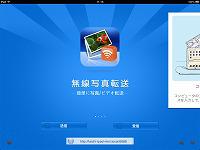
② 『コンピュータ』をタップ

③ パソコンのブラウザーに提示されたアドレスを入力
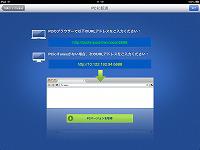
④ パソコンにiPad mini 内の写真・動画が表示されるので必要な画像をチェックしてデスクトップにダウンロード
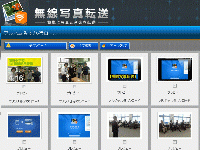
※全て選択してPCにダウンロードし、iPad mini 内に動画・写真を残さない運用が理想的です。
※このアドレスをブックマークしておくと、PC → iPad mini の場合に役立ちます。
※複数の写真・動画を転送する場合は圧縮ファイルで転送されます。
⑤ NASにフォルダーを作って整理 ・・・最初から計画的にフォルダ作成しておくことをお勧めします。
学校用 iPad mini 同士やPCとのデータの受け渡しに使えます。
このアプリを使う場面は、①PCで作成した画像・PDFの iPad mini への取り込み、②iPad mini 同士のデータの交換、 ③iPad mini で作成した写真・動画のPCへの取り込み、などがあります。同じネットワークに接続した機器同士であれば無線でデータの受け渡しが可能です。
 【無線写真転送】の使い方②
【無線写真転送】の使い方②
 ロイロノートの使い方
ロイロノートの使い方
 ロイロノート 《iPadアプリ》 (記事掲載時500円)
ロイロノート 《iPadアプリ》 (記事掲載時500円)社会科見学のまとめ学習や、児童生徒によるプレゼンテーションに活用できる教育現場用iPadアプリ。写真・動画・テキストをカードのように並べ、線でつなぐだけで見せる順番を決めることができます。
研修時に撮影した写真を使って5分程度で作成した動画です。
![Youtube [浦添市立教育研究所] Youtube [浦添市立教育研究所]](https://www.urasoe.ed.jp/uraken/wysiwyg/image/download/1/879/big) 浦添市立教育研究所チャンネル [ Youtube ]
浦添市立教育研究所チャンネル [ Youtube ]
 スキャナアプリの使い方【Genius Scan】
スキャナアプリの使い方【Genius Scan】
 学校用 iPad mini にもインストール済みの【Genius Scan】について、使い方を掲載します。
学校用 iPad mini にもインストール済みの【Genius Scan】について、使い方を掲載します。スキャナアプリを使う場面は、①紙資料の取り込み、②掲示資料を取り外さずに取り込み、③パネル展示の取り込み などがあります。カメラで撮影できるものなら何でも画像化・PDF化できることに加えて、Open in 機能を使って他のアプリで開くこともできます。
【iProjection】 で開いて提示しながら書き込みしたり、画像をPDFにまとめて【SideBooks】 で保存して活用するなど、提示前の下準備や資料収集に使用することで、ワンランク上の資料作成が行えます。
① 【Genius Scan】 を起動してピントを合わせたい場所をタップして撮影


②オレンジ色の枠で四隅が認識され、[USE]をタップすると不要な部分がトリミングされるので[Save]


※複数のスキャンを行なう場合は[Save]で保存後、①②の作業を必要なだけ繰り返し行なう
③右下の矢印をタップしてメニューからOther Appsをタップして画質 (Large) を選ぶ


④【iProjection】 をタップして表示・書き込み


 Genius Scan《ユニバーサルアプリ》(無料)
Genius Scan《ユニバーサルアプリ》(無料)カメラのスキャンアプリ。
PDFで出力することもできます。
 Keynote / iMovie / Garageband の使い方
Keynote / iMovie / Garageband の使い方

Keynote 《ユニバーサルアプリ》

 スキャナアプリの使い方【WorldScan HD】
スキャナアプリの使い方【WorldScan HD】
 学校用 iPad mini にもインストール済みの【WorldScan HD】について、使い方を掲載します。
学校用 iPad mini にもインストール済みの【WorldScan HD】について、使い方を掲載します。スキャナアプリを使う場面は、①紙資料の取り込み、②掲示資料を取り外さずに取り込み、③パネル展示の取り込み などがあります。カメラで撮影できるものなら何でも画像化・PDF化できることに加えて、Open in 機能を使って他のアプリで開くこともできます。
【iProjection】 で開いて提示しながら書き込みしたり、画像をPDFにまとめて【SideBooks】 で保存して活用するなど、提示前の下準備や資料収集に使用することで、ワンランク上の資料作成が行えます。
①右上のカメラマークをタップして撮影画面を表示させる

②一枚撮影モードにして中央下のカメラマークをタップ→ [次へ]→ [セーブ / 保存] でアプリ内に保存



※カメラマークから指を離してもすぐに撮影されない場合は、手ぶれ補正が設定されていて、手ぶれがない状態でシャッターが切られます。
アルバムに保存: ドキュメントをタップ→[右向きの矢印] をタップ→[アルバムに保存する] をタップ

SideBooksにPDFで保存: [右向きの矢印] をタップ→[開く方法] をタップ→[SideBooks開く] をタップ
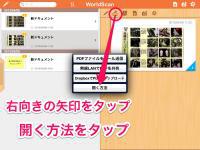
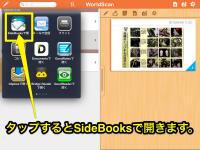
※同様の手順でiProjectionで開くこともできます。
 WorldScan HD – 高速スキャナー & PDF 《iPadアプリ》(無料の時にDL済)
WorldScan HD – 高速スキャナー & PDF 《iPadアプリ》(無料の時にDL済)書画カメラのスキャンのように、撮影した画像の台形補正・画像補整を行い保存するアプリ。PDFで保存することもできます。学校のiPad miniには無償版をインストールする予定でしたがこちらに変更します。
 WorldScan HD – 高速スキャナー & PDF 《iPadアプリ》 (無料)
WorldScan HD – 高速スキャナー & PDF 《iPadアプリ》 (無料)書画カメラのスキャンのように、撮影した画像の台形補正・画像補整を行い保存するアプリ。
PDFで保存することもできます。
 ダウンロード済みアプリ
ダウンロード済みアプリ
MoviePro《ユニバーサルアプリ》
高機能な動画撮影カメラ。解像度/アスペクト比/フレームレートの


学校用 iPad mini 同士やPCとのデータの受け渡しに使えます。

閲覧するサイトの一部を切り貼りして一覧できるページを作成したり、サイトのタイトルを並べてランチャーとしても使えます。
買い物リストの作成やカラフルな手書き文字でのメールなど様々な活用ができるようです。
 手書きツール GOLD|急ぎのメモに!!手書きでメモが書ける☆ ・・・使い方が掲載されています。
手書きツール GOLD|急ぎのメモに!!手書きでメモが書ける☆ ・・・使い方が掲載されています。カレンダーに文字・写真+文字・動画+文字・音声+文字のメモが整理できるアプリ。
日記や業務記録、行動記録などに使えそう。

 ② ③ ④ ⑤ ⑥ ⑦ ⑧ ⑨ ⑩ ⑪ ⑫ ⑬ ⑭ ⑮ ⑯ ⑰ ⑱ ⑲ ⑳ 21 22 23 24 25 26 27 28 29 30 31 32
② ③ ④ ⑤ ⑥ ⑦ ⑧ ⑨ ⑩ ⑪ ⑫ ⑬ ⑭ ⑮ ⑯ ⑰ ⑱ ⑲ ⑳ 21 22 23 24 25 26 27 28 29 30 31 32
 新規導入機器・アプリの使い方
新規導入機器・アプリの使い方
 簡単にGIFアニメが作れるアプリ 【Gifnic】
簡単にGIFアニメが作れるアプリ 【Gifnic】  iOS 機器内の動画・写真をNASに移動する最も簡単な方法!
iOS 機器内の動画・写真をNASに移動する最も簡単な方法!  地デジテレビに発表資料を並べて提示する方法
地デジテレビに発表資料を並べて提示する方法 校内の先生方の情報共有に使えるツール 【lino】
校内の先生方の情報共有に使えるツール 【lino】 【新】iPad カメラアプリ撮影のコツ
【新】iPad カメラアプリ撮影のコツ iPad カメラアプリ撮影のコツ
iPad カメラアプリ撮影のコツ 【カメラアプリ】の使い方
【カメラアプリ】の使い方 シンプルなホワイトボードアプリ 【TabletSync】
シンプルなホワイトボードアプリ 【TabletSync】 書き込む過程を動画として記録できるアプリ 【Doodlecast Pro】
書き込む過程を動画として記録できるアプリ 【Doodlecast Pro】 iPadを模造紙のように使えるアプリ【Sketchology】
iPadを模造紙のように使えるアプリ【Sketchology】 共有できるホワイトボードアプリ 【MeetingForce】
共有できるホワイトボードアプリ 【MeetingForce】 共有できるホワイトボードアプリ 【BaiBoard】
共有できるホワイトボードアプリ 【BaiBoard】 会話支援アプリ 【Voice4u JP】
会話支援アプリ 【Voice4u JP】 コルクボードに付箋・写真・動画を貼って共有できるアプリ 【lino】
コルクボードに付箋・写真・動画を貼って共有できるアプリ 【lino】 リアルタイムでみんなの意見が集計できるアプリ 【PingPong】
リアルタイムでみんなの意見が集計できるアプリ 【PingPong】 研究所用iPad mini でデジタル紙芝居作成
研究所用iPad mini でデジタル紙芝居作成 格子状の入力メモを共有できるアプリ 【Grid by Binary Thumb】
格子状の入力メモを共有できるアプリ 【Grid by Binary Thumb】 浦添市立小中学校で使える教材作成環境について
浦添市立小中学校で使える教材作成環境について AppleTV無しでAirPlayミラーリング【Toaster PRO活用】
AppleTV無しでAirPlayミラーリング【Toaster PRO活用】 体育の授業に使えるアプリ!
体育の授業に使えるアプリ! 複数の学校用iPad mini を連携して活用出来るアプリ まとめ
複数の学校用iPad mini を連携して活用出来るアプリ まとめ AirDrop を使ってみよう!
AirDrop を使ってみよう! 学校用iPad mini と個人所有のiOS機器を連携して活用する方法
学校用iPad mini と個人所有のiOS機器を連携して活用する方法 普段の授業に溶け込むICT活用授業
普段の授業に溶け込むICT活用授業 授業に役立つアプリ ピックアップ
授業に役立つアプリ ピックアップ 【Air Projector】 の使い方
【Air Projector】 の使い方 ロイロノート使い方 動画
ロイロノート使い方 動画 iOS7 アップデート / AppleTV アップデート手順
iOS7 アップデート / AppleTV アップデート手順 【AC Flip Pro】の使い方
【AC Flip Pro】の使い方 Youtube動画を iOS機器にダウンロードする方法
Youtube動画を iOS機器にダウンロードする方法  【ProTuberダウンローダ】の使い方 ① 動画のダウンロード
【ProTuberダウンローダ】の使い方 ① 動画のダウンロード  【ProTuberダウンローダ】の使い方 ② 動画の共有
【ProTuberダウンローダ】の使い方 ② 動画の共有 学校用 Youtube チャンネルの活用
学校用 Youtube チャンネルの活用 実物投影機で撮影した動画を iPad mini に移す方法
実物投影機で撮影した動画を iPad mini に移す方法 【無線写真転送】の使い方①
【無線写真転送】の使い方①  【無線写真転送】の使い方②
【無線写真転送】の使い方②  プロジェクターとiPad mini 【iProjection】の接続方法
プロジェクターとiPad mini 【iProjection】の接続方法 電子黒板機能付きプロジェクター【簡易マニュアル】.pdf
電子黒板機能付きプロジェクター【簡易マニュアル】.pdf 実物投影機【簡易マニュアル】.pdf
実物投影機【簡易マニュアル】.pdf iPad mini の動画をNASに移す方法
iPad mini の動画をNASに移す方法 Toaster PRO 導入の理由
Toaster PRO 導入の理由 iPad mini の入力用鍵盤について
iPad mini の入力用鍵盤について  実物投影機、電子黒板機能付きプロジェクターの基本設定について
実物投影機、電子黒板機能付きプロジェクターの基本設定について 新規導入プロジェクターにつながる機器について
新規導入プロジェクターにつながる機器について eTeachers について ・・・PowerPoint資料を学校用iPad mini で活用
eTeachers について ・・・PowerPoint資料を学校用iPad mini で活用 ★学習・授業に役立つリンク集★ 紹介 ・・・ ノートPCやiPad mini での資料収集に使えるサイト。
★学習・授業に役立つリンク集★ 紹介 ・・・ ノートPCやiPad mini での資料収集に使えるサイト。 役立つサイト紹介 ピックアップ ・・・PowerPoint / PDF資料掲載サイト紹介
役立つサイト紹介 ピックアップ ・・・PowerPoint / PDF資料掲載サイト紹介 【Note Anytime】 の使い方
【Note Anytime】 の使い方 【flipink】 の使い方
【flipink】 の使い方 バックグラウンドアプリについて
バックグラウンドアプリについて 【BubbleFrame】の使い方
【BubbleFrame】の使い方  プロジェクターとiPad mini 【iProjection】の接続方法
プロジェクターとiPad mini 【iProjection】の接続方法 ロイロノートの使い方
ロイロノートの使い方 プレゼンツールとしてのiPad2_iPone4S.pdf
プレゼンツールとしてのiPad2_iPone4S.pdf AirPlayミラーリングとは.pdf
AirPlayミラーリングとは.pdf 【Documents by Readdle】の使い方
【Documents by Readdle】の使い方  【Toaster PRO】で AirPlay ミラーリング
【Toaster PRO】で AirPlay ミラーリング  【Toaster PRO】の使い方
【Toaster PRO】の使い方  【実物投影機】の使い方②
【実物投影機】の使い方② 【実物投影機】の使い方①
【実物投影機】の使い方① 【Video 2 Photo】の使い方
【Video 2 Photo】の使い方 【写真アプリ】の使い方
【写真アプリ】の使い方 【Safari】の使い方
【Safari】の使い方 スキャナアプリの使い方【WorldScan HD】
スキャナアプリの使い方【WorldScan HD】 スキャナアプリの使い方【Genius Scan】
スキャナアプリの使い方【Genius Scan】 Keynote / iMovie / Garageband の使い方
Keynote / iMovie / Garageband の使い方 iProjectionの使い方
iProjectionの使い方 SideBooks の使い方
SideBooks の使い方
 『過去に値下げ情報に掲載したアプリ
『過去に値下げ情報に掲載したアプリ
Clone Camera Pro 《iPhone・iPod Touchアプリ》(240円)
クローン撮影が楽しめるアプリ。
Clone Camera Pro for iPad をダウンロード済みなので、ダウンロードはしていません。

Color Accent《ユニバーサルアプリ》(120円)(学校用 iPad mini 用にインストール済み)
写真の中の特定の色だけ残せる画像編集ツール。
資料の表紙やプレゼン・動画のタイトルに使う画像を作成する際に使えそうです。

 iMV《iPhone・iPod Touchアプリ》 (100円→無料)(学校用 iPad mini 用にダウンロード済み)
iMV《iPhone・iPod Touchアプリ》 (100円→無料)(学校用 iPad mini 用にダウンロード済み)iPhone / iPod Touch で写真を撮っておくだけでPV風の 『思い出のアルバム』が簡単に作れたり、iMovieで使用する動画素材作成ツールとして活用できます。お勧めです。 iPhone / iPod Touch 用ですが、iPad / iPad mini でも使えます。有償のiPad版もあります。
※この動画はAuto Selectをオフにして数枚の画像を選び、TitleとEnding Titleを入れ、アプリ内の曲を使って数分で作成したものです。
スタイラスペンで使うと実際のノート代わりになるアプリだと思います。iPhone用の【SpeedText】もあります。
 Real Bokeh 《ユニバーサルアプリ》(240円)
Real Bokeh 《ユニバーサルアプリ》(240円)
 【SideBooks】 の使い方③《Safari→PowerPoint→PDF》
【SideBooks】 の使い方③《Safari→PowerPoint→PDF》
①SafariでPowerPoint資料を探して表示させる・・・例では、e-Teachers のフラッシュ教材(PowerPoint)を表示させています。

②表示されたPowerPoint資料をタップして[次の方法で開く]をタップして【Keynote】を選ぶ

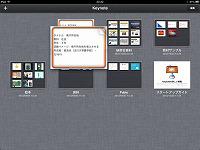
③Keynoteで目的の資料を開き、右上のスパナマークをタップ


④[共有とプリント]→[別Appで開く]→[PDF]をタップ
![[共有とプリント] [共有とプリント]](https://www.urasoe.ed.jp/uraken/wysiwyg/image/download/1/800/small)
![[別Appで開く] [別Appで開く]](https://www.urasoe.ed.jp/uraken/wysiwyg/image/download/1/801/small)
![中央の[PDF]をタップ 中央の[PDF]をタップ](https://www.urasoe.ed.jp/uraken/wysiwyg/image/download/1/802/small)
⑤PDFに変換後、[APPを選択]をタップして【SideBooks】を選ぶ
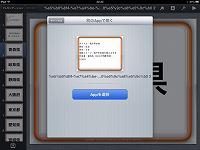
![[APPを選択]をタップして【SideBooks】を選ぶ [APPを選択]をタップして【SideBooks】を選ぶ](https://www.urasoe.ed.jp/uraken/wysiwyg/image/download/1/814/small)
⑥【SideBooks】から【iProjection】で開くと、Keynoteのようにスライドショーが行なえる他、ペンをタップすると書き込める


 【SideBooks】 の使い方②《Safari→PDF》
【SideBooks】 の使い方②《Safari→PDF》
①SafariでPDFを探して表示させる・・・例では、研究所HPの研究報告収録(PDF)を表示させています。
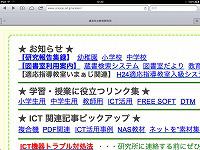
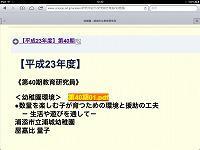
②表示されたPDFをタップして[次の方法で開く]をタップして【SideBooks】を選ぶ

![[次の方法で開く]をタップして【iProjection】を選ぶ。 [次の方法で開く]をタップして【iProjection】を選ぶ。](https://www.urasoe.ed.jp/uraken/wysiwyg/image/download/1/821/small)
③【SideBooks】で開かれるので、ホームをタップして本棚に並んでいることを確認


④【SideBooks】から【iProjection】で開くと、Keynoteのようにスライドショーが行なえる他、ペンをタップすると書き込める

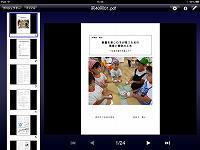

 【SideBooks】 の使い方①《Keynote→PDF》
【SideBooks】 の使い方①《Keynote→PDF》
①Keynoteを開き、右上のスパナマークをタップ
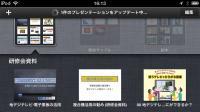

②[共有とプリント]→[別Appで開く]→[PDF]をタップ
![[共有とプリント] [共有とプリント]](https://www.urasoe.ed.jp/uraken/wysiwyg/image/download/1/800/small)
![[別Appで開く] [別Appで開く]](https://www.urasoe.ed.jp/uraken/wysiwyg/image/download/1/801/small)
![中央の[PDF]をタップ 中央の[PDF]をタップ](https://www.urasoe.ed.jp/uraken/wysiwyg/image/download/1/802/small)
③PDFに変換後、[APPを選択]をタップして【SideBooks】を選ぶ
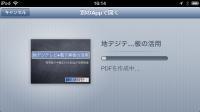
![[APPを選択]をタップして [APPを選択]をタップして](https://www.urasoe.ed.jp/uraken/wysiwyg/image/download/1/804/small)
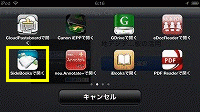
④【SideBooks】で開かれるので、ホームをタップして本棚に並んでいることを確認

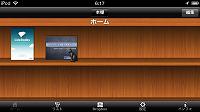
⑤本棚でタップして開き、右向きの矢印をタップ、[他のアプリで開く]から【iProjection】で開けます



※画面はiPod Touch 5Gのものです。
※PDFの画面だけ投影されます。
 平成25年度導入機器関連記事
平成25年度導入機器関連記事
学校用iPad mini の運用について
新規導入機器・アプリの使い方
『ダウンロード済みアプリ』 掲載!
新規導入機器活用事例
学校用iPad mini にインストールするアプリ
テンプレート・掛図の作成について ・・・ 電子黒板機能付きプロジェクターやiPad mini で使うテンプレート作成に役立つ記事。
学校でダウンロードされているアプリ紹介
学校用の iPad mini でできること
新規導入機器について ・・・ 新規導入機器の選定理由など。
アプリのインストールについて
ICT活用・情報モラル教育に役立つサイト! ・・・ ノートPCやiPad mini での資料収集に使えるサイト。
アニメで学ぶ情報モラル 『iPad版 ネット社会の歩き方』 ・・・ 情報モラル学習 iPad mini アプリの紹介。
 【iProjection】 の使い方⑦《Safari→PowerPoint→PDF》
【iProjection】 の使い方⑦《Safari→PowerPoint→PDF》
この手順に慣れておくと、Webで見つけたPowerPointを【iProjection】に対応するプロジェクターで、無線投影して書き込むことができます。
①SafariでPowerPoint資料を探して表示させる・・・例では、e-Teachers のフラッシュ教材(PowerPoint)を表示させています。

②表示されたPowerPoint資料をタップして[次の方法で開く]をタップして【Keynote】を選ぶ

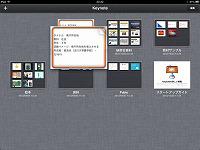
③Keynoteで目的の資料を開き、右上のスパナマークをタップ


④[共有とプリント]→[別Appで開く]→[PDF]をタップ
![[共有とプリント] [共有とプリント]](https://www.urasoe.ed.jp/uraken/wysiwyg/image/download/1/800/small)
![[別Appで開く] [別Appで開く]](https://www.urasoe.ed.jp/uraken/wysiwyg/image/download/1/801/small)
![中央の[PDF]をタップ 中央の[PDF]をタップ](https://www.urasoe.ed.jp/uraken/wysiwyg/image/download/1/802/small)
⑤PDFに変換後、[APPを選択]をタップして【iProjection】を選ぶ
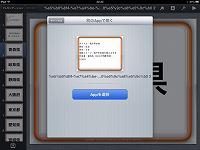
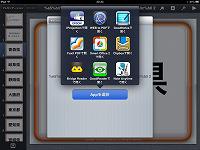
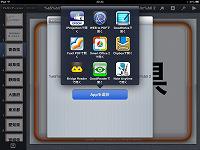
⑥Keynoteのようにスライドショーが行なえる他、ペンをタップすると書き込める


【iProjection】 の使い方①《写真への書き込み》
【iProjection】 の使い方⑥《Webへの書き込み》
画面撮影で書き込みを行なうこともできますが、こちらの利点は、オンラインでサイトを確認しながら、書き込んで説明したい場合に有効です。
①Safariで書き込みしたいサイトを表示させ、URLをコピー

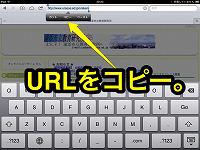
②【iProjection】の [Web] をタップしてURLを貼り付けて表示させる・・・次回も使用する場合はブックマークする。


③ペンをタップすると書き込める

※Googleを登録しておくと、Safariを使わずに【iProjector】だけで作業が行なえます。

※画面はiPad miniのものです。
※ネットが使える場所で事前に準備すればオフラインでも書き込みができます。
※Safariでサイトを表示させて画面撮影して ①《写真への書き込み》の方法でも同様のことが可能です。
【iProjection】 の使い方③《Safari→PDF》
【iProjection】 の使い方④《Dropbox→PDF》
【iProjection】 の使い方⑤《iTunes→PDF》
 【iProjection】 の使い方⑤《iTunes→PDF》
【iProjection】 の使い方⑤《iTunes→PDF》
パソコンで作成・収集したPDF資料をiTunesを使って【iProjection】に保存し、提示・書き込みを行なうまでの流れを画像付きで説明します。
①iPad miniをパソコンに接続し、iTunesを起動
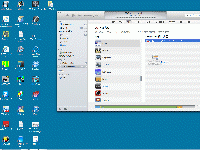
②iTunesで [iPad mini] をクリックし、[App] のファイル共有で【iProjection】にPDFをドラッグ&ドロップ
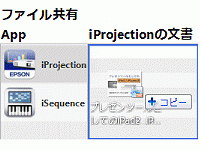
③iPad miniで【iProjection】を立ち上げ、ドキュメントをタップして②で入れたPDFを選択
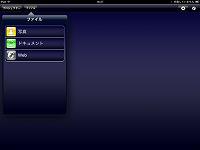
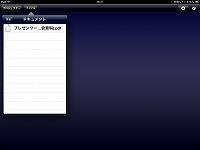
④Keynoteのようにスライドショーが行なえる他、ペンをタップすると書き込める


※画面はiPad miniのものです。
※PDFの画面だけ投影されます。
※iTunes経由で入れたファイルは、【iProjection】に保存されているので瞬時に提示できます。
【iProjection】 の使い方③《Safari→PDF》
【iProjection】 の使い方④《Dropbox→PDF》
【iProjection】 の使い方⑥《Webへの書き込み》
 【iProjection】 の使い方④《Dropbox→PDF》
【iProjection】 の使い方④《Dropbox→PDF》
この手順に慣れておくと、 パソコンで作成・収集したPDF資料を【iProjection】で活用することが可能となります。
①パソコンからPDFをDropboxにアップロード
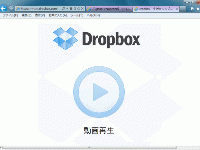
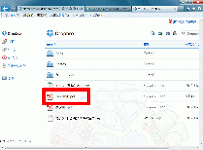
②iPad miniからDropboxアプリを使ってPDFを開き [下向き矢印] をタップして [次の中で開く] を選ぶ
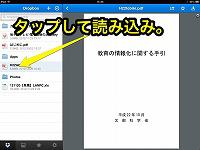
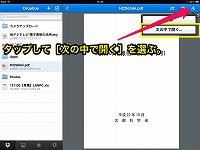
※SafariからWeb上のDropboxで開く場合は、【iProjection】 の使い方③《Safari→PDFへの書き込み》 を参照して下さい。
③開くアプリの候補から、【iProjection】を選ぶ

④Keynoteのようにスライドショーが行なえる他、ペンをタップすると書き込める


※画面はiPad miniのものです。
※PDFの画面だけ投影されます。
※開いたファイルは【iProjection】に保存されません。保存する場合はiTunesでファイルを読み込む必要があります。
【iProjection】 の使い方③《Safari→PDF》
【iProjection】 の使い方⑤《iTunes→PDF》
【iProjection】 の使い方⑥《Webへの書き込み》
 【iProjection】 の使い方③《Safari→PDF》
【iProjection】 の使い方③《Safari→PDF》
この手順に慣れておくと、【iProjection】に対応するプロジェクターで、Webで見つけたPDFを、無線投影して書き込むことができます。
①SafariでPDFを探して表示させる・・・例では、研究所HPの研究報告収録(PDF)を表示させています。
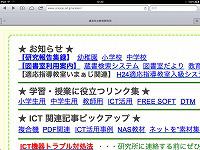
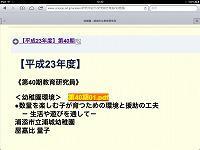
②表示されたPDFをタップして[次の方法で開く]をタップして【iProjection】を選ぶ

![[次の方法で開く]をタップして【iProjection】を選ぶ。 [次の方法で開く]をタップして【iProjection】を選ぶ。](https://www.urasoe.ed.jp/uraken/wysiwyg/image/download/1/795/small)
③Keynoteのようにスライドショーが行なえる他、ペンをタップすると書き込める
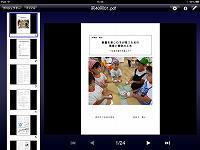

※画面はiPad miniのものです。
※PDFの画面だけ投影されます。
※開いたファイルは【iProjection】に保存されません。保存する場合はiTunesでファイルを読み込む必要があります。
【iProjection】 の使い方④《Dropbox→PDF》
【iProjection】 の使い方⑤《iTunes→PDF》
【iProjection】 の使い方⑥《Webへの書き込み》
 【iProjection】 の使い方②《Keynote→PDF》
【iProjection】 の使い方②《Keynote→PDF》
この手順に慣れておくと、【iProjection】に対応するプロジェクターで、KeynoteをPDFに変換、無線投影して書き込むことができます。
①Keynoteを開き、右上のスパナマークをタップ
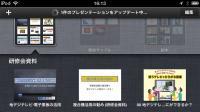

②[共有とプリント]→[別Appで開く]→[PDF]をタップ
![[共有とプリント] [共有とプリント]](https://www.urasoe.ed.jp/uraken/wysiwyg/image/download/1/800/small)
![[別Appで開く] [別Appで開く]](https://www.urasoe.ed.jp/uraken/wysiwyg/image/download/1/801/small)
![中央の[PDF]をタップ 中央の[PDF]をタップ](https://www.urasoe.ed.jp/uraken/wysiwyg/image/download/1/802/small)
③PDFに変換後、[APPを選択]をタップして【iProjection】を選ぶ
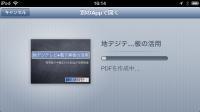
![[APPを選択]をタップして [APPを選択]をタップして](https://www.urasoe.ed.jp/uraken/wysiwyg/image/download/1/804/small)
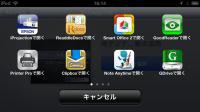
④Keynoteのようにスライドショーが行なえる他、ペンをタップすると書き込める


※画面はiPod Touch 5Gのものです。
※PDFの画面だけ投影されます。
※開いたファイルは【iProjection】に保存されません。保存する場合はiTunesでファイルを読み込む必要があります。
【iProjection】 の使い方④《Dropbox→PDF》
【iProjection】 の使い方⑤《iTunes→PDF》
【iProjection】 の使い方⑥《Webへの書き込み》
 【iProjection】 の使い方①《写真への書き込み》
【iProjection】 の使い方①《写真への書き込み》
この手順に慣れておくと、【iProjection】に対応するプロジェクターで、撮影した写真を無線投影して書き込むことができます。
※この動画は、画面を撮影して【Skitch】 で説明を書き込み、【iMovie】で動画に加工してYoutubeにアップロードして掲載しました。
【iProjection】 の使い方③《Safari→PDF》
【iProjection】 の使い方④《Dropbox→PDF》
【iProjection】 の使い方⑤《iTunes→PDF》
【iProjection】 の使い方⑥《Webへの書き込み》
 AppleTVの接続方法【無線ルーター使用】
AppleTVの接続方法【無線ルーター使用】
AppleTVを使って教室の地デジテレビにiPad / iPhone / iPod Touch を無線でつないで投影する AirPlay ミラーリング について、『どのような機器が必要なのか』、『どのように接続するのか』との質問が増えてきたので、無線ルーターを使用するシンプルな接続を図を交えて説明します。一度設定を行うと基本的に、次回からは自動的に接続されます。接続されない場合でも、ネットワークを選ぶだけで接続されます。
※この接続では、インターネットを利用するアプリは提示できませんが、iPad / iPhone / iPod Touch 自身で撮影した動画や写真・オフラインで使えるアプリは提示できます。
① AppleTVと無線ルーターの電源を入れ、地デジテレビとAppleTVをHDMIケーブルでつなぎ、入力をAppleTVに切り替える

② AppleTVの [設定]→[一般]→[ネットワーク]→[Wi-Fiを構成] から【無線ルーター】のWi-Fiネットワークを選ぶ(私の機器の場合は[logitecuser])
③ Wi-Fiパスワードの入力画面が現れるので、【無線ルーター】に記載されたパスワード(Key)を入力して[送信]
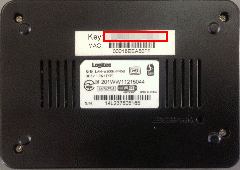
④ iPad の[設定]→[Wi-Fi]から【無線ルーター】のWi-Fiネットワークを選び【無線ルーター】に記載されたパスワード(Key)を入力
⑤ iPad のマルチタスクバーを表示させて右にフリックすると、
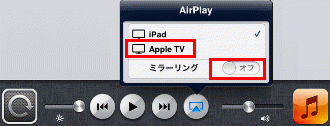
ICT機器トラブル対処法
学校からの問い合わせが多いICT機器関連のトラブルの対処法を随時、追加掲載いたします。
2019/5/29
第2・3期に導入した電子黒板のデスクトップ画面からアイコンが消えた場合の対処方法
電子黒板のデスクトップからアイコンが消えるのは、大きく2パターンあります。
1.画面の設定でアイコンを表示しない設定になっている場合
デスクトップ上の何もない場所でマウスの右クリックをします。
出てきたダイアログボックスの【表示】をたどります。
以下の場所までたどり、【デスクトップアイコンの表示】をクリックしします。
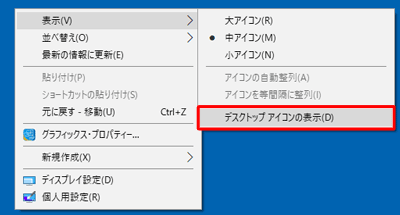
すぐにアイコンが表示されます。
2.タブレットモードになっている場合
デスクトップ画面の右下にある時計の右にある吹き出しのようなものをクリックします。
下図の赤い四角で囲った部分です。
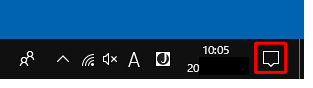
クリックすると以下の画面が出てきます。
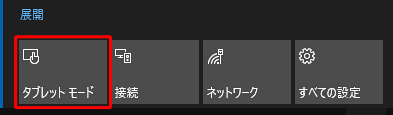
タブレットモードの時は、赤い四角で囲まれたボタンが青くなっています。
クリックして解除すると、灰色になります。
対処の時は、両方とも試してみてください。
2019 / 2 / 7
iPadのバッテリーが完全に切れた場合、ネットワーク関連の設定が消える現象が発生します。
iPadの充電はなるべく切らさないようにお願いします。
ネットワーク関連の設定が消えた場合は、なるべくIT指導員が巡回した時に対処をお願いして下さい。その際は、iPadを充電しておいて下さい。
2019/1/21 (月)
ロイロノートSCHOOL シンキングツール版が動かないというトラブルが起きています。
それは、現在使っているアプリの使用期限が切れたからです。
そこで、その新しいバージョンをインストールして設定すれば、今まで通り使える事が判っていますので、お試し下さい。
やり方は、以下のリンク先(きょうざいのお部屋)にてシンキングツール版のインストール方法のPDFを用意しています。
2019/1/23
シンキングツールは現在、さらに新しいバージョンが出ています。
最新版をインストールして構いません。
2019/1/24
インストール手順のPDFを新しくしました。
現在確認されている、新しいシンキングツールがインストールができない場合のパターン。
1.Wifiが職員室用になっていない
2.IPアドレスの重複
3.iOSのバージョンが古い
PDFデータのリンク先
このリンク先は、浦添市内小中学校用ですので、外部からのアクセスはできません。
電気工事等で停電した後や、台風や雷などのために瞬電が起こると、NASと250サーバの電源が落ちます。
電源が復旧すれば自動的に立ち上がるように設定はされていますが、某かの不具合で復旧しない事もままあります。
NASやインターネットがつながらない時は、NASと250サーバを確認して下さい。
NASのステータスランプが赤だった場合は、研究所へ連絡ください。
2018年11月 追加
学校におけるICT機器トラブル対応について
新規ノートPCの無線切り替えについて
NAS・インターネットに接続できない時の対応
インターネットに接続できない時の対応②
『地デジテレビの故障を疑う前に!』
『地デジテレビ接続の旧型PCについて』
【アクティブボード】フィルターメンテナンス方法
リースプリンタの指定トナー・インクの使用の徹底について


地デジテレビ・電子教科書関連のトラブル対処法は、【電子教科書メニュー】の ※地デジTV活用で困ったときは・・・に随時掲載いたします。IT指導員が図解入りで個別の事例ごとに対処法を掲載しているので、電話で指示を受けて対応するよりもわかりやすいので、研究所に連絡する前にご確認下さい。
現在、次の6つの事例が掲載されています。
① 東芝ノートPCをSONY・Panasonic大型テレビに接続した際の対応
② 東芝ノートPCの無線LAN(先生用・生徒用)を切替える
③新dynabookノート 及び EPSONノートで無線LAN(先生用・生徒用)を切替える
④ 東芝ノートPCが無線LANに繋がらない
⑤ Windows7のPCでパスワード保護されたNASフォルダに入れない
⑥新dynabookノートでHDMI接続時に音声が出ない場合の対処

NAS・インターネットに接続できない時の対応
NAS が閲覧できなかったり、インターネットができない原因のほとんどがNAS と 250サーバ の電源入っていないことに原因があります。コンピュータ準備室にあるNASと250サーバの電源を下記の要領で入れて頂く事で復旧しますので、教育研究所に連絡する前にお試しください。
※新しい250サーバと古い250サーバは似ているので、型番でご確認下さい。新しい250サーバの型番は[ NEC Express 5800 / T110d ]です。
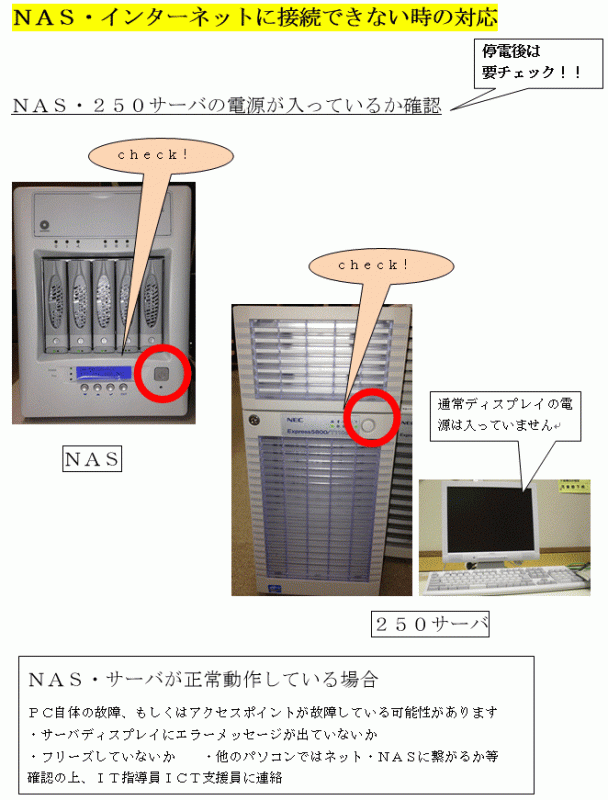
HP掲載記事の二次利用について
学校だより『文武両道』 16号を掲載しました。
『学校情報公開掲示板』の 【学校だより】 からご覧頂くか、下記のリンクよりご覧下さい。
地デジテレビ接続の旧型PCについて
リース切れのデスクトップPCはすぐに復旧出来ない状況であるため、校内LANノートPCを接続することで対応して頂くようお願い致します。
 【ノートPCの接続】
【ノートPCの接続】①デスクトップPCに接続されているケーブルをノートPCにつなぐ。
②音声ケーブルがあればそれもつなぐ。
※学校にある全てのノートPCがこの方法で接続できます。
 【エプソンノートでHDMIケーブルを準備される場合】
【エプソンノートでHDMIケーブルを準備される場合】①ノートPCをHDMIケーブルでつなぐ。・・・これだけ!
※HDMIケーブルを準備する必要がありますが、画像・音声共に奇麗で、ケーブル1本で手軽に接続できるので、古いデスクトップPCを使うよりも快適に使えます。
古いデスクトップPCが故障してから、ノートPCに切り替えるのではなく、事前に上記の対応に慣れておくと、いざというときにあわてずに済みます。特にエプソンノートのようにHDMI端子が装備されている機種は、簡単な接続と綺麗な画質・音質のため積極的に切り替えることをお勧めします。
ノートPCの接続に慣れていただき、『古いデスクトップPCは使わない』という選択もありかと思います。
既存のPCケーブルにノートPCを接続して使用される先生が増えている他、HDMIケーブルでの接続(エプソンノートPCの場合)・ワイヤレス接続機器等を個人で購入して、無線で接続される先生方も出てきました。ワイヤレス接続の場合、HDMI端子が無いノートPCでも受信機側にHDMI端子があるため、無線接続以外に、高画質・高音質になるというメリットもあります。
 ワイヤレス接続キットが届きました! (2012/06/07 掲載記事)
ワイヤレス接続キットが届きました! (2012/06/07 掲載記事)
※いくつかの学校では、格安なHDMIケーブルをAmazonなどの通販でまとめ買いされたとか、個人でPCショップから格安のものを購入された方もおられるようです。
※IT指導員・IT担当指導主事・IT担当主事も個人的にHDMIケーブルを所有しており、300円~500円程度のバルク品を使っております。
電子黒板【アクティブボード】 フィルターメンテナンス方法

フィルターメンテナンスを行った後、フィルターカウンターのリセットが必要となります。下記の要領でリセットを行って下さい。
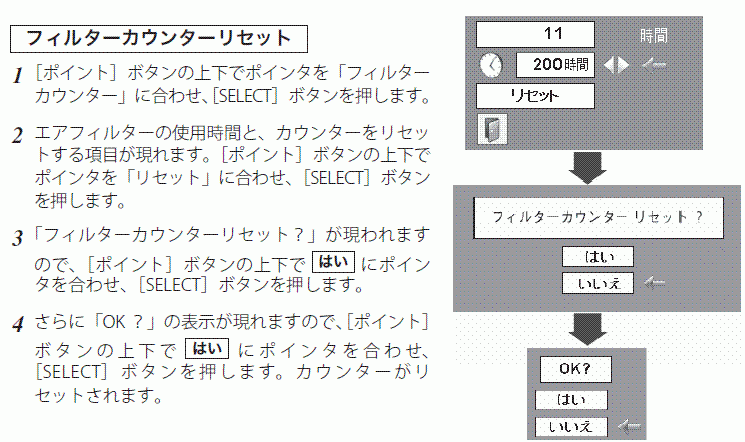
アクティブボードの導入業者のコンピュータ沖縄作成の『プロジェクタメンテナンスマニュアル』が届きましたので追加掲載します。
 プロジェクタメンテナンスマニュアル.pdf
プロジェクタメンテナンスマニュアル.pdf
 校内LAN用ノートPC・校務用ノートPCについて
校内LAN用ノートPC・校務用ノートPCについて
浦添市立小中学校に配備されている校内LAN用ノートPC【東芝 Satellite K21】と、校務用ノートPC【EPSON NJ3100】は、各教室への地デジテレビの設置と校内LAN環境の整備に伴い、様々なことが出来るようになっております。先生方がお持ちのノートPCで何が出来るのかを箇条書きで紹介し、ICT機器を活用した授業を行うためのヒントとして頂けるよう記事を掲載します。
【東芝 Satellite K21】 WindowsXP 重さ:3.1kg
【EPSON NJ3100】 Windows7 重さ:2.7kg HDMI出力端子付
できること① オフィスソフト⇒PDF
Microsoft Office2007がインストールされているので、それぞれのソフトのデータ作成だけでなく、地デジテレビへの提示・メール送付等でも活用出来るPDFの作成も簡単に行えます。
Office 2007以降ならPDF形式で保存できる
できること② 紙資料・手描き資料⇒PDF
校内LAN環境が整備され、ネットワークに接続されたドキュメントスキャナや複合機を活用して、紙資料からのPDFの作成がコピーする感覚で、手軽に行えるようになっています。複合機ならA3まで対応しているので、様々な資料をデジタル化することが出来ます。
複合機活用の勧め! 【複合機を使ってデジタル書籍を作成】
できること③ ネット資料⇒PDF
校内LAN環境が整備され、インターネットから教材作成の素材を探して、PowerPoint等で整理してPDF資料にすることも手軽に行えるようになっています。
ネットを”素材集”として活用 【インターネット素材からデジタル掛図を作成】
できること④ 校内LANコンテンツ⇒地デジテレビ提示・PDF化
校内LAN環境が整備され、NASサーバに設置した電子教科書・収集した教材・①②③で作成したPDF資料等も、手軽に地デジテレビに提示できるようになっています。校内LANコンテンツ(エデュモール・ラインズ等)やその他ソフトなど、提示できるもの全てをPrintScreenで画像として取り込みPDFとして活用することも出来ます。
電子教科書環境整備 完了 NASサーバ教材 パソコンで表示されるものをPDF化 ICT活用事例
※HDMI端子を装備した【EPSON NJ3100】は、HDMIケーブル1本で鮮明な画像と音声を送れるため、さらにお手軽です。
できること⑤ 学校所有の素材集活用
各小中学校に配備されている電子黒板【アクティブボード】と【mimio】の素材集をインストールして使用することが出来ます。
デジタル教材作成に使える ソフト紹介 【mimioツールからデジタル掛図を作成】 【アクティブボード】を使ってPDFを作成
学校に配備されているノートPCは、校内LAN環境の整備と、地デジテレビ・複合機・電子教科書などの新たなハードやソフトの導入で機能アップしております。それに気づいた先生方は、ほとんどの授業で、理解を深めるための資料や興味を高めるための資料を地デジテレビに提示して学校に配備されたICT機器をフルに活用されています。
学校に配備されているノートPCやデスクトップPCに、私物の【ワイヤレスキーボード】や【ワイヤレスマウス】を接続して使用している先生や、ノートPCを無線で地デジテレビに提示することを検討されている方もいらっしゃるようです。また、更に進んだ使い方として、学校に配備されているノートPCで作成したデータをPDFの形でiPad2やiPhone4S等の情報端末に読み込み、無線で地デジテレビに掲示されている方もおられます。

HDMI端子を持つ【EPSON NJ3100】で可能。

PC側にUSB接続の送信機・地デジテレビ側にHDMI接続の受信機で、PCの画像と音声をワイヤレスで送信。



学校内のノートPCのうち、【EPSON NJ3100】は、Windows7ということと、新しいPCなので不安という理由などで敬遠される方もおられるようですが、HDMI出力端子を装備しているので、地デジテレビとHDMIケーブルさえあればどこでもノートPC内のデータの提示が簡単に行える優れたノートPCです。 ※HDMIケーブルは、バルク品で500円~1,000円程度で購入出来ます。
それに加えて、標準添付の動画編集ソフトが使いやすいそうなので、頻繁に地デジテレビに提示を行う方や、動画編集をなさる先生に使って頂くことで能力を最大限に引き出せると思います。【EPSON NJ3100】が当たった方は、HDMIケーブル接続の手軽さと、鮮明な画像・音声をご確認下さい。
 PDF関連記事 まとめ
PDF関連記事 まとめ
PDFに書き込みできる無料ソフト【かんたんPDF EDIT】 2012/08/27
『PDForsell』の紹介 2011/12/25
授業に役立つアプリ 追加! 2011/12/25
自前の機材だけで揃えるiPad2 / iPhone4S活用環境 2011/12/24
学校内の機器でiPad2 / iPhone4S用の資料作成! 2011/12/23
『PDFSlim』の紹介 2011/12/21
「CubePDF」の紹介 2011/12/20
iPad2とPC間のデータの受け渡しについて 2011/12/15
iPad-定番・無料アプリピックアップ 2011/12/12
PDFに書き込みが出来るアプリ! 2011/12/08
iPad2 / iPhone4Sでプレゼンを作成する! 2011/12/05
iPad2でPDF資料を持ち歩く! 2011/12/03
iPad2 / iPhone4Sと校内LAN用ノートPCの違いについて 2011/11/24
iPad2とドキュメントスキャナの連携テスト 2011/11/22
神森中からのFAXも綺麗! 2011/11/09
牧港小からのFAXが綺麗! 2011/11/08
複合機の環境整備の進捗状況について 2011/09/29
教材作成ヒント 更新! 2011/09/26
教材作成ヒント 更新! 2011/09/23
教材作成ヒント 更新! 2011/09/22
ICT活用実践事例・資料サイト紹介 更新! 2011/09/21
複合機活用研修【牧港小】 2011/09/15
複合機活用研修で研究所がお伝えしたいこと! 2011/09/15
複合機活用研修【前田小】 2011/09/12
複合機活用研修【当山小】 2011/09/06
電子黒板アクティブボード活用講習会 2011/08/22
インターネットトラブル事例集 2011/07/12
書き込み可能なPDF! 2011/07/08
iPad2とiPhone4で教師の仕事をつくる 2011/07/02
CANON複合機プレゼン 2011/06/30
複合機活用の勧め3! 2011/06/22
学習・授業に役立つリンク集 更新! 2011/06/17
複合機活用の勧め2! 2011/06/03
複合機活用の勧め! 2011/05/30
ICT活用に役立つページ 更新! 2011/05/22
音楽ソフトの紹介⑧ 2011/05/21
新学習指導要領に関する資料 2011/05/06
研究報告集録の掲載について 2011/03/17
ICT活用指導力向上研修サイトの紹介 2011/02/24
てぃだメーリングマニュアル 掲載! 2010/10/21
もうすぐ1年生 2010/10/20
PDF編集ソフトの紹介 2010/02/12
学力検査結果の活用に使える『補充学習資料』 2010/02/08
Office 2007 アドインソフトの紹介 2010/01/29
『OpenOffice.org Portable』 の紹介 2009/09/17
「PDFreDirect」の紹介 2009/07/10
 iPad2 / iPhone4S 関連記事ピックアップ
iPad2 / iPhone4S 関連記事ピックアップ
ダイアリーに掲載した記事の中から、iPad2 / iPhone4S 活用のヒントとなりそうな記事を、ピックアップして随時、掲載します。
活用の度合いが高いと思われる記事を上の方に掲載し、追加も同様に行います。
 iPad2 / iPhone4Sでプレゼンを作成する!
iPad2 / iPhone4Sでプレゼンを作成する! インターネット・紙資料をKeynoteで活用!
インターネット・紙資料をKeynoteで活用!  アプリの画像をKeynoteで活用!
アプリの画像をKeynoteで活用! 学校内の機器でiPad2 / iPhone4S用の資料作成!
学校内の機器でiPad2 / iPhone4S用の資料作成! iPad2 / iPhone4Sを体育の授業や部活で活用する
iPad2 / iPhone4Sを体育の授業や部活で活用する あらゆるファイルを閲覧できるGoodReader
あらゆるファイルを閲覧できるGoodReader 自前の機材だけで揃えるiPad2 / iPhone4S活用環境!
自前の機材だけで揃えるiPad2 / iPhone4S活用環境! iPad2とPC間のデータの受け渡しについて
iPad2とPC間のデータの受け渡しについて 写真・動画転送アプリ 『PhotoSync』
写真・動画転送アプリ 『PhotoSync』 iPad2 / iPhone4Sを実物投影機として使う!
iPad2 / iPhone4Sを実物投影機として使う! iPad2 / iPhoneをデジカメ・ビデオカメラとして使う!
iPad2 / iPhoneをデジカメ・ビデオカメラとして使う! iPad2 / iPhone4Sを書画カメラとして使う!
iPad2 / iPhone4Sを書画カメラとして使う! iPad2 / iPhone4Sで動画編集する!
iPad2 / iPhone4Sで動画編集する! iPad2でPDF資料を持ち歩く!
iPad2でPDF資料を持ち歩く! PDFに書き込み!
PDFに書き込み! Appleの教育関連イベント 【iBooks2・iBooks Author】
Appleの教育関連イベント 【iBooks2・iBooks Author】 iPad2同士で 『Face Time』 を試す!【遠隔地ビデオ交流テスト】
iPad2同士で 『Face Time』 を試す!【遠隔地ビデオ交流テスト】 撮影した画像にそのまま線が引けるアプリ
撮影した画像にそのまま線が引けるアプリ  手書きメモ追加アプリ 『Skitch for iPad』
手書きメモ追加アプリ 『Skitch for iPad』 さまざまな形式のファイルをダウンロード管理するアプリ【Clipbox】
さまざまな形式のファイルをダウンロード管理するアプリ【Clipbox】 『e食材辞典 for iPad』 リリース
『e食材辞典 for iPad』 リリース 13カ国の会話に対応したiPhone用翻訳アプリ 『NAVER 世界会話手帳』
13カ国の会話に対応したiPhone用翻訳アプリ 『NAVER 世界会話手帳』 『世界遺産HD』
『世界遺産HD』 『Microsoft OneNote for iPad』
『Microsoft OneNote for iPad』 音楽の一部を修正
音楽の一部を修正 iPad / iPhone導入事例の紹介
iPad / iPhone導入事例の紹介 港川小学校でiPhone4Sを使った授業!
港川小学校でiPhone4Sを使った授業! 港川小学校でiPad2を使った授業!
港川小学校でiPad2を使った授業! iPad2活用プレゼン実施【前田小学校】
iPad2活用プレゼン実施【前田小学校】 iPhone4S購入についての質問【iPad2の画質を補う方法】
iPhone4S購入についての質問【iPad2の画質を補う方法】 フレキシブルアームホルダー【カメラ機能活用】
フレキシブルアームホルダー【カメラ機能活用】 iPad版GarageBandで宅録
iPad版GarageBandで宅録 GarageBandに関する質問
GarageBandに関する質問 iPad2とiPod Touchの連携【カメラ機能活用】
iPad2とiPod Touchの連携【カメラ機能活用】 iPad2とドキュメントスキャナの連携テスト
iPad2とドキュメントスキャナの連携テスト iPad2をギター用エフェクターとして使う!
iPad2をギター用エフェクターとして使う! iPad2でWindowsを遠隔操作!
iPad2でWindowsを遠隔操作! iPad2でWindowsソフトを提示!
iPad2でWindowsソフトを提示! iPad2 / iPhone4Sを使えるようにするまで
iPad2 / iPhone4Sを使えるようにするまで iPad2/iPhone4Sを教室に持ち込んで何ができる?
『 iPad2を教室に持ち込んで何ができる?』に掲載した内容は、ここには掲載しておりません。ご覧になってない方はそちらからご覧下さい。
 iPad2を教室に持ち込んで何ができる?
iPad2を教室に持ち込んで何ができる?※解説図は、作図に関するクラウドサービス『Cacoo』 を使って作成したものを使用しております。
iPhone4Sを無線書画カメラとして使用
使用機材 : Apple TV・無線ルーター(ポケットWi-Fi)・iPhone用フレキシブルアーム
使用アプリ : カメラ(標準アプリ)

※設置場所を問わずに見せたいものを地デジテレビ等に投影出来ます。

※校内LANに接続することなく無線ルータまたはポケットWi-Fiを介して接続されます。
※iPad2と比較して、iPhone4Sは画質が優れているのて両方お持ちの方はこちらの方法でお使い下さい。
iPad2を無線書画カメラとして使用
使用機材 : Apple TV・無線ルーター(ポケットWi-Fi)・iPad用フレキシブルアーム
使用アプリ : カメラ(標準アプリ)

※校内LANに接続することなく無線ルータまたはポケットWi-Fiを介して接続されます。
iPad2/iPhone4Sをワイヤレス液晶タブレットとして使用
使用機材 : ポケットWi-Fi
使用アプリ : TeamViewer(パソコン遠隔操作アプリ)

※目の前のパソコンを遠隔操作。正にワイヤレス液晶タブレットです。

※地デジテレビにつないだパソコンを無線で遠隔操作することで実現。画面の広いiPad2の方が使いやすい。
iPad2/iPhone4SをWindowsタブレットPCとして使用
使用機材 : ポケットWi-Fi・個人用パソコン
使用アプリ : TeamViewer(パソコン遠隔操作アプリ)

※自宅のパソコンを遠隔操作。iPad2にWindowsがインストールされているような感覚です。

※Apple TVを加えることで無線で地デジテレビに投影出来ます。
※地デジテレビにPCをつなぐと液晶タブレット、iPad2をつなぐとWindowsタブレットPCのような使い方となります。
iPhone4Sを投影用ビデオカメラとして使用
使用機材 : ポケットWi-Fi・HDMI対応プロジェクタ・Apple TV・iPhone用フレキシブルアーム
使用アプリ : カメラ(標準アプリ)

※パソコンディスプレイを講師に見立てて撮影。

※講演会などで講師を投影する場合に演台に固定して無線で投影。
※教室や講演会場で、移動しての投影・撮影も可能です。
鍵盤を提示して演奏しながら説明
使用機材 : VGA+音声またはHDMIケーブル
使用アプリ : 楽器アプリ(GarageBand・Music Studio等)


※無線接続では音声が遅れてしまうためケーブルでの接続となります。
iPad2 / iPhone4Sアクセサリー紹介
iPad2やiPhone4Sは、アプリをインストールすることで様々な機能を追加することが出来ますが、アクセサリーによって機能を追加することも出来ます。(別の機器になってしまう感覚のアクセサリーも多数あります。)
ハードの一部をiPad2やiPhone4Sに担わせることで価格を抑えた製品や、iPad2やiPhone4Sを便利にするアクセサリーが続々登場しています。
【iPad2 / iPhone4S共通】
《Apple Digital AVアダプタ》
iPad2やiPhone4Sを地デジテレビやHDMI対応プロジェクターに映し出すためのアダプタ。HDMI接続なので音声もケーブル1本で送られます。画像も音声もデジタルで送られるため非常に綺麗です。

《Apple VGAアダプタ》
iPad2やiPhone4Sを地デジテレビやVGA対応プロジェクタに映し出すためのアダプタ。今のところ、浦添市立小中学校のプロジェクタはHDMI対応のものはないため、このアダプタが必要。音声ケーブルは別に接続する必要があります。

《Apple TV》
ホームネットワーク上のパソコンに保存された音楽やビデオ・YouTube・インターネット等を無線で地デジテレビに映し出すための機器。遠く離れた場所のApple TVを同期して、撮影した写真や動画をほぼリアルタイムに送信したり、オンライン上でのビデオレンタルや購入なども可能。本来は、家庭の地デジテレビに新たな楽しみを加える機器ですが、iPad2やiPhone4Sと地デジテレビ・HDMI対応プロジェクターを無線でつなぐ機器としても活用出来ます。

《コンパクト無線LANルーター》
本来は、有線のインターネットケーブルを接続して、ノートパソコンなどを無線でインターネット接続するなど、ホームネットワーク機器として使用されるものですが、Apple TVと組み合わせてiPad2やiPhone4Sを地デジテレビに無線で接続する機器としても使用出来ます。イメージとしては自宅で無線LANルータから有線のインターネットケーブルを引き抜いて使用している感じです。いつでもどこでも、インターネットまでフルに活用したいという場合は、無線LANルーターの代わりに月々の回線使用料が発生するポケットWI-FIを使用する事となります。

《スタイラスペン》
文字の手書きやお絵かきアプリで、指での操作ではなくペンで書きたいという場合に使用。子供たちに書き込ませる場合にも指で行わせるより違和感がないと思われます。いろいろな種類があります。


《Apple Wireless Keyboard》
Bluetooth接続のワイヤレスキーボード。接続すると、iPad2やiPhone4Sのタッチパネルのキーボードは出なくなり、ノートパソコンのように使用できます。

これ以外にも様々なものがあり、ケースと一体となったものや、2つ折りに出来るもの、iPad2を装着して本体奥を引き上げるとキーボードが出てくるタイプのものもあります。


《ドキュメントスキャナ》
紙媒体をPDFなどの電子データとして取り込むための機器。浦添市立小中学校には複数のドキュメントスキャナや複合機があるため個人で購入する必要はないと思いますが、最近、iPhoneやiPadと連携して便利に使えるようソフトが改善されたり、PCレスでiPadを直結して直接画像を取り込める機種も登場するようです。
 サンワサプライ 400-SCN008 ・・・iPhone4SやiPad2の両方に直接接続できる。
サンワサプライ 400-SCN008 ・・・iPhone4SやiPad2の両方に直接接続できる。 研究所にある『ScanSnap S1500』
研究所にある『ScanSnap S1500』iPad2とドキュメントスキャナの連携テスト
《iRig Mic》
iPhone、iPod touch、iPadでで使える、高品位なコンデンサー・マイクロフォン。「iRig Recorder」や「VocaLive」の他、標準仕様のヘッドフォン・マイク入出力端子に対応したアプリなら何にでも使えます。通常使用のマイクというよりは、音楽録音用です。
iPhone4Sを三脚にセットして、舞台にiRig Micを設置すれば、講演会や音発表会などの動画記録を高音質で残せます。

《TASCAM iM2》
iPad2やiPhone4Sのドックコネクタに接続することで高性能のポータブルレコーダー(リニアPCMレコーダーTASCAM DR-07MKⅡ相当)へと変えるマイクインターフェース。当然、ビデオ録画の音質も良くなります。iPhone4SをリニアPCMレコーダーやコンパクトビデオレコーダーに変えてしまう感覚だと思います。発売は2011年の年末予定。

※普段は携帯電話のストラップなどに付けておき、必要な時にマイク部分を取り外して使う『カプセル型マイク』も多数あります。

《TASCAM iU2》
iOS機器でオーディオやMIDIの録音・再生・演奏などの機能を拡張するオーディオMIDIインターフェース。
お手持ちのマイク・ギター・MIDIキーボード・ハード音源・スピーカー等がiPad2 / iPhone4S等のiOS機器で使えるようになります。また、USB接続してWindowsPCやMacでも使用可能。デジタル出力もあるため、iOS機器内の音声を劣化させずに出力可能。

《iRig》
iPhone、iPod touch、iPadで使えるギター/ベースに最適化された入力端子。シンセ、キーボードなども接続可能。アンプシミュレーターアプリのAmpliTubeはもちろん、他のレコーディング・アプリなどでも利用可能。


iRig以外にも、Dockコネクターを使ってデジタルで接続する高音質のものなど、様々な入力機器が出ています。後に掲載している『ALESIS iODock』もこの機能を含んでいます。
《iRig MIDI》
iPhone、iPod touch、iPadで使えるMIDIインターフェース。MIDIキーボードを接続してiPhone、iPod touch、iPadを音源として演奏したり、シーケンスアプリにリアルタイム入力したり、iPhone、iPod touch、iPadのシーケンスアプリで音源モジュールをコントロールするなど、iPhone、iPod touch、iPadを本格的な楽器として使用することが出来ます。

紹介した『iRig MIDI』の他にも同様の製品でLINE6の『MIDI MobilizerII』、ヤマハの『iMX-1』などがあります。

《ちょいテレi ワンセグチューナー》
iPhone、iPod touch、iPadで使えるワンセグチューナー。録画も可能。

《SoftBank TVチューナーfor iPhone/iPad》
iPhone、iPod touch、iPadで使えるワンセグチューナー。録画も可能。こちらは無線接続でワンセグ視聴できます。

《Mobile Keys》
iPhone、iPod touch、iPadで使えるMID鍵盤。

【iPad2用】
《Smart Cover》
開くと瞬時に電源が入り、閉じると電源が切れ、キーボードスタンドやビデオスタンドとして使用できる便利なカバー。カバーを開いて即座に使用出来る快適さは素晴らしく、iPad2の必須アイテムだと思います。

《Apple iPad Camera Connection Kit》
iPad2にUSB経由でデジカメを接続したりSDカードから写真やビデオを取り込むのに使用するコネクタ。USB経由でMIDIキーボードやオーディオインターフェースを接続することも出来ます。

《ドキュメントスキャナ》
紙媒体をPDFなどの電子データとして取り込むための機器。浦添市立小中学校には複数のドキュメントスキャナや複合機があるため個人で購入する必要はないと思いますが、PCレスでiPadを直結して直接画像を取り込める機種も登場するようです。

iPadに直接送信できるドキュメントスキャナ
 KING JIM ドッキングスキャナ『iScamil』
KING JIM ドッキングスキャナ『iScamil』《M-AUDIO Keystation Mini 32》
上記のCamera Connection Kitを使ってiPad2にUSB経由で接続出来る、コンパクトなミニMIDIキーボード。GarageBand等のアプリでの鍵盤を使った入力、楽器アプリ・音源アプリの鍵盤演奏が可能になります。標準サイズのMIDIキーボードの接続は前述のiRIG MIDIを使うこととなります。

《ALESIS iODock》
iPad2でオーディオやMIDIの録音・再生・演奏などの機能を拡張するドッキング・ステーション。この1台を加えることで、お手持ちのマイク・ギター・MIDIキーボード・ハード音源・スピーカー等がiPad2で使える機器となります。

《iPad用フレキシブルアーム》
iPad2を机等にセットして自在に配置できるアーム。FaceTimeや動画撮影の際の固定、iPad2を実物投影機として使用する際に使えます。

【iPhone4S用】
《Viewbase for iPhone/iPod》
iPhone / iPod Touch用のフレキシブルアームホルダー。FaceTimeや動画の撮影の際の固定、iPhone4Sを実物投影機として使用する際に使えます。

Viewbase for iPhone/iPod以外にも写真のような三脚マウントやグリップもあります。



《iPhone用 WIDE&MACROレンズ》
ワイドとマクロの撮影を一つのレンズで行うことができるコンバージョンレンズ。教材用の写真撮影でマクロでの撮影が必要な場合や、室内でワイドで撮りたい場合に、磁石で簡単に装着して使えます。フレキシブルアームで固定した際にもう少し広い範囲を表示したい場合にも設置位置を変えずに撮影範囲を変更出来ます。

《AKAI SynthStation25》
iPhone / iPod Touch用のMIDIキーボード。専用のアプリ「SynthStation」と組み合わせることでiPhone / iPod Touchをシンセサイザとして使用する事が出来ます。『Music Studio』、『Nano Studio』などの著名なアプリも対応しています。
DOCK延長ケーブルを使うことで、不恰好ですがiPad2でも使うことが出来ます。

《FOSTEX AR-4i》
iPhone4専用のオーディオインターフェイス。アプリを使ったムービー撮影・ライブストリーミング配信・インタビューやバンド演奏の録音などで高音質な収音が可能。iPhone4を高音質のレコーダー・ビデオカメラにしてしまうアクセサリーです。

 iOSアプリ紹介サイト
iOSアプリ紹介サイト
iPad2・iPhone4S等のiOS機器用のアプリを見つけるためのサイトを紹介します。
iPad iPhone Wire カテゴリーや値下げ情報で絞って見ています。
CatchApp カテゴリーや値下げ情報で絞って見ています。
Appinfo カテゴリーや値下げ情報で絞って見ています。
iPad Times iPhone Times アプリとアクセサリの情報
Touch Lab アプリとアクセサリのレビュー
iPhone+iPad FAN (^_^)v アプリとアクセサリのレビュー
 音楽アプリ・楽器アプリのレビュー
音楽アプリ・楽器アプリのレビュー楽器.me カテゴリー検索で[iPad/iPhone]に絞って見ています。
 アプリとアクセサリのレビュー
アプリとアクセサリのレビューiPod/iPad/iPhoneのすべて 総合的な情報サイト。アプリ情報もあります。
iPad2@小学校の教室 小学校の先生がiPadアプリをお勧めするサイト。
授業に役立つiOSアプリ紹介
iPad2・iPhone4S等のiOS機器を教具として活用するのに役立つと思われるアプリを随時紹介します。
《標準アプリ》
 カメラ【写真・ビデオの撮影】
カメラ【写真・ビデオの撮影】カメラを搭載したiOS機器に最初から入っているアプリ。写真や動画の撮影ができます。
【使用例】
①体育の実技や合唱など児童生徒の活動の様子を動画撮影し、すぐに指導に活用。
②児童生徒のノートやワークシートを撮影して、即座に地デジテレビに提示。
③プレゼンアプリで使用する素材の収集。
 写真【写真・ビデオの閲覧】
写真【写真・ビデオの閲覧】iOS機器に最初から入っているアプリ。カメラで撮影した写真や動画、画面キャプチャー、パソコンからの写真や動画もこのアプリから閲覧出来ます。
【使用例】
①実物投影機で提示するような内容を事前に『カメラ』で撮影しておき、授業で活用。
②校外学習で学習のポイントとなる場面を『カメラ』で撮影しておき、教室でスライドショー。
③児童生徒の活動の様子をまとめておき、授業参観時に地デジでスライドショー。
 FaceTime【テレビ電話】
FaceTime【テレビ電話】カメラを搭載したiOS機器に最初から入っているアプリ。Wi-Fi経由で、他のFaceTimeユーザとビデオ通話が出来ます。
※テスト記事はこちら
【使用例】
①遠隔地の学校間で、地デジテレビとiOS機器を活用したビデオ交流授業。
②修学旅行やセカンドスクール先の児童生徒と学校の児童生徒とのビデオ交流。
 Safari【インターネット閲覧】
Safari【インターネット閲覧】iOS機器に最初から入っているアプリ。
【使用例】
①検索で目的の資料を提示し、画面キャプチャーで資料化。『写真』でそのまま提示したり、Keynoteの素材として活用。
②PDF資料等を表示させPDF閲覧アプリで読み込んで収集。
③写真・画像検索で資料収集。。『写真』でそのまま提示したり、Keynoteの素材として活用。
※他にも多くのアプリがあります。『iPad 2 ユーザガイド』等でご確認下さい。
《有料アプリ》・・・価格は変動します。
 Keynote for iPad【ユニバーサルアプリ】価格: 850円
Keynote for iPad【ユニバーサルアプリ】価格: 850円iOS機器で使えるプレゼンテーション作成アプリ。ユニバーサルアプリなので1つ購入すれば同じIDのiOS機器で共用できます。
公式サイト:アップル Keynote
 Keynote Remote【iPhone / iPod Touch用・iPad互換】Keynoteに統合されました。
Keynote Remote【iPhone / iPod Touch用・iPad互換】Keynoteに統合されました。iOS機器で使えるKeynoteリモートコントロールアプリ。地デジテレビに有線接続したiPad2のKeynoteをiPhone等で無線操作できます。無線接続はWi-FiまたはBluetoothを使うので、Wi-Fiがない教室でも使うことが出来ます。写真や動画もKeynoteに掲載すれば提示することが可能なので、それ以外の用途がなく、iOS機器を複数所有していれば、無線操作のためのApple TVと無線LANルーターは不要となります。
 iMovie 【ユニバーサルアプリ】価格: 450円
iMovie 【ユニバーサルアプリ】価格: 450円iOS機器で使える動画編集アプリ。ユニバーサルアプリなので1つ購入すれば同じIDのiOS機器で共用できます。
公式サイト:アップル iPad 2用のiMovieでHDムービーを編集しよう。
【使用例】
①写真・動画を組み合わせた動画教材の作成。アフレコや説明文を加えることも出来ます。
 GarageBand for iPad 【iPad用】価格: 450円
GarageBand for iPad 【iPad用】価格: 450円楽器の演奏が出来なくても、内蔵する様々な楽器の演奏・記録(MIDI ) が簡単に行え、それに加えて、実際の楽器の演奏・歌の録音(WAV)も出来、それらを8 トラックのミキサーを使ってバランスや音量の編集も可能。持ち歩ける『スタジオ』のようなアプリです。
アップル iPad App Storeから 演奏もレコーディングもGarageBandで。
 ノートPad 【iPad用】価格: 250円
ノートPad 【iPad用】価格: 250円PDF資料を読み込んで文字を書き込んだり、蛍光ペンでマーカーしたり、拡大・縮小が行えます。
【使用例】
①インターネット等で収集・Keynoteや複合機等で作成したPDF資料に書き込みしながら説明。
 i文庫HD 【iPad用】価格: 800円
i文庫HD 【iPad用】価格: 800円青空文庫(著作権が消滅した文学作品等を公開するネット上の電子図書館) を読むためのアプリ。PDFデータの取り込みも可能。
【使用例】
①インターネット等で収集した学習指導要領等のPDF資料の整理・閲覧。
②パソコンや複合機で作成したPDF資料の整理・閲覧。
③PowerPointデータをPDF化してプレゼン資料として整理・閲覧。
 PhotoSync【ユニバーサルアプリ】価格: 170円
PhotoSync【ユニバーサルアプリ】価格: 170円iOS機器、パソコン間で写真・動画を無線で転送するアプリ。ユニバーサルアプリなので1つ購入すれば同じIDのiOS機器で共用できます。
※掲載記事はこちら
《無料アプリ》・・・有料に変わる場合もあります。
 Clipbox【iPhone / iPod Touch用・iPad互換】
Clipbox【iPhone / iPod Touch用・iPad互換】写真・動画・PDFなどを、検索やURL指定で探して保存・整理し提示することができる無料のアプリ。
Wi-Fiが使えない環境でも可能なので、学習の理解を助け・深める教材を事前に準備し、授業に取り入れることが出来ます。
 Genius Scan【iPhone / iPod Touch用・iPad互換】
Genius Scan【iPhone / iPod Touch用・iPad互換】書画カメラのスキャンのように、撮影した書類の四隅を認識して長方形に自動補正。
撮影後の範囲の変更も可能なので、資料収集の場合は標準の『カメラ』よりもこちらがいいかも。
 neu.Annotate PDF【ユニバーサルアプリ】
neu.Annotate PDF【ユニバーサルアプリ】PDF資料を読み込んで文字を書き込んだり、蛍光ペンでマーカーしたり、拡大・縮小が行えます。
無料のPDF編集アプリなので、まずはこちらからお試しください。
【使用例】※テスト記事はこちら
①インターネット等で収集・Keynoteや複合機等で作成したPDF資料に書き込みしながら説明。
 eDocReader【ユニバーサルアプリ】
eDocReader【ユニバーサルアプリ】 Skitch for iPad【iPad用】
Skitch for iPad【iPad用】iPad上の様々なデータに書き込みを行って画像として保存するアプリ。詳しい内容は掲載記事をご覧ください。
※掲載記事はこちら
 OneNote for iPad【iPad用】
OneNote for iPad【iPad用】iPad2で撮影した写真やインターネットから収集した画像・文書と文字入力で情報を収集整理する無料の『デジタルノート』のようなアプリ。
※掲載記事はこちら
 Dropbox【ユニバーサルアプリ】
Dropbox【ユニバーサルアプリ】2Gまで無料で利用できるオンラインストレージサービス。自宅以外のパソコンからDropboxにファイルをコピーするとiOS機器上のDropboxから開くことが出来ます。i文庫HDやノートPadもDropboxに対応しています。
※掲載記事はこちら
 『黒板』 黒板をiPad上で再現したシンプルなアプリ。
『黒板』 黒板をiPad上で再現したシンプルなアプリ。KeynoteやiMovieのオープニング画像の作成や、板書の雰囲気を資料に加えたい場合の背景に活用できます。
iPad2をAirPlayミラーリングで接続して、地デジテレビを補助黒板のように使用することも出来ます。
ワープロでは表現しにくいことも、板書感覚で画像化すれば気軽に地デジテレビを活用して提示することが出来ます。

 『ひらがな』・『カタカナ』・『アルファベット』iPadを直接子供たちになぞらせる文字学習アプリ。
『ひらがな』・『カタカナ』・『アルファベット』iPadを直接子供たちになぞらせる文字学習アプリ。


 『こどもえいごずかん』 こども向けの英語図鑑アプリ。英語と日本語で聞くことができます。
『こどもえいごずかん』 こども向けの英語図鑑アプリ。英語と日本語で聞くことができます。幼稚園や小学校の英語学習に活用できそう。
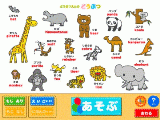
 『Animal Fun』 50種類の動物をタップすると英語と鳴き声が確認できます。
『Animal Fun』 50種類の動物をタップすると英語と鳴き声が確認できます。手書きで漢字を書き込んで検索できる手書き漢字辞書のような使い方ができます。

義務教育で習う常用漢字1945字と改定常用漢字で追加された196字、さらに人名漢字の一部が収録されています。
小学2年生が習う漢字160字を総合的に学習できます。
2年生のみ無料で、他の学年用は有料(記事掲載時170円)。
『小学2年たしざん:ゆびドリル【無料】』 もあります。
 【iMapPaint】
【iMapPaint】拡大すると都道府県名の表示の有る無しも選択できる。
 『世界地図 Free for iPad』 世界の国の位置と名前を簡単に確認できるアプリ。
『世界地図 Free for iPad』 世界の国の位置と名前を簡単に確認できるアプリ。 『都道府県 Free for iPad』もあります。
『都道府県 Free for iPad』もあります。 『Feel Clock』 時計の学習アプリ。
『Feel Clock』 時計の学習アプリ。
本格的なグラフィックソフトの機能制限【無料】版。
無料版でも非常に高機能で、有料版にする必要は当分なさそうです。
チョークでお絵かき。カメラロールに保存・読み込みも出来ます。
クレヨンでお絵かき。ハローチョークと操作は共通。
色エンピツでお絵かき。ハローチョークと操作は共通。
 【Google Mobile App】
【Google Mobile App】iPad用のGoogle。音声検索が可能なブラウザー。
マイクマークをタップして音声検索を試してみて下さい。

電子書籍閲覧アプリ。本来は、オンラインで購入した書籍を閲覧するアプリですが、Safariで表示したPDFの保存と閲覧も可能。
ネット検索で見つけたPDF資料(学習指導要領等)を本棚に並べる感覚で収集できます。

Wikipediaを快適に閲覧出来ます。
Wikipediaを見ることに特化したアプリのため、電子書籍を見ているような感覚でWikipediaを活用出来ます。

無料で定番の手書きメモアプリ。

豊富なレシピが掲載されています。
家庭科で使えるかも?

豊富なレシピが掲載されています。
家庭科で使える?
iPhone-写真カテゴリーピックアップ
Resize Photo【iPhone用】
iPhoneで撮影した写真を縮小するアプリ。
このアプリで縮小してGmailに送れば、出先のパソコンでホームページの更新が行えます。

iPhoneで撮影した複数の写真等を組み合わせた画像を作成するコラージュアプリ。
資料の表紙やプレゼン・動画のタイトルに使う画像を作成する際に使えそうです。

『PicCollage』と同様のアプリ。こちらはフレームに画像をはめ込むイメージです。
資料の表紙やプレゼン・動画のタイトルに使う画像を作成する際に使えそうです。

iPhoneで撮影した写真を絵画調にするアプリ。写真を基にアプリが描き続けるのでちょうどいい所で止めて保存します。
資料の表紙やプレゼン・動画のタイトルに使う画像を作成する際に使えそうです。
BasicCamera【iPhone用】
iPhoneの標準カメラにエフェクターを加えたようなシンプルなアプリ。撮影後の写真にエフェクトをかけることもできます。
資料の表紙やプレゼン・動画のタイトルに使う画像を作成する際に使えそうです。

レイヤーも使える高機能なペインティング/お絵かきアプリ。
写真を読み込んで加工することはもちろん、一からお絵かきすることも出来ます。

簡単に写真加工が出来るアプリ。無料なのでもちろん所有しています。
写真を読み込んで効果を選ぶだけで写真の雰囲気が変わります。

絵画調のイメージを作成できるアプリ。

紙に書いた絵や文字を写真と合成できるアプリ。

写真からゴッホが描いた絵の様なイメージを作成できるアプリ。

動画の中の色を変換出来るアプリ。

写真をエンピツ で描いたような画像に変換。
保存のできないLITE版もあるので、効果を確認してから購入することも出来ます。

写真を色エンピツで描いたような画像に変換。
保存のできないLITE版もあるので、効果を確認してから購入することも出来ます。
インターネットの情報をおしゃれに読めるアプリ

RSS情報やTwitter/FacebookなどWeb上のコンテンツをまるで一冊の雑誌のように閲覧できるアプリ。
 Pulse News for iPad【iPad用】
Pulse News for iPad【iPad用】 Feedly【ユニバーサルアプリ】
Feedly【ユニバーサルアプリ】iPad-音楽カテゴリー・無料アプリピックアップ

無料でクラシック125曲内蔵し、スクロールガイドに合わせて鍵盤をタッチしていけば曲を演奏することができます。
もちろん、ピアノとしても使用出来、オルゴール・ストリングス・トランペット・フルートの音色もあります。

変わった鍵盤の和音演奏アプリの機能制限版。有料版はMIDI機能付で、別アプリの演奏を行えます。
マス目が鍵盤になっていて、盤上の適当な位置をタッチすると和音を奏でることができます。

120曲のクラシック曲のさわりの部分を聞くことが出来るアプリ。有料で曲全体を聴けるように出来ます。
Wi-Fi環境ではYoutubeでライブ動画が見れたり、Wikipediaで作曲者や楽曲を調べることが出来ます。
本格的なDAWアプリの機能制限【無料】版。
MIDIデータインポートや保存が出来なかったり、オーディオトラックが2つなどの制限があるが、ある程度の曲を作ることが出来ます。

DJ気分でラップを簡単に楽しめるアプリ。
 【サムライムシ】
【サムライムシ】ラップムシの英語バージョン。
 【Alchemy Synth Mobile】
【Alchemy Synth Mobile】本格的なシンセサイザーアプリ。
有料で音色が増やせるが、そのままでも十分楽しめます。
 【SampleTank FREE】・・・iPhone用 iPad互換
【SampleTank FREE】・・・iPhone用 iPad互換本格的音源アプリ。Windowsのソフト音源をiOSで使用できるように移植したもの。
外部MIDI鍵盤をつないで、本格的な演奏にも使えるアプリの機能制限版。
 【NanoStudio】
【NanoStudio】本格的なDAWアプリ。iPad用の体験アプリはなく、その代わり、WindowsとMac版の機能制限なしの体験版があります。
マウスによる操作は快適ではありませんが、それ以外の制限はありません。
iPad用 『旅行』 カテゴリーピックアップ
 Fotopedia 日本
Fotopedia 日本日本の伝統文化と現代社会の写真を閲覧〜壁紙として保存ができる
 Fotopedia Heritage
Fotopedia Heritage美しい世界遺産の写真25,000点を閲覧〜壁紙として保存ができる
 Fotopedia 野生の動物たち
Fotopedia 野生の動物たち2400枚を超える、欧州の野生動物の壮大で美しい写真のコレクション
 Stuck On Earth
Stuck On Earth美しい写真で世界の景勝地をめぐることができるアプリ
 Fotopedia パリ
Fotopedia パリ 世界遺産HD
世界遺産HD世界遺産をGoogleマップとWikipediaで閲覧
 Fotopedia ビルマの夢
Fotopedia ビルマの夢ミャンマーの神々しい風景写真1,000点を閲覧〜壁紙として保存もできる
他にも多くのアプリがありますので興味のある方は下記のリンクよりご覧下さい。
 浦研ダイアリー 掲載ビデオ一覧
浦研ダイアリー 掲載ビデオ一覧
浦研ダイアリー 掲載ビデオ一覧
浦研ダイアリーに掲載した研修紹介ビデオ等をまとめて掲載するページ。すべて浦添市立教育研究所が作成した動画です。
第40期 教育研究員成果報告会 2012.03.16
市指定研究発表会【仲西中学校】 2012.02.24
iPad2同士で『Face Time』を試してみました! 2011.12.09
iPad2活用プレゼン実施【前田小学校】 2011.11.30
iPad2でWindowsを遠隔操作! 2011.11.16
電子黒板活用の様子【仲西小学校】 2011.11.14
ICT活用研修会【浦添小学校】 2011.11.11
ICT活用研修会【浦添中学校】 2011.11.11
浦添市初任者研修会 2011.11.10
教育研究員 所外研修Ⅰ 2011.11.10
複合機設定研修 2011.11.09
コンピュータ主任研修会 2011.11.04
iPhone4SでAirPlayミラーリング 2011.10.17
AirPlayミラーリングテスト 2011.10.14
教育研究員 入所式 2011.10.12
複合機活用研修【牧港小校内研】 2011.09.15
複合機活用研修【前田小校内研】 2011.09.12
複合機活用研修【当山小校内研】 2011.09.06
ネットモラル研修【神森中校内研】 2011.08.24
【夏期講座】電子黒板アクティブボード活用講習会 2011.08.22
【夏期講座】情報セキュリティーとモラル (小学校版) 2011.08.19
【夏期講座】エクセル初級③ 2011.08.17
【夏期講座】地デジテレビ活用② 2011.08.17
【夏期講座】エクセル初級② 2011.08.16
【夏期講座】パワーポイント基礎② 2011.08.15
【夏期講座】カウンセリング&エンカウンタ 2011.08.11
【夏期講座】学級レク 2011.08.10
★☆ 動画の掲載について ☆★
研究所が作成・掲載した動画は、iPod TouchまたはiPad2のみで撮影・編集を行い、Youtubeへアップロードして掲載しております。リンクで掲載している動画は掲載者自身が共有の設定を行っている動画です。最低画質で登録していますのでiPod Touch / iPad2のカメラがこの程度の画質だとは思わないで下さい。
具体的な作業は、iPod Touch / iPad2のカメラで、講座の出だしの数分間を動画で細切れに撮影し、動画編集アプリ【iMovie】で編集、そのままYoutubeへアップロードして、掲載されたYoutubeの動画の『埋め込みコード』をコピーしてダイアリーに貼り付けて掲載しております。 最初から編集することを想定して撮影していたので、編集に要した時間は3分程度、Youtubeアップロードまでのすべての作業をiPod Touch / iPad2で行ったため、撮影から掲載までの全ての作業を合計しても10分程しかかかっておりません。(Youtubeアップロードに以外と時間がかかります。)
今回はiPod Touch / iPad2を使いましたが、iPhone4でも同様のことが行え、iPad2 / iPod TouchよりもiPhone4のカメラの方が性能がいいので、iPhone4とiPad2両方をお持ちの方はiPhone4での作成をお勧めします。iPhone4Sは更に画質が良く、フルハイビジョンで撮影出来ます。
iPhone4・iPod Touch・iPad2のいずれかをお持ちの方は、動画撮影から編集まで手軽に行える動画編集アプリ【iMovie】を購入して、お手持ちの機器を”動画教材作成ツール”として活用してみてはいかがでしょうか。
 カメラ【写真・ビデオの撮影】
カメラ【写真・ビデオの撮影】カメラを搭載したiPad・iPhone・iPod Touchに最初から入っているアプリ。写真の撮影や、ビデオの録画ができます。それらを本体で表示したり、地デジテレビに映し出したり、メールで送ったりできます。撮影した写真や動画はKeynote / iMovieなどから直接、素材として利用することが出来ます。
 お客様を体育館へご案内しました・・・ 講師との調整資料としてiPad2のビデオを活用。
お客様を体育館へご案内しました・・・ 講師との調整資料としてiPad2のビデオを活用。 iMovie 【ユニバーサルアプリ】 価格:450円 (記事掲載時)
iMovie 【ユニバーサルアプリ】 価格:450円 (記事掲載時)カメラを搭載したiPad・iPhone・iPod Touchで使える動画編集アプリ。本体カメラで撮影した写真・動画を読み込んで指先で編集し、タイトルや映像効果、音楽を加えたりアフレコを加えることが可能。動画教材の作成が非常に楽に行えます。iPad2・iPhone4・iPod Touch 4thのうちiPhone4のカメラが高画質なので複数の機器をお持ちの方で画質にこだわる場合はiPhone4をお使い下さい。
公式サイト:アップル iPad 2用のiMovieでHDムービーを編集しよう。
【関連記事】
iPadに新たに加わる機能
iPad2に新たに加わる機能
【AirPlayミラーリング】・・・ 2011年秋に登場するiOS5で実現
ケーブルで接続することなく、iPad2に表示されているのとまったく同じ内容をApple TV経由で地デジテレビに提示することができます。写真の拡大・縮小、PDF資料への書き込み、動画教材の再生など、iPad2の操作がそのまま大画面に映し出され、地デジテレビの近くに縛られることなく操作ができます。
【PDFの表示】をワイヤレスで地デジテレビに提示出来ます。
【Virtual MIDI Ports】・・・ 楽器アプリが対応することで実現
iPad2に最初から装備されている機能で、バージョンアップにより、楽器アプリがVirtual MIDI Portsに対応することで可能となります。一つのiPad2で複数のアプリを使ったより自由な発想の演奏が出来るようになるようです。動画で紹介したとおり、好みの音色を持つアプリを演奏しやすいアプリで操作したり、複数のアプリのテンポを同期させて演奏させることも可能です。
Sunrizer Synthの音をSound Prism Proで演奏しています。
BassLineとMoDrumをテンポ同期で演奏させています。
BassLineとMoDrumの演奏をバックにGruvtronを演奏しています。
iOSアプリ紹介
浦添市内の小中学校にお勤めの先生方で、教具としてiPad 2を購入され、その活用について色々試し始めていらっしゃる方もおられるようなので、このページに、iPad / iPhone(iPod Touch)用のアプリの紹介を随時、掲載していきます。興味のある方はご覧下さい。
《標準アプリ》・・・すぐに使えます。
 カメラ【写真・ビデオの撮影】
カメラ【写真・ビデオの撮影】カメラを搭載したiOS機器に最初から入っているアプリ。写真や動画の撮影ができます。それらを本体で表示したり、地デジテレビに映し出したり、メールで送ったりできます。撮影した写真や動画はKeynote / iMovieなどから直接、素材として利用することが出来ます。
 写真【写真・ビデオの閲覧】
写真【写真・ビデオの閲覧】カメラで撮影した写真や動画はこちらに保存されます。お気に入りの写真やビデオをアルバムに整理でき、スライドショーや拡大して細部を表示することも可能です。
 FaceTime【テレビ電話】
FaceTime【テレビ電話】カメラを搭載したiPad2・iPhone・iPod Touchに最初から入っているアプリ。Wi-Fi経由で、他のFaceTimeユーザとビデオ通話が出来ます。iPad2を地デジテレビにつなぎ、相手先の学校でも同様に設置してもらい、遠く離れた学校との交流に活用した事例もあります。
 Facetiime交流授業ができました ・・・ iPad2で隔地の教室とリアルタイムにビデオ交流。
Facetiime交流授業ができました ・・・ iPad2で隔地の教室とリアルタイムにビデオ交流。 App Store【アプリ購入】
App Store【アプリ購入】アプリを探して購入またはインストールを行うアプリ。購入またはインストールしたアプリはすぐに使用することが出来ます。このページで紹介しているアプリを検索してみて下さい。
 iPod【音楽プレーヤー】
iPod【音楽プレーヤー】 Safari【インターネット閲覧】
Safari【インターネット閲覧】 メール
メール YouTube
YouTube※他にも多くのアプリがあります。『iPad 2 ユーザガイド』でご確認下さい。
《有料アプリ》・・・価格は変動します。
 Keynote for iPad【ユニバーサルアプリ】価格: 850円
Keynote for iPad【ユニバーサルアプリ】価格: 850円iPad / iPhone / iPod Touch で使えるPowerPointのようなアプリ。iPad2のように、写真や動画が撮影できる機種であれば、素材の収集からプレゼンの作成まで1台で完了します。PDFファイルに書き出すことも可能なので、作成したプレゼンを他の方にメール等で提供する事も出来ます。ユニバーサルアプリなので1つ購入すれば同じIDのiPad / iPhone / iPod Touchのいずれでもその機器に適した形で利用することが出来ます。
公式サイト:アップル Keynote
 Keynote Remote【iPhone / iPod Touch用・iPad互換】Keynoteに統合されました。
Keynote Remote【iPhone / iPod Touch用・iPad互換】Keynoteに統合されました。iPhone / iPod Touch用のKeynoteリモートコントロールアプリ。地デジテレビに接続したiPadのKeynoteを無線で操作できます。無線接続はWi-FiまたはBluetoothを使うので、Wi-Fiが使えない教室でも使うことが出来ます。操作のためにiPadの近くにいる必要がなくなり、板書や机間巡回しながらスライドをコントロール出来ます。
 【iPhoneアプリ】Keynote Remote・・・ 学校現場での使用事例。
【iPhoneアプリ】Keynote Remote・・・ 学校現場での使用事例。 ノートPad 【iPad用】価格: 250円
ノートPad 【iPad用】価格: 250円iPad用の手書きメモアプリですが、PDF資料を読み込んで文字を書き込んだり、蛍光ペンでマーカーしたり、拡大・縮小も自在に行えます。PDFにしてしまえば何でも前述の操作が可能なので、手書き資料・印刷物・デジタルデータをPDF資料に変換して地デジテレビにつないだiPadでノートPadを使えば、電子黒板的な使い方も可能となります。
 iPadにペンで書き込む ・・・ iPad2にペンで電子黒板のように書き込む様子が見られます。
iPadにペンで書き込む ・・・ iPad2にペンで電子黒板のように書き込む様子が見られます。 i文庫HD 【iPad用】価格: 800円
i文庫HD 【iPad用】価格: 800円青空文庫(著作権が消滅した文学作品等を公開するネット上の電子図書館) を快適に読むためのアプリですが、作成又はダウンロードしたPDF資料を読み込んで本棚に整理できるので、書き込みを行わない閲覧するだけの資料についてはノートPadよりもこちらが快適です。iPhone / iPod Touch用(350円)もあります。
 iMovie 【ユニバーサルアプリ】価格: 450円
iMovie 【ユニバーサルアプリ】価格: 450円カメラを搭載したiPad2・iPhone4・iPod Touch 4thで使える動画編集アプリ。本体カメラで撮影した写真・動画を読み込んで指先で編集し、タイトルや映像効果、音楽を加えたりアフレコを加えることが可能。動画教材の作成が非常に楽に行えます。iPad2・iPhone4・iPod Touch 4thのうちiPhone4のカメラが高画質なので複数の機器をお持ちの方で画質にこだわる場合はiPhone4をお使い下さい。
公式サイト:アップル iPad 2用のiMovieでHDムービーを編集しよう。
 ダンスの練習用ビデオを編集する ・・・ iPhone4のみで教材動画を作成。(iMovie)
ダンスの練習用ビデオを編集する ・・・ iPhone4のみで教材動画を作成。(iMovie) 掃除の仕方を撮影して次の当番に伝える ・・・ 清掃の指導資料として動画を活用。(iMovie)
掃除の仕方を撮影して次の当番に伝える ・・・ 清掃の指導資料として動画を活用。(iMovie) iPhoneで歩きながら動画を編集する ・・・ 動画編集が手軽に出来る様子が見られます。(iMovie)
iPhoneで歩きながら動画を編集する ・・・ 動画編集が手軽に出来る様子が見られます。(iMovie) GarageBand for iPad 【iPad用】価格: 450円
GarageBand for iPad 【iPad用】価格: 450円楽器の演奏が出来なくても、内蔵する様々な楽器の演奏・記録(MIDI ) が簡単に行え、それに加えて、実際の楽器の演奏・歌の録音(WAV)も出来、それらを8 トラックのミキサーを使ってバランスや音量の編集も可能。持ち歩ける『スタジオ』のようなアプリです。
公式サイト:アップル iPad App Storeから 演奏もレコーディングもGarageBandで。
 産経新聞HD 【iPad用】購読料: 1,500円(30日) アプリのダウンロードは無料
産経新聞HD 【iPad用】購読料: 1,500円(30日) アプリのダウンロードは無料iPadで購読する『産経新聞』。購読申込みをすることで3 0 日間全紙面をダウンロードして読むことが出来ます。購読申込みをしなくても、一面は見ることが出来ますので、子どもたちに提示したい記事が一面記事になっていた時など、無料で活用出来そうです。
ちなみに、iPhone / iPod Touch用は無料で購読出来ます。
 Pages【ユニバーサルアプリ】価格: 850円
Pages【ユニバーサルアプリ】価格: 850円iPad / iPhone / iPod Touch で使えるワープロアプリ。iPad2のように、カメラ付きの機種であれば、素材の収集から文書作成まで1台で完了します。PDFファイルに書き出すことも可能なので、作成した文書を他の方に提供する事も出来ます。ユニバーサルアプリなので1つ購入すれば同じIDのiPad / iPhone / iPod Touchのいずれでもその機器に適した形で利用することが出来ます。
公式サイト:アップル Pages
 Numbers【ユニバーサルアプリ】価格: 850円
Numbers【ユニバーサルアプリ】価格: 850円公式サイト:アップル Numbers
《無料アプリ》・・・有料に変わる場合もあります。
 Dropbox【ユニバーサルアプリ】
Dropbox【ユニバーサルアプリ】2Gまで無料で利用できるオンラインストレージサービス。オンラインストレージとは、WEB上のNASのようなもので、職場のパソコンと自宅のパソコンやiPadなどでデータを共有し、自由にデータを取り出せるイメージです。iPadなどは普通、自宅のiTunesに接続してデータのやり取りを行いますが、Dropboxに対応したアプリでは、どのパソコンからでもDropbox経由でデータを取り出せます。i文庫HDやノートPadもDropboxに対応しています。
 そら案内 for iOS 【ユニバーサルアプリ】
そら案内 for iOS 【ユニバーサルアプリ】シンプルながら使いやすい天気予報アプリ。当日から3 日後までの天気を気温と共に簡潔に表示し、週間予報もあります。複数の地域を指定し画面を横にスライドすることで、表示域を切り替える事も可能。Wi -Fi環境でデータをダウンロードし、オフラインで閲覧することも出来ます。iPadではアメダスや気象写真なども合わせて表示されます。
 ネスレレシピ【iPad用】 【iPhone / iPod Touch用】
ネスレレシピ【iPad用】 【iPhone / iPod Touch用】料理のレシピを調べるアプリ。掲載レシピは1500以上あり、レシピ検索も料理の種類や材料、調理時間や難易度など様々な項目で絞ることが可能。カロリーや脂質・塩分などの情報も完備し、キッチンタイマーまで付属しています。
※ユニバーサルアプリとは、同じアプリでiPad / iPhone / iPod Touchそれぞれに対応するアプリ。iPhone / iPod Touch用のアプリでもiPad互換の表示があれば2倍に拡大して使用することが出来ますが、iPad用のアプリはiPhone / iPod Touchで使用することは出来ません。
 iPad2を教室に持ち込んで何ができる?
iPad2を教室に持ち込んで何ができる?
最近のICT関連の研修会では地デジテレビ活用の一例を提案する目的で、iPad2を使ったプレゼンを行っています。
その際に、先生方から『何ができるの?』とよく聞かれるので、これまで紹介してきたことも含めて、授業に活用できそうな内容を箇条書きでまとめてみます。興味のある方だけご覧下さい。
①遠隔地との交流学習
iPad2同士で行える『テレビ電話』機能と、デジタルAVケーブルを使ってテレビ出力する機能を組み合わせて手軽に実現できます。10数年前に衛星回線を使って大東島の小学校と浦添の小学校間で行われた遠隔地交流と同じことが、インターネットとスレート端末で行える時代となっております。

②デジタルデータの地デジテレビへの提示
iPad2で収集した写真・動画・電子辞書・電子書籍・PDF資料等、また、iPad2アプリの全ての操作をデジタルAVケーブルを使って地デジテレビに手軽に出力できます。特別なキー操作や設定も不要で、iPad2をHDMIケーブルでつないで、地デジテレビの入力を切り替え、数秒待つだけです。瞬時に起動するiPad2に見せたいものを事前に収集して整理しておけば、授業に手軽に取り入れられます。VGAケーブルを使うとHDMIを持たないプロジェクタでも投影できます。動画を撮影して即座に投影、写真を撮影して即座にスライドショーなど、パソコンでは少々面倒くさいことでも手軽に行えます。
③写真・動画の撮影と編集、プレゼン資料の作成
iPad2で収集した写真・動画を組み合わせてタイトル等を加えた映像資料を動画編集アプリiMovieを使って手軽に作成出来ます。理科の実験や家庭科の教材で、動画で見せると効果的なものを、iPad2だけですぐに作成できます。さらに、編集した動画と撮影・収集した画像を使ってプレゼンアプリKeynoteで資料として仕上げることもできます。

④録音・録画、編集した動画からディスク作成
iPad2で録音・録画したデータをパソコンに送り、CDやDVDを手軽に作成することが出来ます。
⑤インターネットの地デジテレビへの提示
ポケットWi-Fiを使えば、グーグルアース等のインターネットサイトを、デジタルAVケーブルを使って地デジテレビに手軽に出力できます。子供たちからの質問に、ネットを駆使して答えることも可能です。
⑥地デジテレビへ提示したPDF資料への書き込み
指やペンで提示したPDF資料へ書き込みが出来ます。拡大・縮小も指を使って自在に行えます。PDF資料はPowerPoint等のデジタルデータから簡単に作成でき、印刷物や手書き資料でも複合機等で手軽にPDFを作成できます。

⑦プレゼン資料を遠隔操作
地デジテレビに接続したiPad2のプレゼンアプリKeynoteをiPhoneまたはiPod touchのKeynote Remoteから手軽に遠隔操作出来ます。
VGAケーブルでiPad2をプロジェクタにつなぎ、iPhoneやiPod touchで操作することも出来ます。

※AirPlayミラーリングが実現するとHDMIが付いていない機器での活用ぐらいで、使用の機会は減ると思われます。
⑧iPad2の表示を無線で地デジテレビへ提示・・・ 2011年10月12日に登場するiOS5で実現
Apple TVを使って、iPad2の表示の全てを地デジテレビへ無線で掲示(AirPlayミラーリング)することができます。これで、iPad2を教室内で持ち歩き、子供たちに操作させることも可能となります。現在でもスライドショーや動画再生、音楽再生など、一部のアプリは無線で出力(AirPlay)できます。
【iPad2のAirPlayミラーリング】
[動画]iPadでiOS5に新しく搭載されたAirPlayのミラーリング機能
iPad2の利点は、手軽に持ち歩きできるほど軽量なこと、カバーを開けるだけですぐに使える状態になること、それ自体で動画・写真撮影、また、ネットから情報収集して資料を作成し、そのまま発表に使えること、地デジテレビに簡単に出力できることなどが挙げられます。
iPad2はデータの出し入れに無線LAN環境が必要だったり、クラウドサービスを活用する場面があったり、パスワードを入力する場面が多々あり、使いやすいように作り上げていく感覚の、個人ツールの色彩が濃い機器なので、万人にお勧めすることは出来ませんが、ノートパソコンでプレゼンをしたことがある方であれば、十分に使いこなせ、得られる便利さは凄いの一言です。沖縄県内の先生方の中にも、その便利さに気がつき、教室に持ち込んで活用されている方もおられます。個人で楽しむことから始めて、授業や校務でも活用する形が理想的かな?と思います
 教具としての iPad2【実践事例】
教具としての iPad2【実践事例】
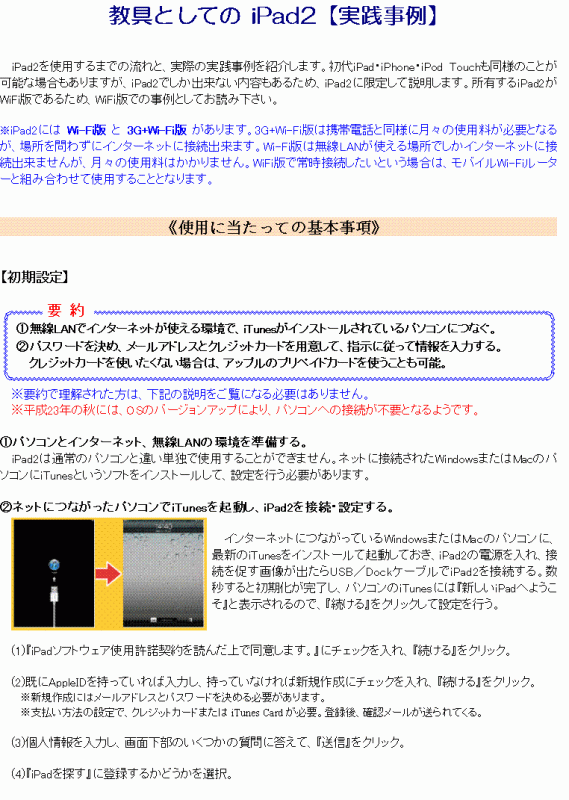
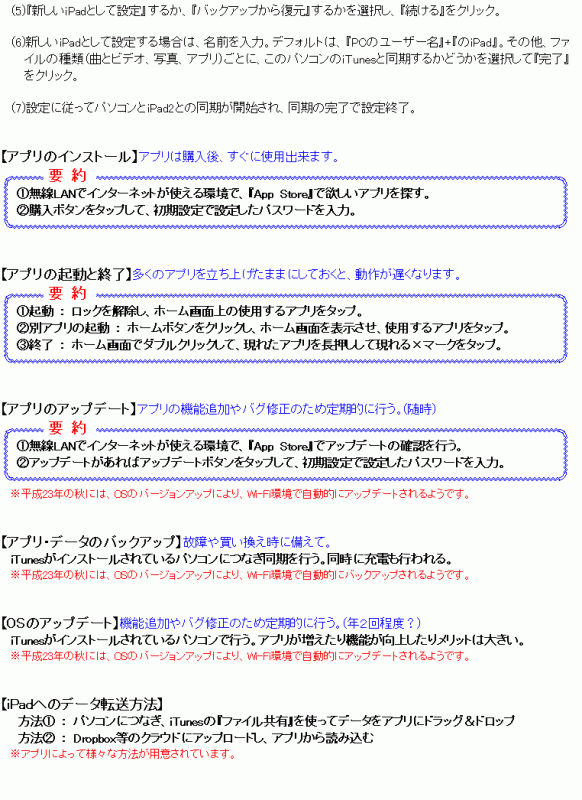

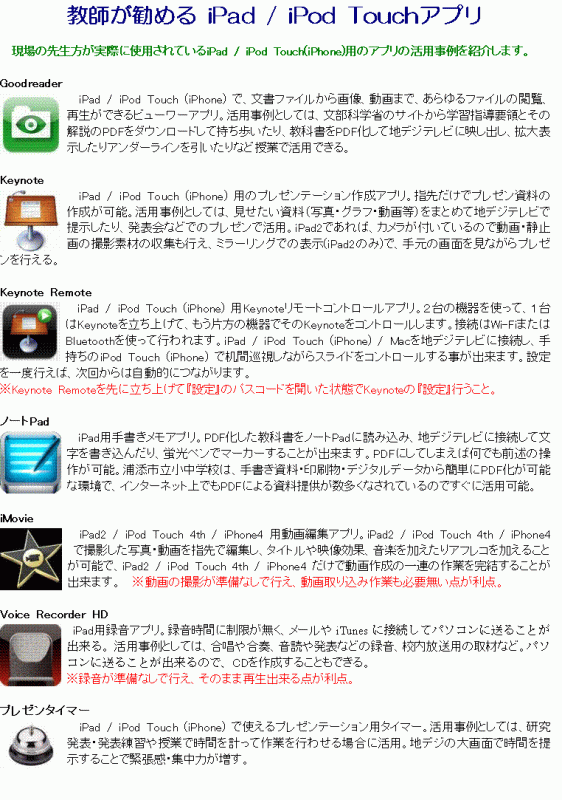
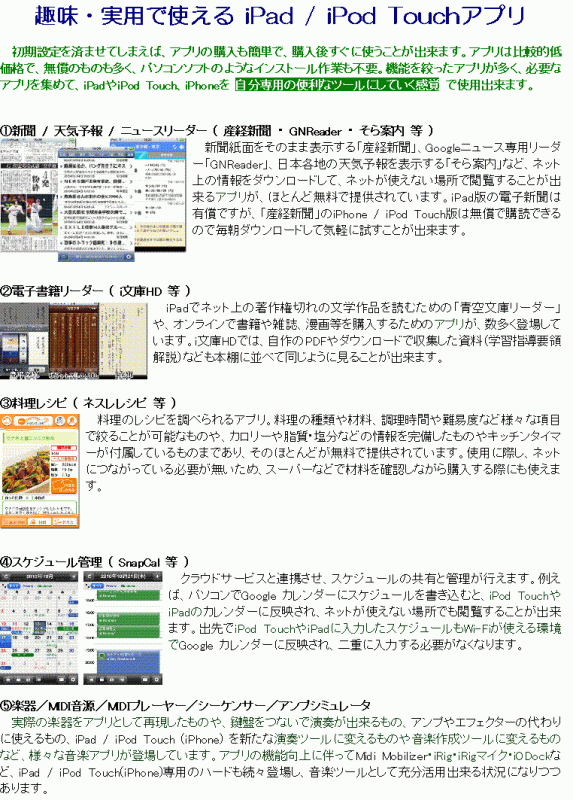
 ICT活用実践事例・資料サイト紹介
ICT活用実践事例・資料サイト紹介
ICTに関する実践事例・資料サイト 
【 浦添市立小中学校 】
ぼく、わたしの意見を世界へ発信しよう!【実践事例 : 沢岻小学校】
5年生の国語の学習 『ぼく、わたしの意見を世界へ発信しよう!』 で、子どもたちの意見をHPに掲載しています。(2013/11/15)
児童によるホームページ更新【実践事例 : 牧港小学校】
6年生の国語の授業 『学校案内パンフレットを作ろう』 で、子どもたちにHP更新を体験させています。(2013/05/28)
児童によるホームページ更新【実践事例 : 牧港小学校】
授業の一環として、教師立ち合いのもと、児童にHP更新を体験させています。(2012/05/25)









































































 Dynamic Plates
Dynamic Plates

















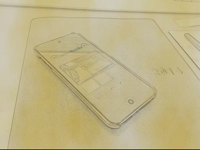





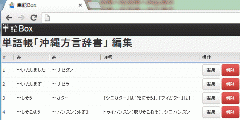






















































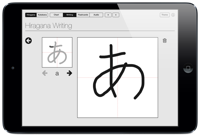
































































![【RabbleBrowser】あらかじめ[設定]で許可したサイト以外にアクセスできないウェブブラウザ。 【RabbleBrowser】あらかじめ[設定]で許可したサイト以外にアクセスできないウェブブラウザ。](https://www.urasoe.ed.jp/uraken/wysiwyg/image/download/1/1162/thumb)